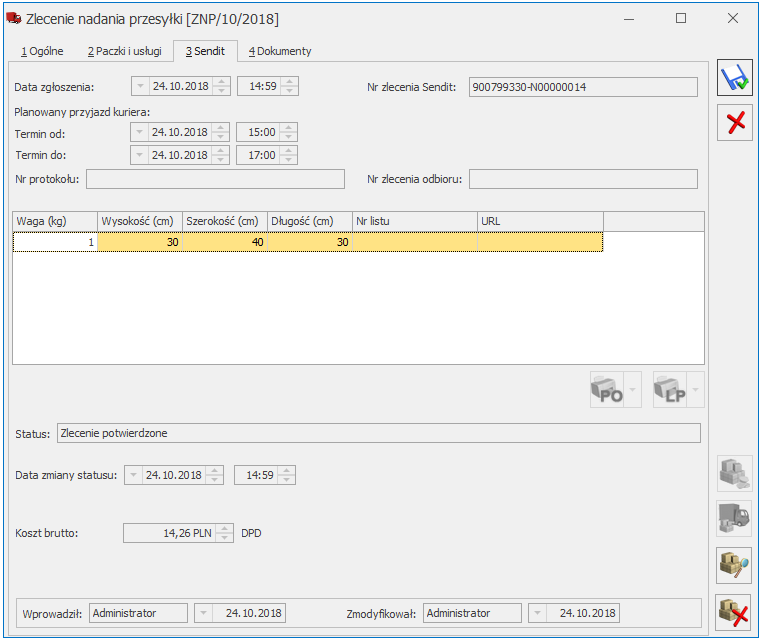Formularz nadania paczki - InPost Paczkomaty
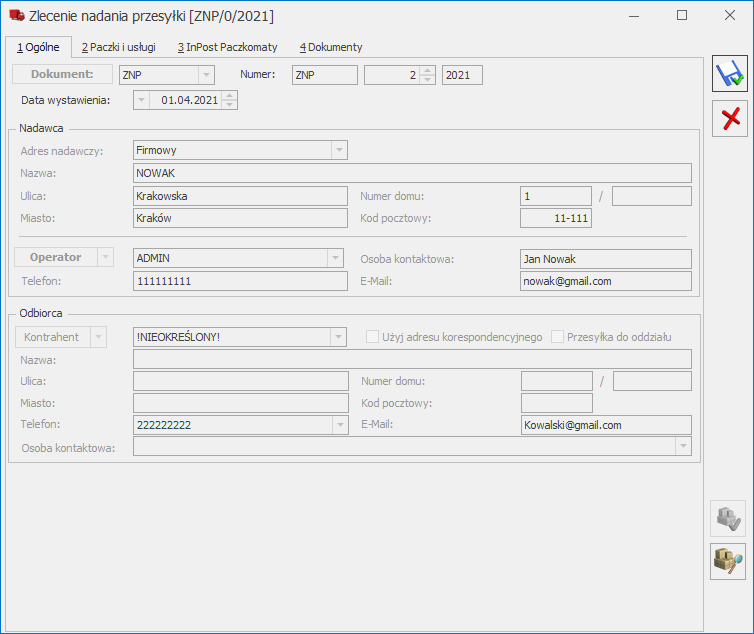
Dokument – numer dokumentu ZNP (domyślnie podpowiada się schemat numeracji wybrany w menu System/ Konfiguracja/ Firma/ Przesyłki/ InPost Paczkomaty – zakładka [Szablon spedycji]),
Data wystawienia – data utworzenia zlecenia w Comarch ERP Optima,
Nadawca – jako adres nadawczy na zlecenie ustawiany jest adres oddziału, powiązany z danym magazynem, który został do niego przypisany w menu System/ Konfiguracja/ Firma/ Dane firmy/ Adresy oddziałów. Jeśli do danego adresu nadawczego nie zostanie przypisany żaden magazyn, to na formularz Zlecenia Nadania Przesyłki w sekcji Adres Nadawczy przenoszony jest domyślny adres oddziału. Użytkownik może po rozwinięciu listy wybrać inny adres spośród wprowadzonych w konfiguracji lub wpisać go ręcznie, bezpośrednio na dokumencie. Adres ten jest drukowany na liście przewozowym jako dane Nadawcy, w sytuacji kiedy na zleceniu jako sposób nadania wybrano Utworzę zlecenie odbioru w Managerze Paczek – przesyłkę odbierze kurier InPost. Dla zleceń nadawanych w POP bądź w Paczkomacie na liście przewozowym jako Nadawca drukowane są dane właściciela konta z Menagera Paczek.
Osobą obsługującą to zlecenie domyślnie jest operator aktualnie zalogowany. Możliwe jest wskazanie innego operatora lub pracownika. Telefon oraz adres e-mail pobierany jest z karty operatora/ pracownika. W przypadku pracownika numer telefonu pobierany jest z pola Telefon SMS lub, jeżeli pole to nie jest uzupełnione, numer wczytywany jest z pola Telefon. Dane te można również uzupełnić bezpośrednio na zleceniu.
Odbiorca – odbiorcę przesyłki można wybrać z listy podmiotów. Dane teleadresowe są pobierane z karty wybranego odbiorcy. Dodatkowo można wskazać osobę kontaktową będącą odbiorcą paczki. Można ją wpisać ręcznie lub wybrać z listy przedstawicieli danego kontrahenta (formularz kontrahenta/ zakładka [Dodatkowe]/ Przedstawiciele). Jeżeli przedstawiciel zostanie wybrany z listy, adres e-mail i telefon zostanie zaktualizowany zgodnie z danymi przypisanymi do tego przedstawiciela. Dane odbiorcy można wpisać ręcznie bezpośrednio na dokumencie Zlecenia nadania przesyłki.
Na etykiecie paczki w sekcji Odbiorca drukowany jest adres e-mail i telefon wskazany na zleceniu w sekcji Odbiorca.
Użyj adresu korespondencyjnego – po zaznaczeniu parametru na zlecenie pobierany jest adres korespondencyjny z formularza Odbiorcy zlecenia.
Przesyłka do oddziału – należy zaznaczyć, jeśli przesyłka ma być transportowana między oddziałami firmy. Jako adres odbioru należy wskazać jeden spośród zdefiniowanych w menu System/ Konfiguracja/ Firma/ Dane firmy/ Adresy oddziałów- Po zaznaczeniu parametru Przesyłka do oddziału na dokumencie Zlecenia Nadania Przesyłki w sekcji Odbiorca pojawi się pole Adres odbiorczy. Domyślnie adres odbiorczy jest nieuzupełniony. Z listy rozwijanej jest możliwość wskazania jednego spośród zdefiniowanych adresów w menu System/ Konfiguracja/ Firma/ Dane firmy/ Adresy oddziałów.
Zakładka [Paczki i usługi]:
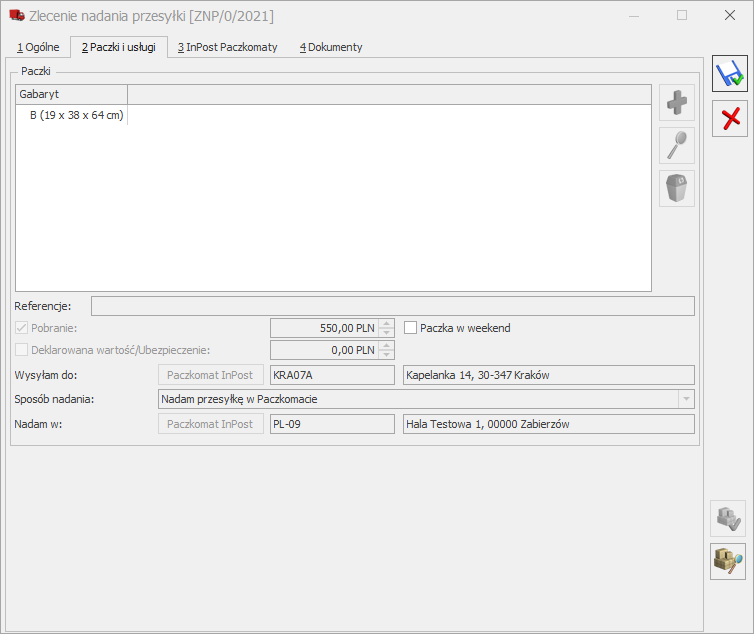
- A (8 x 38 x 64 cm),
- B (19 x 38 x 64 cm),
- C (41 x 38 x 64 cm).
- Referencje drukowane na liście przewozowym w polu Kod referencyjny. W menu System/ Konfiguracja/ Firma/ Przesyłki/ InPost Paczkomaty można ustawić, aby jako referencje program domyślnie podpowiadał numer dokumentu źródłowego, z którego utworzono ZNP bądź Nr powiązanego z tym dokumentem zamówienia (RO).
- Kwotę pobrania – w menu System/ Konfiguracja/ Firma/ Przesyłki/ InPost Paczkomaty można wpisać kwotę, która będzie się domyślnie podpowiadała bądź będzie wyliczona automatycznie na podstawie wartości brutto dokumentu, z którego powstało zlecenie. Dla dokumentów MM i RW wartość ta uzupełniana jest na ZNP na podstawie wartości netto dokumentu. Wartość maksymalna pobrania to 5 000,00 PLN.
- Wartość ubezpieczenia przesyłki – w menu System/ Konfiguracja/ Firma/ Przesyłki/ InPost Paczkomaty można wpisać kwotę, która będzie się domyślnie podpowiadała bądź będzie wyliczona automatycznie na podstawie wartości brutto dokumentu, z którego powstało zlecenie. Dla dokumentów MM i RW wartość ta uzupełniana jest na ZNP na podstawie wartości netto dokumentu. Wartość maksymalna ubezpieczenia to 20 000 PLN.
- Nadam przesyłkę w Paczkomacie – po wybraniu tej opcji należy wskazać Paczkomat nadawczy, z którego zostanie nadana paczka.
![]() bez podawania kodu pocztowego.
bez podawania kodu pocztowego.
W menu System/ Konfiguracja/ Firma/ Przesyłki/ InPost Paczkomaty można wskazać preferowany Paczkomat nadawczy, który będzie się podpowiadał domyślnie na zleceniu. Preferowany Paczkomat nadawczy można przypisać do danego adresu nadawczego (który Użytkownik może wybrać na zleceniu) – menu System/ Konfiguracja/ Firma/ Dane firmy/ Adresy oddziałów. W pierwszej kolejności na Zleceniu nadania przesyłki podpowiada się Paczkomat z adresu nadawczego.
- Utworzę zlecenie odbioru w Managerze Paczek – przesyłkę odbierze kurier InPost – z poziomu listy zleceń na górnej wstążce programu dostępna jest funkcja umożliwiająca zamówienie kuriera po odbiór paczek . Po jej wywołaniu następuje przekierowanie na stronę https://manager.paczkomaty.pl, skąd należy zamówić kuriera po odbiór przesyłek.
- Nadam przesyłkę w POP - przesyłki należy samodzielnie dostarczyć do Punktu Obsługi Paczek.
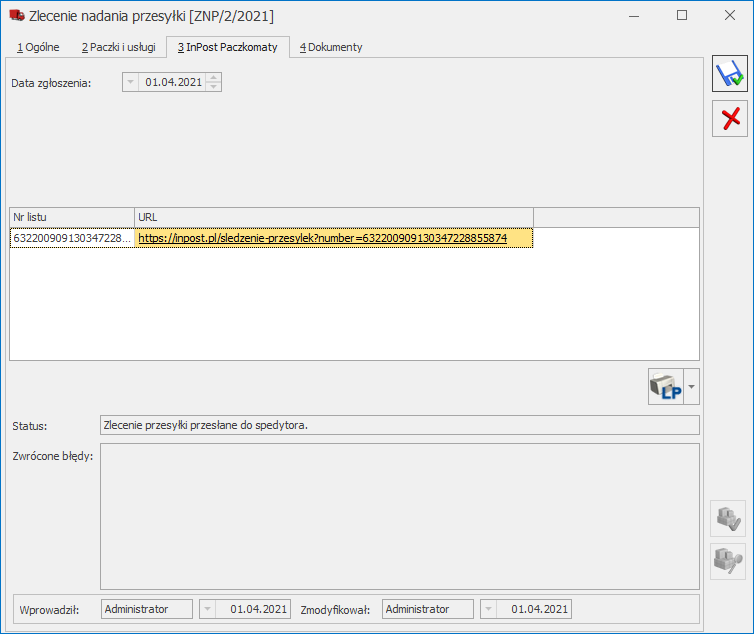
Integracja z Pocztą Polską: e-Nadawca.
- Pocztex (Ekspres24, Krajowy)
- Pocztex Kurier 48 (Przesyłka biznesowa)
- Usługa paczkowa (Paczka24, Paczka Ekstra 24, Paczka48)
- Paczka Pocztowa (Ekonomiczna, Priorytet)
- Przesyłka polecona (Ekonomiczna, Priorytet)
- Przesyłka Firmowa polecona (Ekonomiczna, Priorytet)
- Pocztex 2.0 (Kurier).
Konfiguracja
Adresy nadawcze
Konfiguracja konta
W menu System/ Konfiguracja/ Firma/ Przesyłki/ Poczta Polska należy podać dane dostępowe do e-Nadawcy. Dodatkowo można zdefiniować domyślne parametry przesyłek oraz określić usługi dodatkowe.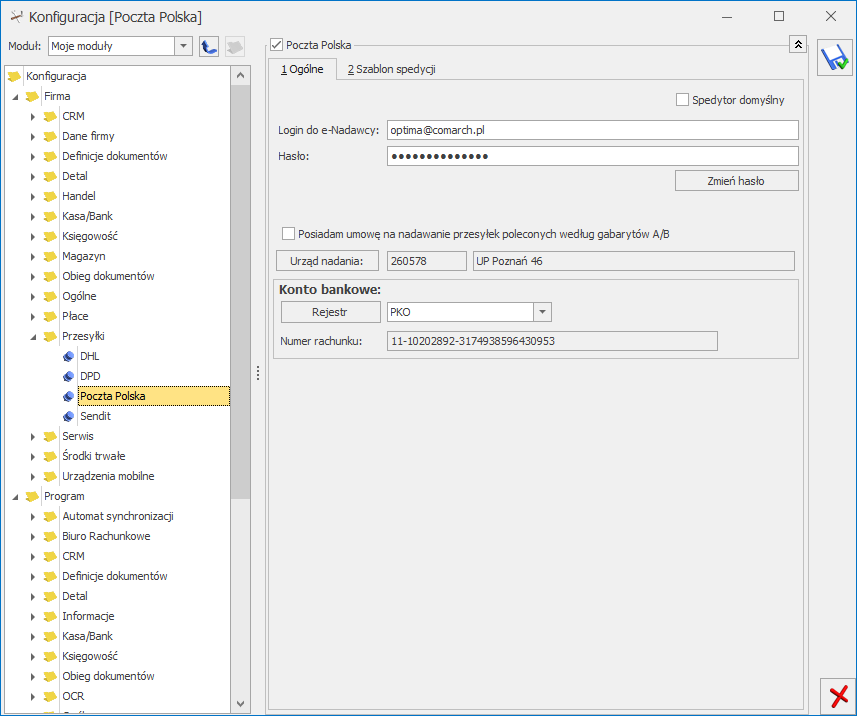
- jest niezaznaczony, wówczas w konfiguracji na zakładce [Szablon spedycji] – parametry przesyłki oraz na Zleceniu Nadania Przesyłki dla usługi Przesyłka polecona w kolumnie Gabaryt dostępne są do wyboru formaty S, M, L zamiast gabarytów A i B.
- jest zaznaczony, wówczas na zakładce [Szablon spedycji] – parametry przesyłki oraz na Zleceniu Nadania Przesyłki dla usługi Przesyłka polecona w kolumnie Gabaryt dostępne są do wyboru gabaryty A i B.
- jeśli Użytkownik wyłączy parametr w trakcie pracy, w konfiguracji na zakładce [Szablon spedycji] – parametry przesyłki, dla usługi Przesyłka polecona w kolumnie Gabaryt wartość A zostanie domyślnie zastąpiona formatem S, wartość B zostanie zastąpiona formatem M. Analogiczna zmiana zostanie wykonana na niewysłanych Zleceniach.
- w nowo wykreowanych bazach ustawione domyślnie jest nadawanie wg formatów.
- na skopiowanych Zleceniach gabaryt przesyłki jest ustawiany zgodnie z aktualnym ustawieniem parametru w konfiguracji.
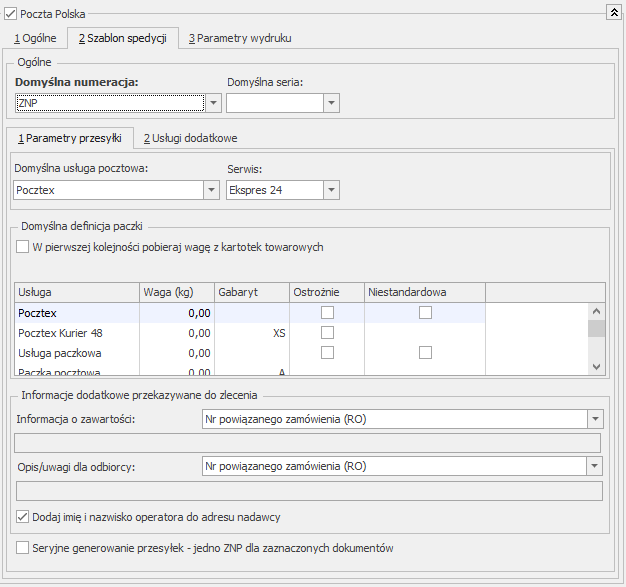
- Pocztex (Ekspres24, Krajowy)
- Pocztex Kurier 48 (Przesyłka biznesowa)
- Usługa paczkowa (Paczka24, Paczka Ekstra 24, Paczka48)
- Paczka Pocztowa (Ekonomiczna, Priorytet)
- Przesyłka polecona (Ekonomiczna, Priorytet)
- Przesyłka Firmowa polecona (Ekonomiczna, Priorytet)
- Pocztex 2.0 (Kurier).
- Informacja o zawartości (wymagane dla opcji Pocztex, Pocztex 2.0 i Usługa paczkowa):
- Ustalona treść – jeśli zostanie wpisana w konfiguracji, będzie domyślnie przenoszona na Zlecenie nadania przesyłki. Wartość można uzupełnić/ zmodyfikować z poziomu ZNP.
- Nazwa pierwszej pozycji – brana z dokumentu, do którego tworzone jest Zlecenie nadania przesyłki,
- Nr dokumentu źródłowego – z którego powstało ZNP,
- Nr powiązanego zamówienia (RO) – zostanie przeniesiony zarówno kiedy ZNP jest tworzone bezpośrednio z RO, jak i kiedy jest tworzone z dokumentów powstałych na podstawie RO.
- Opis/ uwagi dla odbiorcy (wartość można uzupełnić/ zmodyfikować z poziomu ZNP):
- Ustalona treść – jeśli zostanie wpisana w konfiguracji, będzie domyślnie przenoszona na Zlecenie nadania przesyłki.
- Nr dokumentu źródłowego – z którego powstało ZNP,
- Nr powiązanego zamówienia (RO)– zostanie przeniesiony zarówno kiedy ZNP jest tworzone bezpośrednio z RO, jak i kiedy jest tworzone z dokumentów powstałych na podstawie RO.
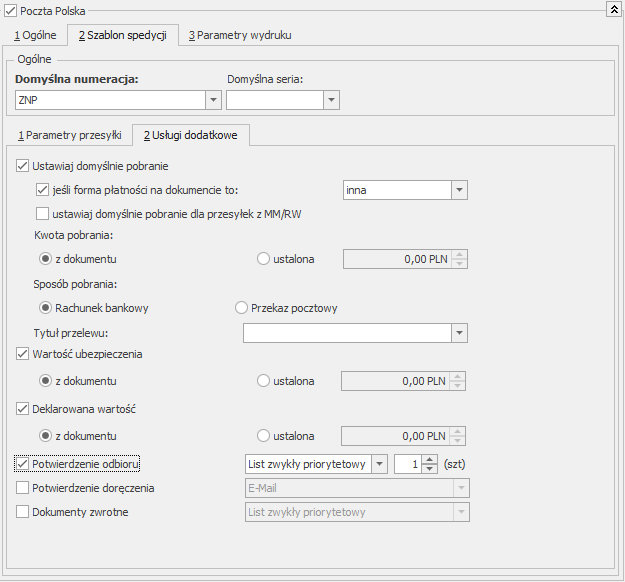
- jeśli forma płatności na dokumencie to – po zaznaczeniu parametru należy wybrać formy płatności, których ma dotyczyć pobranie. Jeśli forma płatności na dokumencie, z którego generowany jest dokument ZNP będzie taka sama, jak formy tu zaznaczone, to na ZNP będzie ustawione pobranie.
- zostanie ustawione pobranie w sytuacji, kiedy WZ generuje płatność i w konfiguracji wskazano taką samą formę płatności jak na WZ,
- dla WZ niegenerującego płatności zostanie ustawione pobranie na ZNP w oparciu o formę płatności z powiązanego dokumentu FS, PA, FPF. Jeśli WZ jest powiązane tylko z RO, pobranie zostanie ustawione na ZNP w oparciu o formę płatności z RO.
- dla WZ niegenerującego płatności i niepowiązanego z dokumentem handlowym, pobranie na ZNP nie zostanie zaznaczone.
- ustawiaj domyślnie pobranie dla przesyłek powstałych z MM/RW – po zaznaczeniu tego parametru, na ZNP (zakładka [Paczki i usługi]) generowanych z dokumentu MM/RW, będzie zaznaczona opcja Pobranie.
- Kwota pobrania:
- z dokumentu – wartość na ZNP zostanie wyliczona w PLN na podstawie wartości brutto dokumentu, z którego powstało zlecenie. Dla dokumentów MM i RW wartość ta uzupełniana jest na ZNP na podstawie wartości netto dokumentu. W przypadku zaznaczenia tej opcji, na zleceniu tworzonym ręcznie wartość domyślnie wynosi 0,00 PLN.
- ustalona – podana wartość domyślnie podpowie się na Zleceniu nadania przesyłki.
- Sposób pobrania:
- Rachunek bankowy – w przypadku wybrania rachunku można dodatkowo ustalić domyślny tytuł przelewu jako Numer (FS/ PA/ WZ/ RO)/ Numer powiązanego zamówienia (RO)/ Numer zlecenia przesyłki.
- Przekaz pocztowy.
- z dokumentu – wartość na ZNP zostanie wyliczona w PLN na podstawie wartości brutto dokumentu, z którego powstało zlecenie. Dla dokumentów MM i RW wartość ta uzupełniana jest na ZNP na podstawie wartości netto dokumentu. W przypadku zaznaczonej tej opcji, na zleceniu tworzonym ręcznie wartość domyślnie wynosi 0,00 PLN.
- ustalona – podana wartość domyślnie podpowie się na Zleceniu nadania przesyłki (wartość maks. 250 000,00 PLN).
- z dokumentu – wartość na ZNP zostanie wyliczona w PLN na podstawie wartości brutto dokumentu, z którego powstało zlecenie. Dla dokumentów MM i RW wartość ta, uzupełniana jest na ZNP na podstawie wartości netto dokumentu. W przypadku zaznaczonej tej opcji, na zleceniu tworzonym ręcznie wartość domyślnie wynosi 0,00 PLN.
- ustalona – podana wartość domyślnie podpowie się na Zleceniu nadania przesyłki (wartość maks. 70 000,00 PLN).
- List zwykły priorytetowy,
- List zwykły ekonomiczny,
- Kurier Ekspres 24,
- Pocztex Kurier.
- Paczka Ekstra 24.
- Paczka 48,
- Paczka 24.
- List zwykły priorytetowy,
- List zwykły ekonomiczny,
- List polecony priorytetowy,
- List polecony ekonomiczny,
- Kurier Ekspres 24,
- Paczka 24.
- Paczka 48.
- Paczka Ekstra 24,
- Pocztex Kurier.
Wydruki seryjne
Generowanie przesyłek
W menu głównym programu na zakładce [Ogólne], pod przyciskiem - Przesyłki kurierskie dostępna jest lista przesyłek.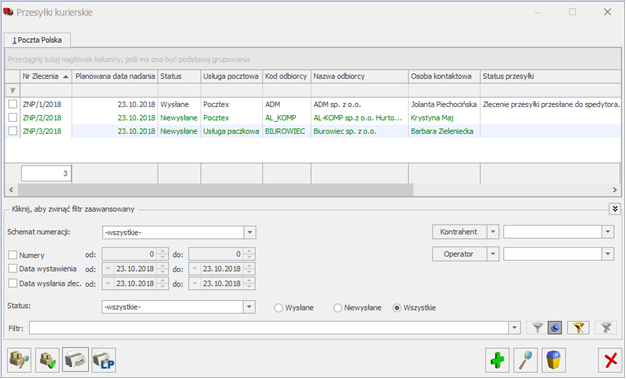 Lista zawiera kolumny:
Lista zawiera kolumny:- Nr zlecenia – numer dokumentu Zlecenia nadania przesyłki, nadany zgodnie ze stosowanymi schematami numeracji.
- Planowana data nadania – data, na którą zaplanowano dostarczenie przesyłek do wskazanego Urzędu Pocztowego. Pobierana z formularza zlecenia z zakładki [Poczta Polska] bądź z listy przesyłek przy seryjnym przekazywaniu zleceń do nadania.
- Status – status dokumentu Zlecenia nadania przesyłki. Dokumenty ze statusem Nie wysłane wyświetlane są w kolorze zielonym, można je dowolnie edytować. Dokumenty Wysłane są zablokowane do edycji, na liście wyświetlają się w kolorze czarnym.
- Usługa pocztowa – nazwa Usługi pocztowej i Serwis wybrane na Zleceniu nadania przesyłki,
- Kod odbiorcy – kod odbiorcy przesyłki.
- Nazwa odbiorcy – nazwa odbiorcy przesyłki.
- Osoba kontaktowa – osoba kontaktowa odbiorcy.
- E-Mail – adres e-mail osoby kontaktowej odbiorcy.
- Telefon – numer telefonu osoby kontaktowej odbiorcy (przenoszony do systemu e-Nadawca do pola Telefon komórkowy).
- Status przesyłki – status poprawności przesłania zlecenia nadania przesyłki do Poczty Polskiej.
- Nr nadania – wyświetlane są numery nadania poszczególnych paczek ze zlecenia oddzielone przecinkiem,
- Błąd walidacji – informacja o błędzie, który wystąpił podczas wysyłki zlecenia,
- Kod nadawcy, Nazwa nadawcy – podany na zleceniu.
 Po prawidłowym wykonaniu operacji, zlecenia zostają zatwierdzone i otrzymują numer nadania.
Po prawidłowym wykonaniu operacji, zlecenia zostają zatwierdzone i otrzymują numer nadania.
- pierwsza dla ZNP/1/2020,
- druga dla ZNP/2/2020, ZNP/3/2020, ZNP/4/2020,
- trzecia dla ZNP/5/2020, ZNP/6/2020
 . Po jej wywołaniu generowane jest okno z ustaleniami dotyczącymi przyjazdu kuriera:
. Po jej wywołaniu generowane jest okno z ustaleniami dotyczącymi przyjazdu kuriera:
- Miejsce odbioru – należy wskazać firmowy adres nadawczy, pod którym kurier ma odebrać paczki (automatycznie proponowany jest adres ustawiony w Konfiguracji firmy/ Dane firmy/ Adresy oddziałów jako domyślny).
- Data, godzina od/ do – należy określić datę oraz przedział czasowy, w którym ma przyjechać kurier.
- Szacowana łączna masa przesyłek, Szacowana ilość przesyłek – automatycznie podpowiada się masa w kg i ilość zsumowana ze Zleceń nadania przesyłek Pocztex znajdujących się na liście, wystawionych z datą i adresem nadawczym takimi, jak wskazano w oknie Planowany przyjazd kuriera.
- Email dla potwierdzenia zamówienia – na adres mailowy z tego pola, który jest pobierany z karty operatora wysyłane jest potwierdzenie zamówienia kuriera.
-
 – Zamów – przesłanie zamówienia do Poczty Polskiej.
– Zamów – przesłanie zamówienia do Poczty Polskiej.
Tworzenie Zlecenia nadania przesyłki z poziomu dokumentów handlowych i magazynowych
Nadanie przesyłki jest możliwe również z listy oraz formularza dokumentu Faktury Sprzedaży, Paragonu, Faktury Pro Forma, Faktury Zaliczkowej oraz w przypadku modułów Handel, Handel Plus z listy oraz formularza dokumentu Rezerwacji Odbiorcy, Wydania Zewnętrznego, a także Rozchodu Wewnętrznego i Przesunięcia Międzymagazynowego. Opcja generowania ZNP jest dostępna na górnej wstążce . Utworzone w ten sposób ZNP jest powiązane ze wskazanym wcześniej dokumentem. Dane odbiorcy z dokumentu handlowego lub magazynowego zostaną przeniesione do pól związanych z odbiorcą na zleceniu. Dane nadawcy (uzupełnione na adresach oddziałów w konfiguracji) przenoszą się zgodnie z poniższymi zasadami:
. Utworzone w ten sposób ZNP jest powiązane ze wskazanym wcześniej dokumentem. Dane odbiorcy z dokumentu handlowego lub magazynowego zostaną przeniesione do pól związanych z odbiorcą na zleceniu. Dane nadawcy (uzupełnione na adresach oddziałów w konfiguracji) przenoszą się zgodnie z poniższymi zasadami:- Dla ZNP tworzonych ręcznie pobierane są dane z domyślnego adresu oddziału.
- Dla ZNP tworzonych z dokumentów handlowych i magazynowych (bez Przesunięć międzymagazynowych) jako adres nadawczy podpowie się domyślny adres oddziału lub jeśli magazyn wskazany na dokumencie, z którego tworzone jest ZNP, jest powiązane z adresem oddziału, to taki adres zostanie przeniesiony na ZNP
- Dla ZNP tworzonych z Przesunięć międzymagazynowych jako adres nadawczy i odbiorczy zostanie ustawiony adres powiązany z magazynem z MM lub domyślny adres oddziału, jeśli takiego powiązania nie ustawiono.
Seryjne tworzenie Zleceń Nadania Przesyłki dla zaznaczonych dokumentów
Dla wszystkich dostępnych kurierów jest możliwość seryjnego tworzenia Zleceń Nadania Przesyłki dla zaznaczonych dokumentów: Faktur Sprzedaży, Paragonów, Rezerwacji Odbiorcy, Wydań Zewnętrznych, Faktur Pro Forma, Rozchodów Wewnętrznych, Przesunięć Międzymagazynowych. Dla zaznaczonych dokumentów tworzony jest jeden dokument ZNP do jednego dokumentu, na takich samych zasadach jak podczas tworzenia przesyłki z poziomu formularza dokumentu. Dla dokumentów mających tego samego odbiorcę i adres nadawczy jest możliwość zagregowania zaznaczonych dokumentów do jednego Zlecenia Nadania Przesyłki. W związku z tym, w konfiguracji (System/Konfiguracja/Firma/Przesyłki) dla poszczególnych kurierów na zakładce [Szablon spedycji] należy zaznaczyć parametr Seryjne generowanie przesyłek - jedno ZNP dla zaznaczonych. W przypadku tworzenia Zlecenia Nadania Przesyłki z poziomu dokumentów:- handlowych i magazynowych (innych niż Przesunięcia międzymagazynowe) agregowane będą dokumenty wystawione na tego samego odbiorcę. Dodatkowo jeżeli w Konfiguracja/Firma/Dane firmy/Adresy oddziałów do adresu oddziału został przypisany magazyn wybrany na dokumencie handlowym/magazynowym, to przy tworzeniu Zlecenia nadania przesyłki z zaznaczonych dokumentów sprawdzany jest dodatkowo magazyn. Jeśli magazyny nie są przypisane do adresów oddziałów, to na dokumencie ZNP jako adres nadawczy zostanie ustawiony adres domyślny.
- W momencie generowania przesyłki dla zaznaczonych dokumentów z poziomu dokumentów MM agregowane są dokumenty wystawione na te same magazyny (tj. posiadają ten sam magazyn źródłowy oraz magazyn docelowy). Dla pozostałych dokumentów MM zostaną wygenerowane osobne dokumenty ZNP.
- Jeżeli wśród agregowanych dokumentów będą znajdowały się dokumenty wystawione na różne magazyny, to do jednego ZNP zostaną zagregowane tylko te, które mają oprócz tego samego odbiorcy (danych teleadresowych, osoby kontaktowej) :
- ten sam magazyn, jeżeli jest on powiązany z adresem nadawczym
- różne magazyny, jeżeli nie są one powiązane z adresem nadawczym (jako adres odbiorcy brany jest domyślny adres z konfiguracji)
- różne magazyny – jeden z nich jest powiązany jest z domyślnym adresem oddziału a na drugim dokumencie magazyn nie jest powiązany z żadnym adresem oddziału
- Jeśli na karcie operatora/karcie odbiorcy lub w konfiguracji przesyłek nie będą uzupełnione wymagane dane dla Zlecenia Nadania Przesyłki konkretnego kuriera, to w momencie podniesienia formularza ZNP do edycji wyświetlone zostaną ostrzeżenia przy wymaganych polach.
- Jeżeli w konfiguracji (System/Konfiguracja/Firma/Przesyłki) jest zaznaczony parametr: W pierwszej kolejności pobieraj wagę z kartotek towarowych, to jeżeli na dokumentach występują te same pozycje, wagę wyliczamy na podstawie: ilość pozycji x waga i sumowana jest z wagą pozostałych towarów.
- Jeżeli w konfiguracji (System/Konfiguracja/Firma/Przesyłki) zaznaczymy parametr: Referencje i wybrana zostanie opcja: Nr dokumentu źródłowego w pole Referencje zostaną przeniesione wszystkie numery dokumentów, z których powstał dokument Zlecenia Nadania Przesyłki. Jeżeli wybrana zostanie opcja: Nr powiązanego zamówienia (RO) w pole Referencje zostaną przeniesione wszystkie numery dokumentów Rezerwacji Odbiorcy, z których powstał dokument Zlecenia Nadania Przesyłki.
- Jeżeli w konfiguracji (dotyczy kurierów: DHL, DPD, Poczty Polskiej) w polu Informacja o zawartości wybrana zostanie opcja:
- Ustalona treść – wartość ta, zostanie przeniesiona z konfiguracji na dokument Zlecenia Nadania Przesyłki na zakładkę [Paczki i usługi] w pole Zawartość.
- Nazwa pierwszej pozycji – przenoszona jest nazwa pierwszej pozycji z pierwszego wystawionego dokumentu na dokument Zlecenia Nadania Przesyłki na zakładkę [Paczki i usługi] w pole Zawartość.
- Nr dokumentu źródłowego – przeniesione zostaną wszystkie numery dokumentów, z których powstał dokument Zlecenia Nadania Przesyłki na zakładkę [Paczki i usługi] w pole Zawartość.
- Nr powiązanego zamówienia (RO) – zostaną przeniesione wszystkie numery dokumentów Rezerwacji Odbiorcy, z których powstał dokument Zlecenia Nadania Przesyłki na zakładkę [Paczki i usługi] w pole Zawartość.
- Jeżeli w konfiguracji (dotyczy Poczty Polskiej) w polu Opis/uwagi dla odbiorcy wybrana zostanie opcja:
- Ustalona treść – wskazana wartość zostanie przeniesiona z konfiguracji na dokument Zlecenia Nadania Przesyłki na zakładkę [Ogólne] w sekcji Dodatkowe pole Uwagi dla odbiorcy.
- Nr dokumentu źródłowego – przeniesione zostaną wszystkie numery dokumentów, z których powstał dokument Zlecenia Nadania Przesyłki na zakładkę [Ogólne] w sekcji Dodatkowe pole Uwagi dla odbiorcy.
- Nr powiązanego zamówienia (RO) – zostaną przeniesione wszystkie numery dokumentów Rezerwacji Odbiorcy, z których powstał dokument Zlecenia Nadania Przesyłki na zakładkę [Ogólne] w sekcji Dodatkowe pole Uwagi dla odbiorcy.
- Jeżeli w konfiguracji (dotyczy DHL, DPD) zaznaczony jest parametr Dokumenty zwrotne i wybrana opcja Nr dokumentu na formularz Zlecenia Nadania Przesyłki na zakładkę [Paczki i usługi] w pole Dokumenty zwrotne przeniesione zostaną wszystkie numery powiązanych dokumentów.
- Jeżeli w konfiguracji na zakładce [Usługi dodatkowe] zaznaczony jest parametr Ustawiaj domyślnie pobranie oraz jeśli forma płatności na dokumencie to: przelew i zostaną zaznaczone dokumenty, na których są różne formy płatności, utworzone zostanie jedno ZNP z zaznaczoną opcją Pobranie. Na dokumencie ZNP zostanie zsumowana wartość brutto wszystkich zaznaczonych dokumentów, dlatego należy zweryfikować ostateczną kwotę pobrania. Jeżeli dla wszystkich zaznaczonych dokumentów forma płatności jest tożsama z ustawioną w konfiguracji, na ZNP zostanie zaznaczona opcja Pobranie.
- Jeżeli w konfiguracji dla parametru Kwota pobrania zaznaczona została opcja:
- z dokumentu – w pole z kwotą pobrania zostanie przeniesiona suma wartości zaznaczonych dokumentów. W sytuacji gdy zostanie przekroczony maksymalny próg wartości pobrania, to zostanie ustawiona kwota maksymalna (maksymalna wartość pobrania jest indywidualna dla każdego kuriera).
- ustalona – w pole z kwotą pobrania zostanie przeniesiona kwota, która została określona w konfiguracji (System/Konfiguracja/Firma/Przesyłki). Kwota pobrania nie może przekroczyć maksymalnej wartości pobrania – maksymalna wartość pobrania jest indywidualna dla każdego kuriera.
- Jeżeli w konfiguracji dla parametru Deklarowana wartość/Ubezpieczenie (dla Poczty Polskiej parametr Wartość ubezpieczenia lub Deklarowana wartość) została zaznaczona opcja:
- z dokumentu – w pole z kwotą deklarowanej wartości/ubezpieczenia przenoszona jest suma kwot z zaznaczonych dokumentów. W sytuacji gdy zostanie przekroczony maksymalny próg wartości ubezpieczenia to zostanie ustawiona kwota maksymalna (maksymalna wartość ubezpieczenia jest indywidualna dla każdego kuriera).
- ustalona – w pole z kwotą deklarowanej wartości/ubezpieczenia zostanie przeniesiona kwota, która została określona w konfiguracji (System/Konfiguracja/Firma/Przesyłki). Kwota deklarowanej wartości/ubezpieczenia nie może przekroczyć maksymalnej wartości, która jest indywidualna dla każdego kuriera.
- Na zakładce [Dokumenty] formularza ZNP widoczne jest powiązanie z wszystkimi dokumentami, które były zaznaczone przy jego generowaniu. N na dokumentach, z których powstał dokument ZNP na zakładce [Dokumenty] widoczne są numery dokumentów Zlecenia Nadania Przesyłki powiązane z danym dokumentem.
- Na dokumentach, z których powstał dokument ZNP po zamówieniu kuriera na zakładce [Kontrahent] widoczne jest powiązanie z listem przewozowym.
Formularz nadania przesyłki DPD
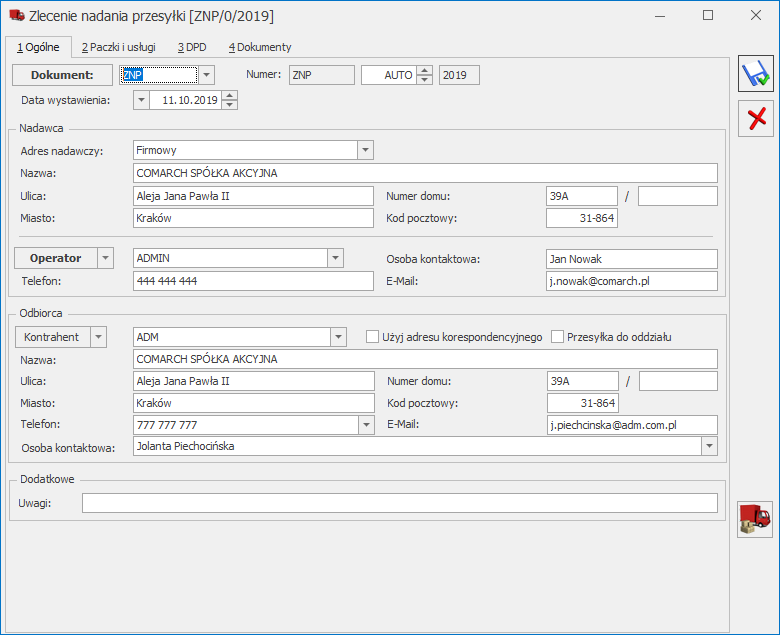
- Dokument – numer dokumentu ZNP zgodnie z domyślnym schematem numeracji wybranym w konfiguracji,
- Data wystawienia – data utworzenia zlecenia w Comarch ERP Optima,
- Nadawca – jako adres nadawczy na zlecenie automatycznie ustawiany jest adres oddziału, powiązany z danym magazynem, który został do niego przypisany w menu System/ Konfiguracja/ Firma/ Dane firmy/ Adresy oddziałów. Jeśli do danego adresu nadawczego nie zostanie przypisany żaden magazyn, to na formularz Zlecenia Nadania Przesyłki w sekcji Adres Nadawczy przenoszony jest domyślny adres oddziału. Użytkownik może po rozwinięciu listy wybrać inny adres spośród wprowadzonych w konfiguracji lub wpisać go ręcznie, bezpośrednio na dokument.
- Odbiorca – odbiorcę przesyłki można wybrać z listy podmiotów. Dane teleadresowe są pobierane z karty wybranego odbiorcy. Dodatkowo należy wskazać osobę kontaktową. Można ją wpisać ręcznie lub wybrać z listy przedstawicieli danego kontrahenta. Jeżeli przedstawiciel zostanie wybrany z listy, adres i telefon zostanie zaktualizowany zgodnie z danymi przypisanymi do tego przedstawiciela. Dane odbiorcy można wpisać ręcznie bezpośrednio na dokument Zlecenia nadania przesyłki.
- Użyj adresu korespondencyjnego – po zaznaczeniu parametru na zlecenie pobierany jest adres korespondencyjny z karty podmiotu – na ten adres zostanie nadana przesyłka,
- Przesyłka do oddziału – należy zaznaczyć, jeśli przesyłka ma być transportowana między oddziałami firmy. Jako adres odbioru należy wskazać jeden spośród zdefiniowanych w menu System/ Konfiguracja/ Firma/ Dane firmy/ Adresy oddziałów,
- Uwagi – pole umożliwiające wpisanie uwag do zlecenia.
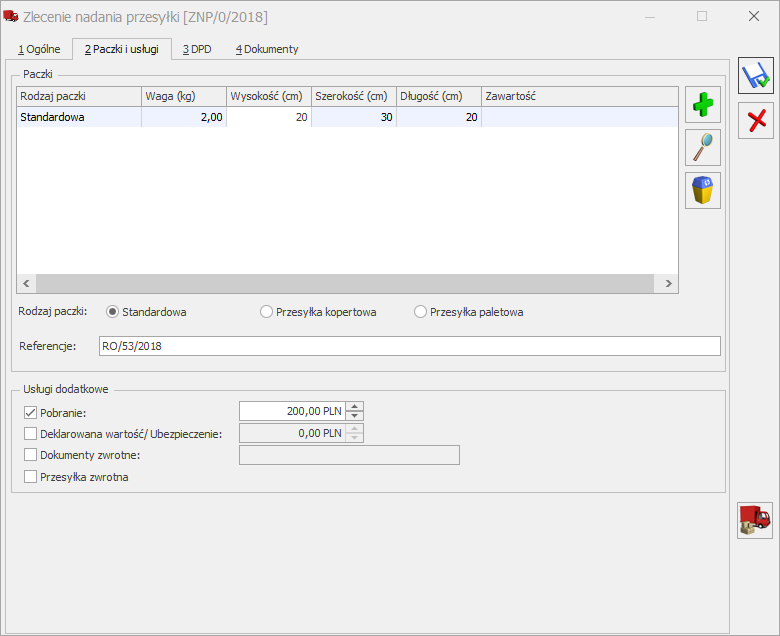
- jeśli w konfiguracji zaznaczono Domyślna paczka, automatycznie podpowiada się rodzaj paczki wraz z jej parametrami (waga, wysokość, szerokość, długość). Domyślne parametry wybranej przesyłki są ustawiane zgodnie z konfiguracją.
- Waga – kolumna do wpisania wagi przesyłki. Waga podana w konfiguracji jest brana domyślnie dla pojedynczej paczki na zleceniu jeżeli:
- ZNP jest tworzone ręcznie,
- parametr w konfiguracji DPD: W pierwszej kolejności pobieraj wagę z kartotek towarowych jest niezaznaczony,
- parametr W pierwszej kolejności pobieraj wagę z kartotek towarowych jest zaznaczony, ale suma wagi pozycji z dokumentu wynosi zero. Jeśli suma wag pozycji jest większa od zera, zostanie ona ustawiona na zleceniu dla przesyłki.
- Zawartość – można podać informacje o zawartości przesyłki. Domyślnie podpowiada się wartość zgodnie z ustawieniem w konfiguracji.
- dane referencyjne przesyłki – w konfiguracji DPD można ustawić, aby domyślnie był to Nr dokumentu źródłowego – z którego powstało ZNP bądź Nr powiązanego zamówienia (RO),
- kwotę pobrania – w konfiguracji firmy kurierskiej można określić automatyczne ustawianie pobrania. Wartość maksymalna to 15 000,00 PLN.
- wartość ubezpieczenia przesyłki – w konfiguracji można wpisać kwotę, która będzie się domyślnie podpowiadała bądź będzie wyliczona automatycznie na podstawie wartości brutto dokumentu, z którego powstało zlecenie. Dla dokumentów MM i RW wartość ta uzupełniana jest na ZNP na podstawie wartości netto dokumentu. Wartość maksymalna ubezpieczenia to 500 000 PLN.
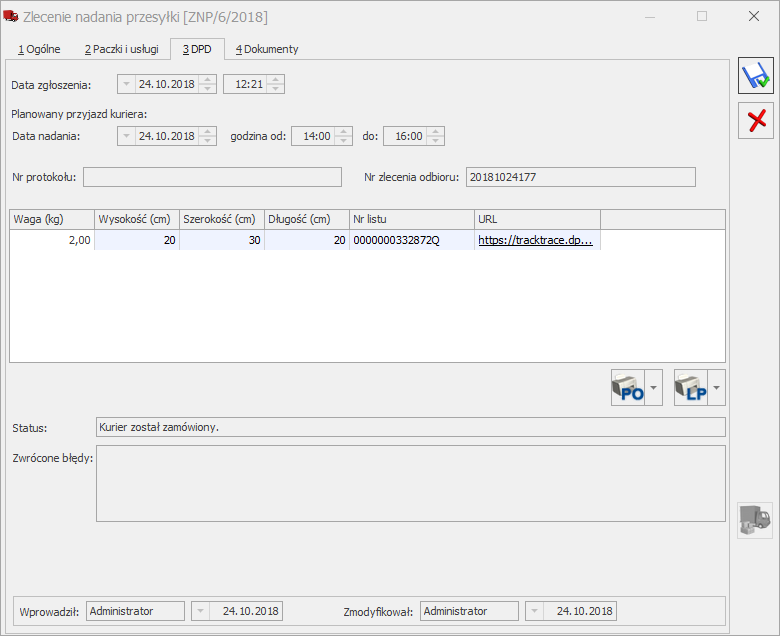
Współpraca z DHL
Konfiguracja
Adresy nadawcze
Konfiguracja konta
- login DHL24 WebApi,
- hasło DHL24 WebApi,
- numer SAP Klienta.
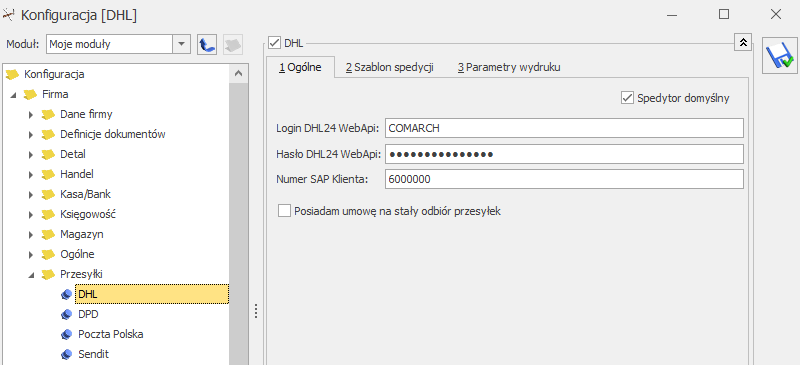
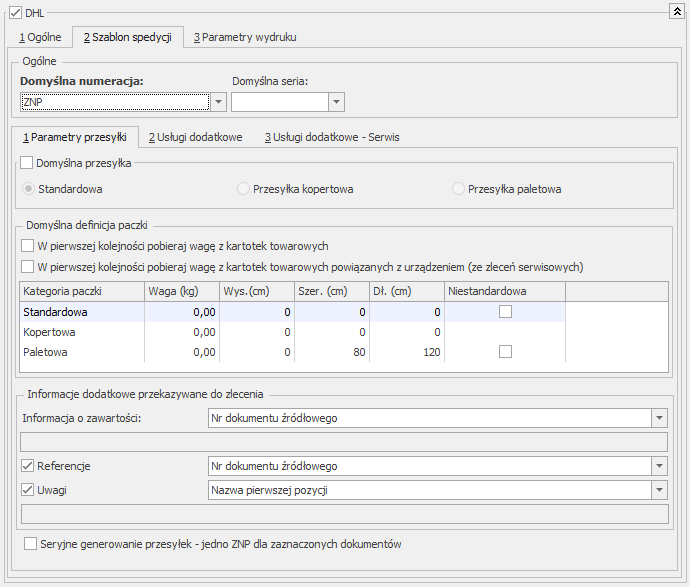
- Domyślna numeracja – należy wskazać domyślny schemat numeracji dla Zleceń nadania przesyłki spośród zdefiniowanych w menu System/ Konfiguracja/ Firma/ Definicje dokumentów/ Wspólne/ Zlecenie nadania paczek.
- Domyślna seria – dla Zleceń nadania przesyłki można wskazać domyślną serię numeracji spośród zdefiniowanych w menu System/ Konfiguracja/ Firma/ Definicje dokumentów/ Wspólne/ Serie dokumentów – Zlecenie nadania przesyłki.
- Standardowa – typowa przesyłka krajowa,
- Przesyłka kopertowa – DOX, np. do przesyłania dokumentów,
- Przesyłka paletowa – przesyłany towar jest spakowany na paletach.
- Wagę w kg (maks. 999,99 kg).
- Wysokość, szerokość, długość paczki w cm (dopuszczalne tylko liczy całkowite).
- Dla przesyłki paletowej domyślnie ustawiona jest szerokość 80 cm i długość 120 cm.
- Jeśli paczka przekracza wymiary przesyłki standardowej, czyli:
- 1,2 x 0,8 x 2,1 (m) dla przesyłki umieszczonej na palecie (łącznie z paletą),
- 1,4 x 0,6 x 0,6 (m). dla przesyłki nieumieszczonej na palecie (łącznie z opakowaniem)
- ZNP jest tworzone ręcznie
- parametr W pierwszej kolejności pobieraj wagę z kartotek towarowych jest niezaznaczony,
- parametr W pierwszej kolejności pobieraj wagę z kartotek towarowych jest zaznaczony, ale suma wagi pozycji z dokumentu wynosi zero.
- Informacja o zawartości:
- Ustalona treść – jeśli zostanie wpisana w konfiguracji, będzie domyślnie przenoszona na Zlecenie nadania przesyłki. Wartość można uzupełnić/ zmodyfikować z poziomu ZNP.
- Nazwa pierwszej pozycji – brana z dokumentu, do którego tworzone jest Zlecenie nadania przesyłki,
- Nr dokumentu źródłowego – z którego powstało ZNP,
- Nr powiązanego zamówienia (RO) – zostanie przeniesiony zarówno kiedy ZNP jest tworzone bezpośrednio z RO, jaki i kiedy jest tworzone z dokumentów powstałych na podstawie RO.
- Referencje:
- Nr dokumentu źródłowego – z którego powstało ZNP,
- Nr powiązanego zamówienia (RO) – zostanie przeniesiony zarówno kiedy ZNP jest tworzone bezpośrednio z RO, jaki i kiedy jest tworzone z dokumentów powstałych na podstawie RO.
- ustalona treść – należy podać tekst, który ma być przenoszony na ZNP,
- nazwa pierwszej pozycji – na ZNP do pola Uwagi zostanie pobrana nazwa pierwszej pozycji z dokumentu, do którego tworzone jest Zlecenie,
- nr dokumentu źródłowego – na ZNP do pola Uwagi zostanie przeniesiony numer dokumentu, z którego tworzone jest Zlecenie,
- nr powiązanego zamówienia (RO) – na ZNP do pola Uwagi zostanie przeniesiony numer Rezerwacji Odbiorcy, zarówno kiedy ZNP jest tworzone bezpośrednio z RO, jaki i kiedy jest tworzone z dokumentów powstałych na podstawie RO.
- jeśli forma płatności na dokumencie to –po zaznaczeniu parametru należy wybrać formy płatności, których ma dotyczyć pobranie. Jeśli forma płatności na dokumencie z którego generowany jest dokument ZNP, będzie taka sama, jak formy tu zaznaczone, to na ZNP będzie ustawione pobranie.
- w przypadku zaznaczonej płatności na WZ program sprawdza formę płatności z WZ z formą płatności ustawioną w Konfiguracji przesyłek, na zakładce Usługi dodatkowe. Jeśli forma płatności jest zgodna, to kwota z WZ zostanie przeniesiona na ZNP jako kwota pobrania.
- w sytuacji, gdy na WZ nie jest zaznaczona płatność, a WZ posiada dokumenty powiązane (FA/PA) to forma płatności z dokumentów powiązanych jest porównywana z formą ustawioną w Konfiguracji przesyłek. Jeśli formy płatności są jednakowe, to kwota z WZ zostanie przeniesiona na ZNP jako kwota pobrania.
- gdy na WZ nie została zaznaczona płatność i nie ma również dokumentów powiązanych, to program weryfikuje jeszcze czy WZ powstało z RO. Jeśli tak, to forma płatności z RO jest porównywana z formą ustawioną w Konfiguracji przesyłek, a gdy jest zgodna, to kwota z WZ zostanie przeniesiona na ZNP jako kwota pobrania.
- w przypadku, gdy generowane jest zbiorcze ZNP do kliku WZ i na WZ nie ma zaznaczonej płatności to program sprawdza formę płatności znajdującą się na dokumentach powiązanych (PA/FS/WZ). Jeśli na którymś z powiązanych dokumentów forma płatności jest zgodna z formą płatności ustawioną w Konfiguracji przesyłek, to kwoty z wszystkich WZ zostają przeniesione na ZNP jako kwota pobrania.
- ustawiaj domyślnie pobranie dla przesyłek powstałych z MM/RW – po zaznaczeniu tego parametru, na ZNP (zakładka [Paczki i usługi]) generowanych z dokumentu MM/RW, będzie zaznaczona opcja Pobranie.
- Kwota pobrania:
- z dokumentu – wartość na ZNP zostanie wyliczona w PLN na podstawie wartości brutto dokumentu, z którego powstało zlecenie. Dla dokumentów MM i RW wartość ta uzupełniana jest na ZNP na podstawie wartości netto dokumentu. W przypadku zaznaczenia tej opcji, na zleceniu tworzonym ręcznie wartość domyślnie wynosi 0,00 PLN.
- ustalona – podana wartość domyślnie podpowie się na Zleceniu nadania przesyłki (maksymalnie można podać 6 500,00 PLN).
- z dokumentu – wartość na ZNP zostanie wyliczona w PLN na podstawie wartości brutto dokumentu, z którego powstało zlecenie. Dla dokumentów MM i RW wartość ta uzupełniana jest na ZNP na podstawie wartości netto dokumentu. W przypadku zaznaczonej tej opcji, na zleceniu tworzonym ręcznie wartość domyślnie wynosi 0,00 PLN.
- ustalona – podana wartość domyślnie podpowie się na Zleceniu nadania przesyłki (maksymalnie 100 000,00 PLN).
- PDF dla formatu A4,
- PDF lub ZPL dla formatu A6 (etykieta).
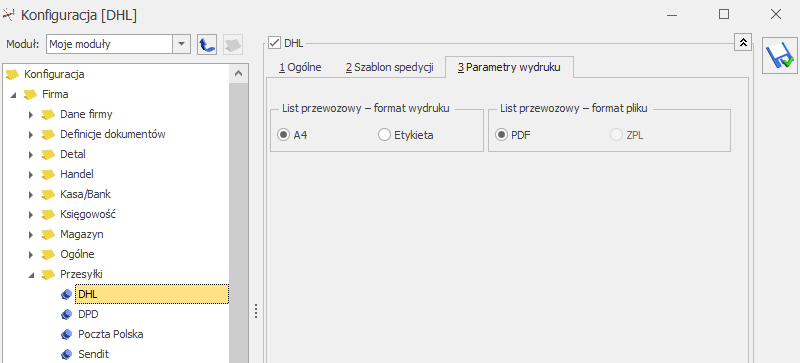
Wydruki seryjne
Generowanie przesyłek kurierskich
W menu głównym programu na zakładce [Ogólne], pod przyciskiem - Przesyłki kurierskie dostępna jest lista przesyłek kurierskich.
- Przesyłki kurierskie dostępna jest lista przesyłek kurierskich.
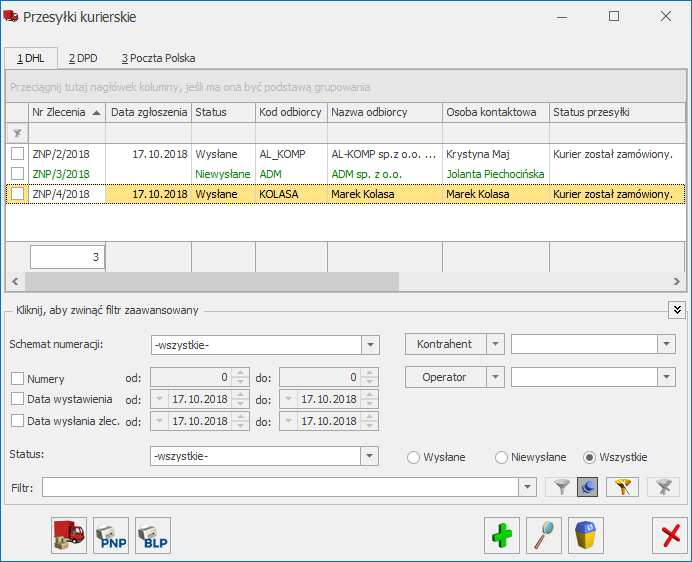 Lista zawiera kolumny:
Lista zawiera kolumny:- Nr zlecenia – numer dokumentu Zlecenia nadania przesyłki nadany zgodnie ze stosowanymi schematami numeracji.
- Data zgłoszenia – data wysłania zlecenia do serwisu firmy kurierskiej.
- Status – status dokumentu Zlecenia nadania przesyłki. Dokumenty ze statusem Nie wysłane wyświetlane są w kolorze zielonym, można je dowolnie edytować. Dokumenty Wysłane są zablokowane do edycji, na liście wyświetlają się w kolorze czarnym.
- Kod odbiorcy – kod odbiorcy przesyłki.
- Nazwa odbiorcy – pierwsza linia nazwy odbiorcy przesyłki.
- Osoba kontaktowa – osoba kontaktowa odbiorcy.
- E-Mail – adres e-mail osoby kontaktowej odbiorcy.
- Telefon – numer telefonu osoby kontaktowej odbiorcy.
- Status przesyłki – status poprawności przesłania zlecenia nadania przesyłki do DHL.
- Nr Listu Przewozowego – wyświetlane są nr poszczególnych paczek ze zlecenia oddzielone przecinkiem,
- Błąd walidacji – informacja, o błędzie, który wystąpił podczas wysyłki zlecenia,
- Kod nadawcy, Nazwa nadawcy – podany na zleceniu.
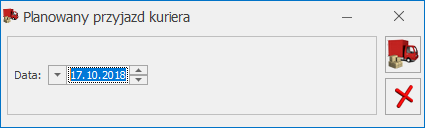 Jeżeli w konfiguracji firmy kurierskiej zaznaczono Posiadam umowę na stały odbiór przesyłek, wówczas ta opcja nie zamawia kuriera, ale służy tylko do zarejestrowania wybranych zleceń w systemie kuriera celem nadania nr przewozowego i wydrukowania potrzebnych dokumentów przewozowych. Dla DHL można ustalić preferowaną datę przekazania przesyłki kurierowi.
Jeżeli zlecenie nie może zostać zarejestrowane w logu z operacji pojawi się odpowiedni komunikat i zostanie ono pominięte. Pozostałe zlecenia zostaną przesłane do spedytora i zostaną im nadane numery listów przewozowych.
Jeżeli w konfiguracji firmy kurierskiej zaznaczono Posiadam umowę na stały odbiór przesyłek, wówczas ta opcja nie zamawia kuriera, ale służy tylko do zarejestrowania wybranych zleceń w systemie kuriera celem nadania nr przewozowego i wydrukowania potrzebnych dokumentów przewozowych. Dla DHL można ustalić preferowaną datę przekazania przesyłki kurierowi.
Jeżeli zlecenie nie może zostać zarejestrowane w logu z operacji pojawi się odpowiedni komunikat i zostanie ono pominięte. Pozostałe zlecenia zostaną przesłane do spedytora i zostaną im nadane numery listów przewozowych.
Tworzenie Zlecenia Nadania Przesyłki z poziomu dokumentów handlowych i magazynowych
Nadanie przesyłki jest możliwe również z listy oraz formularza dokumentu Faktury Sprzedaży, Paragonu, Faktury Pro Forma, Faktury Zaliczkowej oraz w przypadku modułów Handel, Handel Plus z listy oraz formularza dokumentu Rezerwacji Odbiorcy i Wydania Zewnętrznego a także Rozchodu Wewnętrznego i Przesunięcia Międzymagazynowego. . Opcja generowania ZNP jest dostępna na górnej wstążce . Utworzone w ten sposób ZNP jest powiązane ze wskazanym wcześniej dokumentem. Dane odbiorcy z dokumentu handlowego lub magazynowego zostaną przeniesione do pól związanych z odbiorcą na zleceniu.Dane nadawcy (uzupełnione na adresach oddziałów w konfiguracji) przenoszą się zgodnie z poniższymi zasadami:
. Utworzone w ten sposób ZNP jest powiązane ze wskazanym wcześniej dokumentem. Dane odbiorcy z dokumentu handlowego lub magazynowego zostaną przeniesione do pól związanych z odbiorcą na zleceniu.Dane nadawcy (uzupełnione na adresach oddziałów w konfiguracji) przenoszą się zgodnie z poniższymi zasadami:- Dla ZNP tworzonych ręcznie pobierane są dane z domyślnego adresu oddziału.
- Dla ZNP tworzonych z dokumentów handlowych i magazynowych (bez Przesunięć międzymagazynowych) jako adres nadawczy podpowie się domyślny adres oddziału lub jeśli magazyn wskazany na dokumencie, z którego tworzone jest ZNP, jest powiązane z adresem oddziału, to taki adres zostanie przeniesiony na ZNP
- Dla ZNP tworzonych z Przesunięć międzymagazynowych jako adres nadawczy i odbiorczy zostanie ustawiony adres powiązany z magazynem z MM lub domyślny adres oddziału, jeśli takiego powiązania nie ustawiono.
Seryjne tworzenie Zleceń Nadania Przesyłki dla zaznaczonych dokumentów
Dla wszystkich dostępnych kurierów jest możliwość seryjnego tworzenia Zleceń Nadania Przesyłki dla zaznaczonych dokumentów: Faktur Sprzedaży, Paragonów, Rezerwacji Odbiorcy, Wydań Zewnętrznych, Faktur Pro Forma, Rozchodów Wewnętrznych, Przesunięć Międzymagazynowych. Dla zaznaczonych dokumentów tworzony jest jeden dokument ZNP do jednego dokumentu, na takich samych zasadach jak podczas tworzenia przesyłki z poziomu formularza dokumentu. Dla dokumentów mających tego samego odbiorcę i adres nadawczy jest możliwość zagregowania zaznaczonych dokumentów do jednego Zlecenia Nadania Przesyłki. W związku z tym, w konfiguracji (System/Konfiguracja/Firma/Przesyłki) dla poszczególnych kurierów na zakładce [Szablon spedycji] należy zaznaczyć parametr Seryjne generowanie przesyłek - jedno ZNP dla zaznaczonych. W przypadku tworzenia Zlecenia Nadania Przesyłki z poziomu dokumentów:- handlowych i magazynowych (innych niż Przesunięcia międzymagazynowe) agregowane będą dokumenty wystawione na tego samego odbiorcę. Dodatkowo jeżeli w Konfiguracja/Firma/Dane firmy/Adresy oddziałów do adresu oddziału został przypisany magazyn wybrany na dokumencie handlowym/magazynowym, to przy tworzeniu Zlecenia nadania przesyłki z zaznaczonych dokumentów sprawdzany jest dodatkowo magazyn. Jeśli magazyny nie są przypisane do adresów oddziałów, to na dokumencie ZNP jako adres nadawczy zostanie ustawiony adres domyślny.
- W momencie generowania przesyłki dla zaznaczonych dokumentów z poziomu dokumentów MM agregowane są dokumenty wystawione na te same magazyny (tj. posiadają ten sam magazyn źródłowy oraz magazyn docelowy). Dla pozostałych dokumentów MM zostaną wygenerowane osobne dokumenty ZNP.
- Jeżeli wśród agregowanych dokumentów będą znajdowały się dokumenty wystawione na różne magazyny, to do jednego ZNP zostaną zagregowane tylko te, które mają oprócz tego samego odbiorcy (danych teleadresowych, osoby kontaktowej) :
- ten sam magazyn, jeżeli jest on powiązany z adresem nadawczym
- różne magazyny, jeżeli nie są one powiązane z adresem nadawczym (jako adres odbiorcy brany jest domyślny adres z konfiguracji)
- różne magazyny – jeden z nich jest powiązany jest z domyślnym adresem oddziału a na drugim dokumencie magazyn nie jest powiązany z żadnym adresem oddziału
- Jeśli na karcie operatora/karcie odbiorcy lub w konfiguracji przesyłek nie będą uzupełnione wymagane dane dla Zlecenia Nadania Przesyłki konkretnego kuriera, to w momencie podniesienia formularza ZNP do edycji wyświetlone zostaną ostrzeżenia przy wymaganych polach.
- Jeżeli w konfiguracji (System/Konfiguracja/Firma/Przesyłki) jest zaznaczony parametr: W pierwszej kolejności pobieraj wagę z kartotek towarowych, to jeżeli na dokumentach występują te same pozycje, wagę wyliczamy na podstawie: ilość pozycji x waga i sumowana jest z wagą pozostałych towarów.
- Jeżeli w konfiguracji (System/Konfiguracja/Firma/Przesyłki) zaznaczymy parametr: Referencje i wybrana zostanie opcja: Nr dokumentu źródłowego w pole Referencje zostaną przeniesione wszystkie numery dokumentów, z których powstał dokument Zlecenia Nadania Przesyłki. Jeżeli wybrana zostanie opcja: Nr powiązanego zamówienia (RO) w pole Referencje zostaną przeniesione wszystkie numery dokumentów Rezerwacji Odbiorcy, z których powstał dokument Zlecenia Nadania Przesyłki.
- Jeżeli w konfiguracji (dotyczy kurierów: DHL, DPD, Poczty Polskiej) w polu Informacja o zawartości wybrana zostanie opcja:
- Ustalona treść – wartość ta, zostanie przeniesiona z konfiguracji na dokument Zlecenia Nadania Przesyłki na zakładkę [Paczki i usługi] w pole Zawartość.
- Nazwa pierwszej pozycji – przenoszona jest nazwa pierwszej pozycji z pierwszego wystawionego dokumentu na dokument Zlecenia Nadania Przesyłki na zakładkę [Paczki i usługi] w pole Zawartość.
- Nr dokumentu źródłowego – przeniesione zostaną wszystkie numery dokumentów, z których powstał dokument Zlecenia Nadania Przesyłki na zakładkę [Paczki i usługi] w pole Zawartość.
- Nr powiązanego zamówienia (RO) – zostaną przeniesione wszystkie numery dokumentów Rezerwacji Odbiorcy, z których powstał dokument Zlecenia Nadania Przesyłki na zakładkę [Paczki i usługi] w pole Zawartość.
- Jeżeli w konfiguracji (dotyczy Poczty Polskiej) w polu Opis/uwagi dla odbiorcy wybrana zostanie opcja:
- Ustalona treść – wskazana wartość zostanie przeniesiona z konfiguracji na dokument Zlecenia Nadania Przesyłki na zakładkę [Ogólne] w sekcji Dodatkowe pole Uwagi dla odbiorcy.
- Nr dokumentu źródłowego – przeniesione zostaną wszystkie numery dokumentów, z których powstał dokument Zlecenia Nadania Przesyłki na zakładkę [Ogólne] w sekcji Dodatkowe pole Uwagi dla odbiorcy.
- Nr powiązanego zamówienia (RO) – zostaną przeniesione wszystkie numery dokumentów Rezerwacji Odbiorcy, z których powstał dokument Zlecenia Nadania Przesyłki na zakładkę [Ogólne] w sekcji Dodatkowe pole Uwagi dla odbiorcy.
- Jeżeli w konfiguracji (dotyczy DHL, DPD) zaznaczony jest parametr Dokumenty zwrotne i wybrana opcja Nr dokumentu na formularz Zlecenia Nadania Przesyłki na zakładkę [Paczki i usługi] w pole Dokumenty zwrotne przeniesione zostaną wszystkie numery powiązanych dokumentów.
- Jeżeli w konfiguracji na zakładce [Usługi dodatkowe] zaznaczony jest parametr Ustawiaj domyślnie pobranie oraz jeśli forma płatności na dokumencie to: przelew i zostaną zaznaczone dokumenty, na których są różne formy płatności, utworzone zostanie jedno ZNP z zaznaczoną opcją Pobranie. Na dokumencie ZNP jako kwota pobrania zostanie zsumowana wartość brutto zaznaczonych dokumentów, których forma płatności jest tożsama z ustawioną w konfiguracji.
- Jeżeli w konfiguracji dla parametru Kwota pobrania zaznaczona została opcja:
- z dokumentu – w pole z kwotą pobrania zostanie przeniesiona suma wartości zaznaczonych dokumentów. W sytuacji gdy zostanie przekroczony maksymalny próg wartości pobrania, to zostanie ustawiona kwota maksymalna (maksymalna wartość pobrania jest indywidualna dla każdego kuriera).
- ustalona – w pole z kwotą pobrania zostanie przeniesiona kwota, która została określona w konfiguracji (System/Konfiguracja/Firma/Przesyłki). Kwota pobrania nie może przekroczyć maksymalnej wartości pobrania – maksymalna wartość pobrania jest indywidualna dla każdego kuriera.
- Jeżeli w konfiguracji dla parametru Deklarowana wartość/Ubezpieczenie (dla Poczty Polskiej parametr Wartość ubezpieczenia lub Deklarowana wartość) została zaznaczona opcja:
- z dokumentu – w pole z kwotą deklarowanej wartości/ubezpieczenia przenoszona jest suma kwot z zaznaczonych dokumentów. W sytuacji gdy zostanie przekroczony maksymalny próg wartości ubezpieczenia to zostanie ustawiona kwota maksymalna (maksymalna wartość ubezpieczenia jest indywidualna dla każdego kuriera).
- ustalona – w pole z kwotą deklarowanej wartości/ubezpieczenia zostanie przeniesiona kwota, która została określona w konfiguracji (System/Konfiguracja/Firma/Przesyłki). Kwota deklarowanej wartości/ubezpieczenia nie może przekroczyć maksymalnej wartości, która jest indywidualna dla każdego kuriera.
- Na zakładce [Dokumenty] formularza ZNP widoczne jest powiązanie z wszystkimi dokumentami, które były zaznaczone przy jego generowaniu. N na dokumentach, z których powstał dokument ZNP na zakładce [Dokumenty] widoczne są numery dokumentów Zlecenia Nadania Przesyłki powiązane z danym dokumentem.
- Na dokumentach, z których powstał dokument ZNP po zamówieniu kuriera na zakładce [Kontrahent] widoczne jest powiązanie z listem przewozowym.
Przesyłki kurierskie
InPost Paczkomaty
Konfiguracja
W menu System/ Konfiguracja/ Firma/ Przesyłki/ InPost Paczkomaty należy podać dane dostępowe otrzymane od InPost. Dodatkowo można zdefiniować domyślne parametry przesyłek oraz określić usługi dodatkowe.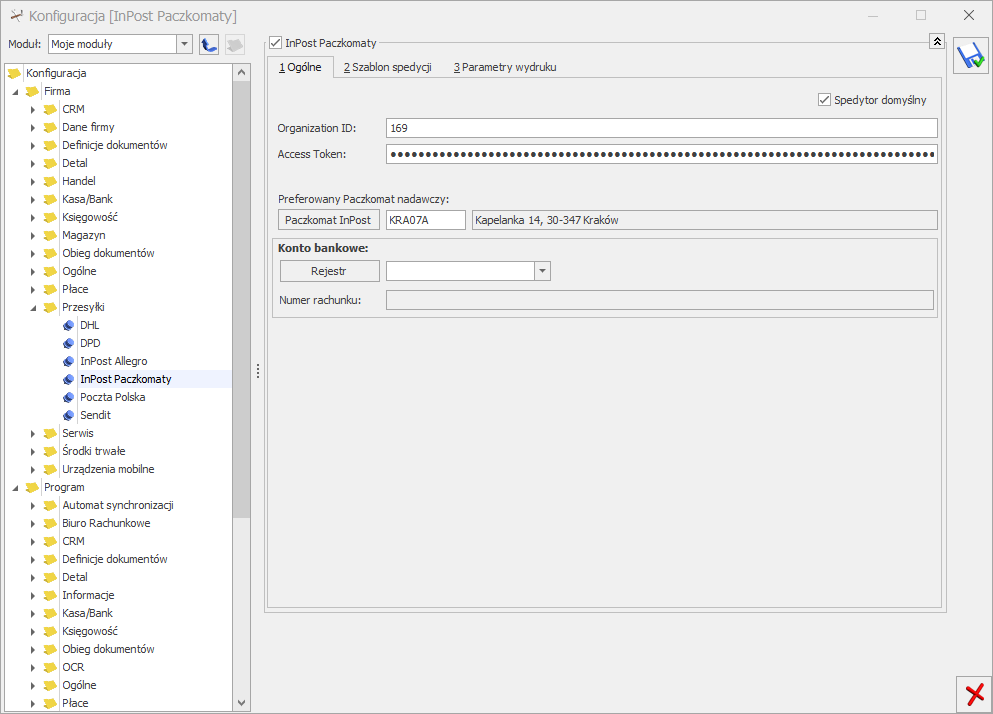
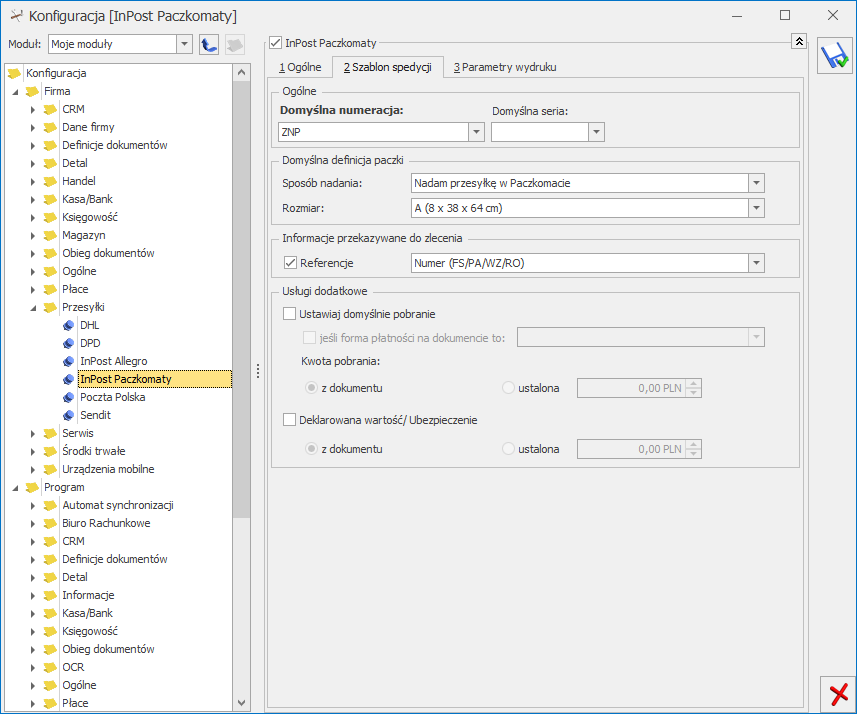
- Użytkownik może określić sposób nadania paczki, który będzie się domyślnie ustawiał na tworzonych zleceniach. Do wyboru mamy:
- Nadam paczkę w Paczkomacie,
- Utworzę zlecenie odbioru w Managerze Paczek – przesyłkę odbierze kurier InPost,
- Nadam paczkę w POP (Punkcie Obsługi Paczek) – Mapa i wyszukiwarka Paczkomatów i Punktów Obsługi Paczek są dostępne na stronie Znajdź Paczkomat.
- Jako domyślny rozmiar nadawanych paczek ustawiony jest rozmiar A (8 x 38 x 64 cm). Użytkownik może zmienić na B (19 x 38 x 64 cm)/ C (41 x 38 x 64 cm).
- Numer dokumentu źródłowego – do którego utworzone ZNP,
- Nr powiązanego zamówienia (RO) – będzie drukowany zarówno kiedy ZNP jest tworzone bezpośrednio z RO, jaki i kiedy jest tworzone z dokumentów powstałych na podstawie RO.
- Ustawiaj domyślnie pobranie – po zaznaczeniu tego parametru, na ZNP (zakładka [Paczki i usługi]) będzie zaznaczona opcja Pobranie – parametr dotyczy kwoty, jaka ma zostać pobrana od odbiorcy przesyłki:
- jeśli forma płatności na dokumencie to – po zaznaczeniu parametru należy wybrać formy płatności, których ma dotyczyć pobranie. Jeśli forma płatności na dokumencie, z którego generowany jest dokument ZNP będzie taka sama, jak formy tu zaznaczone, to na ZNP będzie ustawione pobranie. Na Zleceniu nadania przesyłki powstałym z Wydania Zewnętrznego:
- zostanie ustawione pobranie w sytuacji kiedy WZ generuje płatność i w konfiguracji wskazano taką samą formę płatności jak na WZ,
- dla WZ niegenerującego płatności zostanie ustawione pobranie na ZNP w oparciu o formę płatności z powiązanego dokumentu FS, PA, FPF. Jeśli WZ jest powiązane tylko z RO, pobranie zostanie ustawione na ZNP w oparciu o formę płatności z RO.
- dla WZ niegenerującego płatności i niepowiązanego z dokumentem handlowym, pobranie na ZNP nie zostanie zaznaczone.
- ustawiaj domyślnie pobranie dla przesyłek powstałych z MM/RW - po zaznaczeniu tego parametru, na ZNP (zakładka [Paczki i usługi]) generowanych z dokumentu MM/RW, będzie zaznaczona opcja Pobranie.
- jeśli forma płatności na dokumencie to – po zaznaczeniu parametru należy wybrać formy płatności, których ma dotyczyć pobranie. Jeśli forma płatności na dokumencie, z którego generowany jest dokument ZNP będzie taka sama, jak formy tu zaznaczone, to na ZNP będzie ustawione pobranie. Na Zleceniu nadania przesyłki powstałym z Wydania Zewnętrznego:
- Kwota pobrania:
- z dokumentu – wartość na ZNP zostanie wyliczona w PLN na podstawie wartości brutto dokumentu, z którego powstało zlecenie. Dla dokumentów MM i RW wartość ta uzupełniana jest na ZNP na podstawie wartości netto dokumentu. W przypadku zaznaczenia tej opcji, na zleceniu tworzonym ręcznie wartość domyślnie wynosi 0,00 PLN.
- ustalona – podana wartość domyślnie podpowie się na Zleceniu nadania przesyłki (maksymalnie można podać 5 000,00 PLN).
- Deklarowana wartość/ Ubezpieczenie:
- z dokumentu – wartość na ZNP zostanie wyliczona w PLN na podstawie wartości brutto dokumentu, z którego powstało zlecenie. Dla dokumentów MM i RW wartość ta uzupełniana jest na ZNP na podstawie wartości netto dokumentu. W przypadku zaznaczonej tej opcji, na zleceniu tworzonym ręcznie wartość domyślnie wynosi 0,00 PLN.
- ustalona – podana wartość domyślnie podpowie się na Zleceniu nadania przesyłki (maksymalnie 20 000,00 PLN).
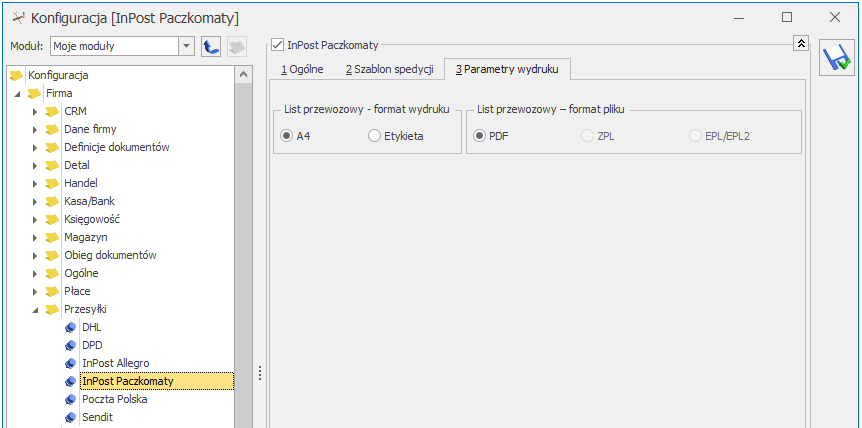
- PDF dla formatu A4,
- PDF, ZPL lub EPL/EPL2 dla formatu A6 (etykieta).
Nadawanie paczek
W menu głównym programu na zakładce [Ogólne], pod przyciskiem Przesyłki kurierskie dostępna jest lista nadawanych paczek.
dostępna jest lista nadawanych paczek.
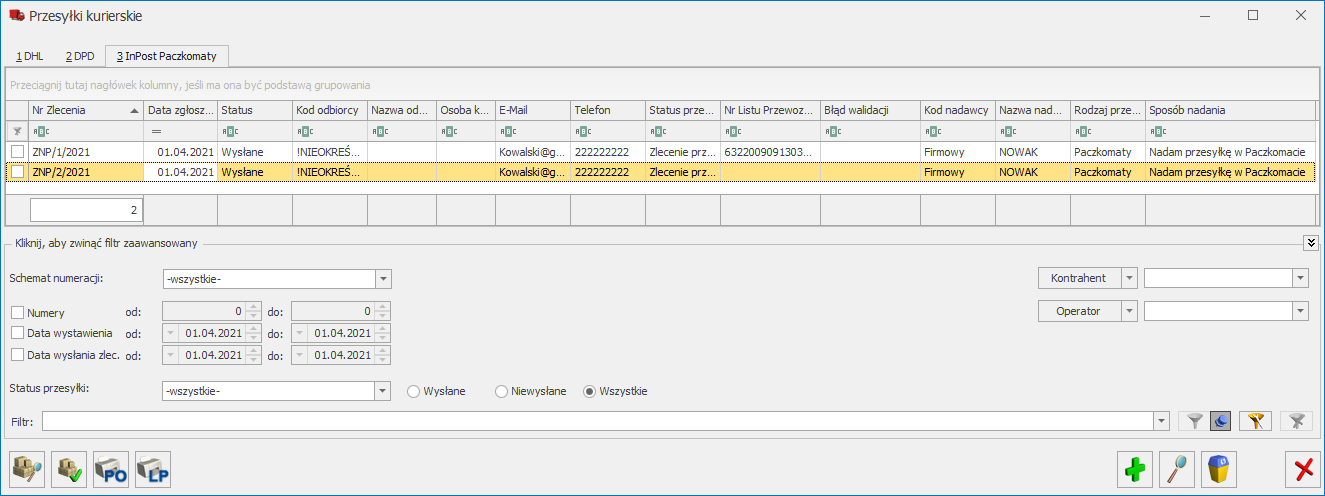
Nr zlecenia – numer dokumentu Zlecenia nadania paczki, nadany zgodnie ze stosowanym schematem numeracji wybranym w konfiguracji paczek.
Data zgłoszenia – data wysłania zlecenia do InPost.
Status – status dokumentu Zlecenia nadania paczki. Dokumenty ze statusem Nie wysłane wyświetlane są w kolorze zielonym, można je dowolnie edytować. Dokumenty Wysłane są zablokowane do edycji, na liście wyświetlają się w kolorze czarnym.
Kod odbiorcy – kod odbiorcy, do którego adresowana jest paczka.
Nazwa odbiorcy – pierwsza linia nazwy odbiorcy paczki.
Osoba kontaktowa – osoba kontaktowa odbiorcy.
E-Mail – adres e-mail osoby kontaktowej odbiorcy.
Telefon – numer telefonu osoby kontaktowej odbiorcy.
Status przesyłki – status przesyłki pobierany z InPost.
Nr Listu Przewozowego – numer wysłanej przesyłki,
Błąd walidacji – informacja o błędzie, który wystąpił podczas wysyłki zlecenia,
Kod nadawcy, Nazwa nadawcy – podane na zleceniu.
Rodzaj przesyłki – informacja o tym, że paczka jest nadawana do Paczkomatu.
Sposób nadania – wybrany na zleceniu,
Lista jest obsługiwana przez standardowe przyciski Dodaj, Usuń, Zmień. W dolnej części listy oprócz standardowych filtrów, możliwe jest filtrowanie według statusu Zlecenia (Wysłane/ Niewysłane/ Wszystkie) oraz statusu przesyłki nadawanego przez InPost. Dodatkowo na liście paczek, dla pozycji zaznaczonych na liście bądź dla podświetlonego zlecenia, dostępne są przyciski: , umożliwia zamówienie kuriera po odbiór paczek . Po jej wywołaniu następuje przekierowanie na stronę https://manager.paczkomaty.pl, skąd należy zamówić kuriera po odbiór przesyłek.
Tworzenie Zlecenia nadania przesyłki z poziomu dokumentów
Nadanie paczek jest możliwe również z listy oraz formularza dokumentu Faktury Sprzedaży, Paragonu, Faktury Pro Forma oraz w przypadku modułów Comarch ERP Optima Handel/ Handel Plus z listy oraz formularza dokumentu Rezerwacji Odbiorcy, Wydania Zewnętrznego, Rozchodu Wewnętrznego oraz Przesunięcia Międzymagazynowwego. Opcja generowania ZNP jest dostępna na górnej wstążce programu
, umożliwia zamówienie kuriera po odbiór paczek . Po jej wywołaniu następuje przekierowanie na stronę https://manager.paczkomaty.pl, skąd należy zamówić kuriera po odbiór przesyłek.
Tworzenie Zlecenia nadania przesyłki z poziomu dokumentów
Nadanie paczek jest możliwe również z listy oraz formularza dokumentu Faktury Sprzedaży, Paragonu, Faktury Pro Forma oraz w przypadku modułów Comarch ERP Optima Handel/ Handel Plus z listy oraz formularza dokumentu Rezerwacji Odbiorcy, Wydania Zewnętrznego, Rozchodu Wewnętrznego oraz Przesunięcia Międzymagazynowwego. Opcja generowania ZNP jest dostępna na górnej wstążce programu  . Utworzone w ten sposób ZNP jest powiązane z dokumentem, na podstawie którego zostało wygenerowane. Dane odbiorcy z dokumentu handlowego lub magazynowego zostaną przeniesione do pól związanych z odbiorcą na zleceniu. Dane nadawcy (uzupełnione na adresach oddziałów w konfiguracji) przenoszą się zgodnie z poniższymi zasadami:
. Utworzone w ten sposób ZNP jest powiązane z dokumentem, na podstawie którego zostało wygenerowane. Dane odbiorcy z dokumentu handlowego lub magazynowego zostaną przeniesione do pól związanych z odbiorcą na zleceniu. Dane nadawcy (uzupełnione na adresach oddziałów w konfiguracji) przenoszą się zgodnie z poniższymi zasadami:- Dla ZNP tworzonych ręcznie pobierane są dane z domyślnego adresu oddziału.
- Dla ZNP tworzonych z dokumentów handlowych i magazynowych (bez Przesunięć międzymagazynowych) jako adres nadawczy podpowie się domyślny adres oddziału lub jeśli magazyn wskazany na dokumencie, z którego tworzone jest ZNP, jest powiązane z adresem oddziału, to taki adres zostanie przeniesiony na ZNP
- Dla ZNP tworzonych z Przesunięć międzymagazynowych jako adres nadawczy i odbiorczy zostanie ustawiony adres powiązany z magazynem z MM lub domyślny adres oddziału, jeśli takiego powiązania nie ustawiono.
Współpraca z DPD
Konfiguracja
Adresy nadawcze
Konfiguracja konta
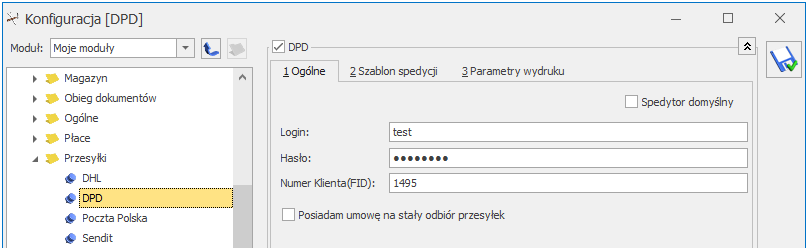
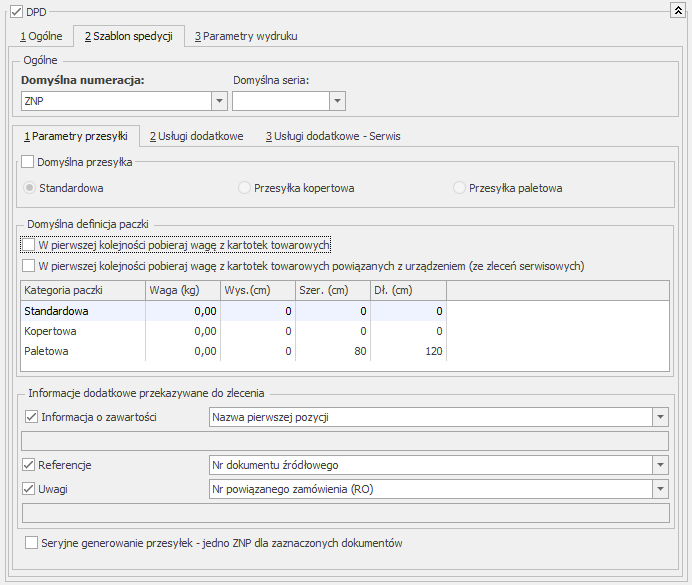
- Domyślna numeracja – należy wskazać domyślny schemat numeracji dla Zleceń nadania przesyłki spośród zdefiniowanych w menu System/ Konfiguracja/ Firma/ Definicje dokumentów/ Wspólne/ Zlecenie nadania paczek.
- Domyślna seria – dla Zleceń nadania przesyłki można wskazać domyślną serię numeracji spośród zdefiniowanych w menu System/ Konfiguracja/ Firma/ Definicje dokumentów/ Wspólne/ Serie dokumentów – Zlecenie nadania przesyłki.
- Standardowa – typowa przesyłka krajowa,
- Przesyłka kopertowa – DOX, np. do przesyłania dokumentów,
- Przesyłka paletowa – przesyłany towar jest spakowany na paletach.
- wagę w kg (maks. 999,99 kg),
- wysokość, szerokość, długość paczki w cm (dopuszczalne tylko liczy całkowite).
- ZNP jest tworzone ręcznie,
- parametr W pierwszej kolejności pobieraj wagę z kartotek towarowych jest niezaznaczony,
- parametr W pierwszej kolejności pobieraj wagę z kartotek towarowych jest zaznaczony, ale suma wagi pozycji z dokumentu wynosi zero.
- Informacja o zawartości:
- Ustalona treść – jeśli zostanie wpisana w konfiguracji, będzie domyślnie przenoszona na Zlecenie nadania przesyłki. Wartość można uzupełnić/ zmodyfikować z poziomu ZNP.
- Nazwa pierwszej pozycji – brana z dokumentu, do którego tworzone jest Zlecenie nadania przesyłki,
- Nr dokumentu źródłowego – z którego powstało ZNP,
- Nr powiązanego zamówienia (RO) – zostanie przeniesiony zarówno kiedy ZNP jest tworzone bezpośrednio z RO, jaki i kiedy jest tworzone z dokumentów powstałych na podstawie RO.
- Referencje:
- Nr dokumentu źródłowego – z którego powstało ZNP,
- Nr powiązanego zamówienia (RO) – zostanie przeniesiony zarówno kiedy ZNP jest tworzone bezpośrednio z RO, jaki i kiedy jest tworzone z dokumentów powstałych na podstawie RO.
- ustalona treść – należy podać tekst, który ma być przenoszony na ZNP,
- nazwa pierwszej pozycji – na ZNP do pola Uwagi zostanie pobrana nazwa pierwszej pozycji z dokumentu, do którego tworzone jest Zlecenie,
- nr dokumentu źródłowego – na ZNP do pola Uwagi zostanie przeniesiony numer dokumentu, z którego tworzone jest Zlecenie,
- nr powiązanego zamówienia (RO) – na ZNP do pola Uwagi zostanie przeniesiony numer Rezerwacji Odbiorcy, zarówno kiedy ZNP jest tworzone bezpośrednio z RO, jaki i kiedy jest tworzone z dokumentów powstałych na podstawie RO.
- jeśli forma płatności na dokumencie to –po zaznaczeniu parametru należy wybrać formy płatności, których ma dotyczyć pobranie. Jeśli forma płatności na dokumencie, z którego jest generowany dokument ZNP będzie taka sama, jak formy tu zaznaczone, to na ZNP będzie ustawione pobranie,
- zostanie ustawione pobranie w sytuacji kiedy WZ generuje płatność i w konfiguracji wskazano taką samą formę płatności jak na WZ,
- dla WZ niegenerującego płatności zostanie ustawione pobranie na ZNP w oparciu o formę płatności z powiązanego dokumentu FS, PA, FPF. Jeśli WZ jest powiązane tylko z RO, pobranie zostanie ustawione na ZNP w oparciu o formę płatności z RO.
- dla WZ niegenerującego płatności i niepowiązanego z dokumentem handlowym, pobranie na ZNP nie zostanie zaznaczone.
- ustawiaj domyślnie pobranie dla przesyłek powstałych z MM/RW – po zaznaczeniu tego parametru, na ZNP (zakładka [Paczki i usługi]) generowanych z dokumentu MM/RW, będzie zaznaczona opcja Pobranie.
- Kwota pobrania:
- z dokumentu – wartość na ZNP zostanie wyliczona w PLN na podstawie wartości brutto dokumentu, z którego powstało zlecenie. Dla dokumentów MM i RW wartość ta uzupełniana jest na ZNP na podstawie wartości netto dokumentu. W przypadku zaznaczenia tej opcji, na zleceniu tworzonym ręcznie wartość domyślnie wynosi 0,00 PLN.
- ustalona – podana wartość domyślnie podpowie się na Zleceniu nadania przesyłki (maks. 15 000,00 PLN).
- z dokumentu – wartość na ZNP zostanie wyliczona w PLN na podstawie wartości brutto dokumentu, z którego powstało zlecenie. Dla dokumentów MM i RW wartość ta uzupełniana jest na ZNP na podstawie wartości netto dokumentu. W przypadku zaznaczonej tej opcji, na zleceniu tworzonym ręcznie wartość domyślnie wynosi 0,00 PLN.
- ustalona – podana wartość domyślnie podpowie się na Zleceniu nadania przesyłki (maks. 500 000,00 PLN).
- PDF dla formatu A4,
- PDF lub ZPL dla formatu A6 (etykieta).
Wydruki seryjne
Generowanie przesyłek kurierskich
W menu głównym programu na zakładce [Ogólne], pod przyciskiem – Przesyłki kurierskie dostępna jest lista przesyłek kurierskich.
– Przesyłki kurierskie dostępna jest lista przesyłek kurierskich.
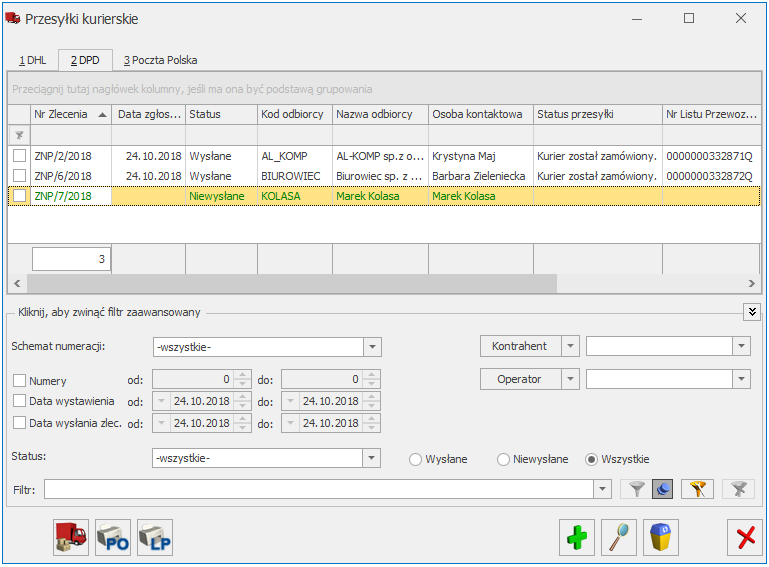
- Nr zlecenia – numer dokumentu Zlecenia nadania przesyłki nadany zgodnie ze stosowanymi schematami numeracji.
- Data zgłoszenia – data wysłania zlecenia do serwisu firmy kurierskiej.
- Status – status dokumentu Zlecenia nadania przesyłki. Dokumenty ze statusem Nie wysłane wyświetlane są w kolorze zielonym, można je dowolnie edytować. Dokumenty Wysłane są zablokowane do edycji, na liście wyświetlają się w kolorze czarnym.
- Kod odbiorcy – kod odbiorcy przesyłki.
- Nazwa odbiorcy – pierwsza linia nazwy odbiorcy przesyłki.
- Osoba kontaktowa – osoba kontaktowa odbiorcy.
- E-Mail – adres e-mail osoby kontaktowej odbiorcy.
- Telefon – numer telefonu osoby kontaktowej odbiorcy.
- Status przesyłki – status poprawności przesłania zlecenia nadania przesyłki do DPD.
- Nr Listu Przewozowego – wyświetlane są nr poszczególnych paczek ze zlecenia oddzielone przecinkiem,
- Błąd walidacji – informacja, o błędzie, który wystąpił podczas wysyłki zlecenia,
- Kod nadawcy, Nazwa nadawcy – podany na zleceniu.
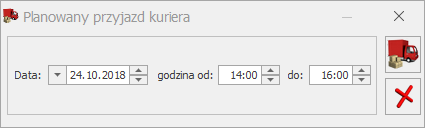 Jeżeli w konfiguracji firmy kurierskiej zaznaczono Posiadam umowę na stały odbiór przesyłek, wówczas ta opcja nie zamawia kuriera, ale służy tylko do zarejestrowania wybranych zleceń w systemach kuriera celem nadania nr przewozowego i wydrukowania potrzebnych dokumentów przewozowych. Dla DPD okno Planowany przyjazd kuriera nie pojawia się.
Jeżeli zlecenie nie może zostać zarejestrowane w logu z operacji pojawi się odpowiedni komunikat i zostanie ono pominięte. Pozostałe zlecenia zostaną przesłane do spedytora i zostaną im nadane numery listów przewozowych.
Jeżeli w konfiguracji firmy kurierskiej zaznaczono Posiadam umowę na stały odbiór przesyłek, wówczas ta opcja nie zamawia kuriera, ale służy tylko do zarejestrowania wybranych zleceń w systemach kuriera celem nadania nr przewozowego i wydrukowania potrzebnych dokumentów przewozowych. Dla DPD okno Planowany przyjazd kuriera nie pojawia się.
Jeżeli zlecenie nie może zostać zarejestrowane w logu z operacji pojawi się odpowiedni komunikat i zostanie ono pominięte. Pozostałe zlecenia zostaną przesłane do spedytora i zostaną im nadane numery listów przewozowych.
Tworzenie Zlecenia Nadania Przesyłki z poziomu dokumentów handlowych i magazynowych
Nadanie przesyłki jest możliwe również z listy oraz formularza dokumentu Faktury Sprzedaży, Paragonu, Faktury Pro Forma, Faktury Zaliczkowej oraz w przypadku modułów Handel, Handel Plus z listy oraz formularza dokumentu Rezerwacji Odbiorcy i Wydania Zewnętrznego, a także Rozchodu Wewnętrznego i Przesunięcia Międzymagazynowego. Opcja generowania ZNP jest dostępna na górnej wstążce . Utworzone w ten sposób ZNP jest powiązane ze wskazanym wcześniej dokumentem. Dane odbiorcy z dokumentu handlowego lub magazynowego zostaną przeniesione do pól związanych z odbiorcą na zleceniu. Dane nadawcy (uzupełnione na adresach oddziałów w konfiguracji) przenoszą się zgodnie z poniższymi zasadami:
. Utworzone w ten sposób ZNP jest powiązane ze wskazanym wcześniej dokumentem. Dane odbiorcy z dokumentu handlowego lub magazynowego zostaną przeniesione do pól związanych z odbiorcą na zleceniu. Dane nadawcy (uzupełnione na adresach oddziałów w konfiguracji) przenoszą się zgodnie z poniższymi zasadami:
- Dla ZNP tworzonych ręcznie pobierane są dane z domyślnego adresu oddziału.
- Dla ZNP tworzonych z dokumentów handlowych i magazynowych (bez Przesunięć międzymagazynowych) jako adres nadawczy podpowie się domyślny adres oddziału lub jeśli magazyn wskazany na dokumencie, z którego tworzone jest ZNP, jest powiązane z adresem oddziału, to taki adres zostanie przeniesiony na ZNP
- Dla ZNP tworzonych z Przesunięć międzymagazynowych jako adres nadawczy i odbiorczy zostanie ustawiony adres powiązany z magazynem z MM lub domyślny adres oddziału, jeśli takiego powiązania nie ustawiono.
Seryjne tworzenie Zleceń Nadania Przesyłki dla zaznaczonych dokumentów
Dla wszystkich dostępnych kurierów jest możliwość seryjnego tworzenia Zleceń Nadania Przesyłki dla zaznaczonych dokumentów: Faktur Sprzedaży, Paragonów, Rezerwacji Odbiorcy, Wydań Zewnętrznych, Faktur Pro Forma, Rozchodów Wewnętrznych, Przesunięć Międzymagazynowych. Dla zaznaczonych dokumentów tworzony jest jeden dokument ZNP do jednego dokumentu, na takich samych zasadach jak podczas tworzenia przesyłki z poziomu formularza dokumentu. Dla dokumentów mających tego samego odbiorcę i adres nadawczy jest możliwość zagregowania zaznaczonych dokumentów do jednego Zlecenia Nadania Przesyłki. W związku z tym, w konfiguracji (System/Konfiguracja/Firma/Przesyłki) dla poszczególnych kurierów na zakładce [Szablon spedycji] należy zaznaczyć parametr Seryjne generowanie przesyłek - jedno ZNP dla zaznaczonych. W przypadku tworzenia Zlecenia Nadania Przesyłki z poziomu dokumentów:- handlowych i magazynowych (innych niż Przesunięcia międzymagazynowe) agregowane będą dokumenty wystawione na tego samego odbiorcę. Dodatkowo jeżeli w Konfiguracja/Firma/Dane firmy/Adresy oddziałów do adresu oddziału został przypisany magazyn wybrany na dokumencie handlowym/magazynowym, to przy tworzeniu Zlecenia nadania przesyłki z zaznaczonych dokumentów sprawdzany jest dodatkowo magazyn. Jeśli magazyny nie są przypisane do adresów oddziałów, to na dokumencie ZNP jako adres nadawczy zostanie ustawiony adres domyślny.
- W momencie generowania przesyłki dla zaznaczonych dokumentów z poziomu dokumentów MM agregowane są dokumenty wystawione na te same magazyny (tj. posiadają ten sam magazyn źródłowy oraz magazyn docelowy). Dla pozostałych dokumentów MM zostaną wygenerowane osobne dokumenty ZNP.
- Jeżeli wśród agregowanych dokumentów będą znajdowały się dokumenty wystawione na różne magazyny, to do jednego ZNP zostaną zagregowane tylko te, które mają oprócz tego samego odbiorcy (danych teleadresowych, osoby kontaktowej) :
- ten sam magazyn, jeżeli jest on powiązany z adresem nadawczym
- różne magazyny, jeżeli nie są one powiązane z adresem nadawczym (jako adres odbiorcy brany jest domyślny adres z konfiguracji)
- różne magazyny – jeden z nich jest powiązany jest z domyślnym adresem oddziału a na drugim dokumencie magazyn nie jest powiązany z żadnym adresem oddziału
- Jeśli na karcie operatora/karcie odbiorcy lub w konfiguracji przesyłek nie będą uzupełnione wymagane dane dla Zlecenia Nadania Przesyłki konkretnego kuriera, to w momencie podniesienia formularza ZNP do edycji wyświetlone zostaną ostrzeżenia przy wymaganych polach.
- Jeżeli w konfiguracji (System/Konfiguracja/Firma/Przesyłki) jest zaznaczony parametr: W pierwszej kolejności pobieraj wagę z kartotek towarowych, to jeżeli na dokumentach występują te same pozycje, wagę wyliczamy na podstawie: ilość pozycji x waga i sumowana jest z wagą pozostałych towarów.
- Jeżeli w konfiguracji (System/Konfiguracja/Firma/Przesyłki) zaznaczymy parametr: Referencje i wybrana zostanie opcja: Nr dokumentu źródłowego w pole Referencje zostaną przeniesione wszystkie numery dokumentów, z których powstał dokument Zlecenia Nadania Przesyłki. Jeżeli wybrana zostanie opcja: Nr powiązanego zamówienia (RO) w pole Referencje zostaną przeniesione wszystkie numery dokumentów Rezerwacji Odbiorcy, z których powstał dokument Zlecenia Nadania Przesyłki.
- Jeżeli w konfiguracji (dotyczy kurierów: DHL, DPD, Poczty Polskiej) w polu Informacja o zawartości wybrana zostanie opcja:
- Ustalona treść – wartość ta, zostanie przeniesiona z konfiguracji na dokument Zlecenia Nadania Przesyłki na zakładkę [Paczki i usługi] w pole Zawartość.
- Nazwa pierwszej pozycji – przenoszona jest nazwa pierwszej pozycji z pierwszego wystawionego dokumentu na dokument Zlecenia Nadania Przesyłki na zakładkę [Paczki i usługi] w pole Zawartość.
- Nr dokumentu źródłowego – przeniesione zostaną wszystkie numery dokumentów, z których powstał dokument Zlecenia Nadania Przesyłki na zakładkę [Paczki i usługi] w pole Zawartość.
- Nr powiązanego zamówienia (RO) – zostaną przeniesione wszystkie numery dokumentów Rezerwacji Odbiorcy, z których powstał dokument Zlecenia Nadania Przesyłki na zakładkę [Paczki i usługi] w pole Zawartość.
- Jeżeli w konfiguracji (dotyczy Poczty Polskiej) w polu Opis/uwagi dla odbiorcy wybrana zostanie opcja:
- Ustalona treść – wskazana wartość zostanie przeniesiona z konfiguracji na dokument Zlecenia Nadania Przesyłki na zakładkę [Ogólne] w sekcji Dodatkowe pole Uwagi dla odbiorcy.
- Nr dokumentu źródłowego – przeniesione zostaną wszystkie numery dokumentów, z których powstał dokument Zlecenia Nadania Przesyłki na zakładkę [Ogólne] w sekcji Dodatkowe pole Uwagi dla odbiorcy.
- Nr powiązanego zamówienia (RO) – zostaną przeniesione wszystkie numery dokumentów Rezerwacji Odbiorcy, z których powstał dokument Zlecenia Nadania Przesyłki na zakładkę [Ogólne] w sekcji Dodatkowe pole Uwagi dla odbiorcy.
- Jeżeli w konfiguracji (dotyczy DHL, DPD) zaznaczony jest parametr Dokumenty zwrotne i wybrana opcja Nr dokumentu na formularz Zlecenia Nadania Przesyłki na zakładkę [Paczki i usługi] w pole Dokumenty zwrotne przeniesione zostaną wszystkie numery powiązanych dokumentów.
- Jeżeli w konfiguracji na zakładce [Usługi dodatkowe] zaznaczony jest parametr Ustawiaj domyślnie pobranie oraz jeśli forma płatności na dokumencie to: przelew i zostaną zaznaczone dokumenty, na których są różne formy płatności, utworzone zostanie jedno ZNP z zaznaczoną opcją Pobranie. Na dokumencie ZNP zostanie zsumowana wartość brutto wszystkich zaznaczonych dokumentów, dlatego należy zweryfikować ostateczną kwotę pobrania. Jeżeli dla wszystkich zaznaczonych dokumentów forma płatności jest tożsama z ustawioną w konfiguracji, na ZNP zostanie zaznaczona opcja Pobranie.
- Jeżeli w konfiguracji dla parametru Kwota pobrania zaznaczona została opcja:
- z dokumentu – w pole z kwotą pobrania zostanie przeniesiona suma wartości zaznaczonych dokumentów. W sytuacji gdy zostanie przekroczony maksymalny próg wartości pobrania, to zostanie ustawiona kwota maksymalna (maksymalna wartość pobrania jest indywidualna dla każdego kuriera).
- ustalona – w pole z kwotą pobrania zostanie przeniesiona kwota, która została określona w konfiguracji (System/Konfiguracja/Firma/Przesyłki). Kwota pobrania nie może przekroczyć maksymalnej wartości pobrania – maksymalna wartość pobrania jest indywidualna dla każdego kuriera.
- Jeżeli w konfiguracji dla parametru Deklarowana wartość/Ubezpieczenie (dla Poczty Polskiej parametr Wartość ubezpieczenia lub Deklarowana wartość) została zaznaczona opcja:
- z dokumentu – w pole z kwotą deklarowanej wartości/ubezpieczenia przenoszona jest suma kwot z zaznaczonych dokumentów. W sytuacji gdy zostanie przekroczony maksymalny próg wartości ubezpieczenia to zostanie ustawiona kwota maksymalna (maksymalna wartość ubezpieczenia jest indywidualna dla każdego kuriera).
- ustalona – w pole z kwotą deklarowanej wartości/ubezpieczenia zostanie przeniesiona kwota, która została określona w konfiguracji (System/Konfiguracja/Firma/Przesyłki). Kwota deklarowanej wartości/ubezpieczenia nie może przekroczyć maksymalnej wartości, która jest indywidualna dla każdego kuriera.
- Na zakładce [Dokumenty] formularza ZNP widoczne jest powiązanie z wszystkimi dokumentami, które były zaznaczone przy jego generowaniu. N na dokumentach, z których powstał dokument ZNP na zakładce [Dokumenty] widoczne są numery dokumentów Zlecenia Nadania Przesyłki powiązane z danym dokumentem.
- Na dokumentach, z których powstał dokument ZNP po zamówieniu kuriera na zakładce [Kontrahent] widoczne jest powiązanie z listem przewozowym.
Formularz Zlecenia nadania przesyłki – Poczta Polska
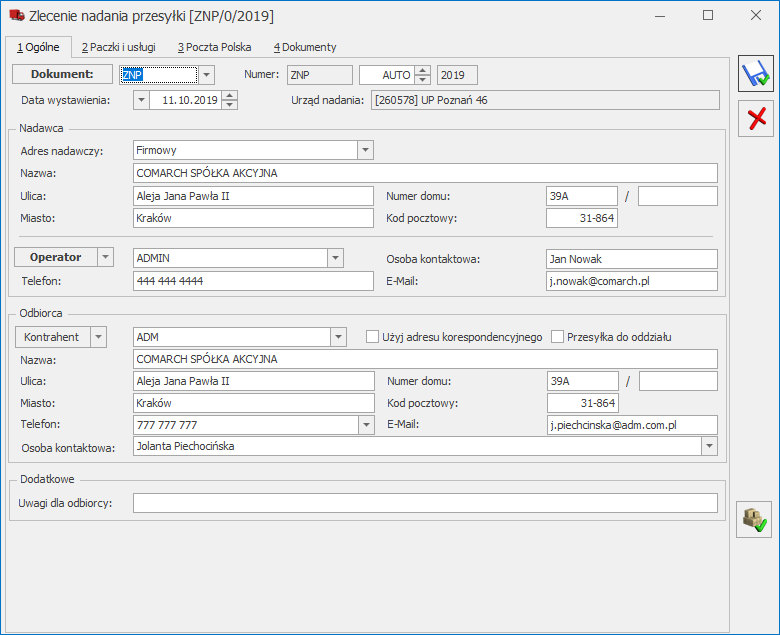 Na formularzu dostępny jest przycisk umożliwiający zatwierdzenie przesyłki i przekazanie jej do nadania
Na formularzu dostępny jest przycisk umożliwiający zatwierdzenie przesyłki i przekazanie jej do nadania Zakładka [Ogólne]
- Dokument – numer dokumentu ZNP zgodny z domyślnym schematem numeracji wybranym w konfiguracji,
- Data wystawienia – data utworzenia zlecenia w Comarch ERP Optima,
- Urząd nadania – domyślnie pobierany z adresu nadawczego wskazanego na zleceniu (menu System/ Konfiguracja/ Firma/ Dane firmy/ Adresy oddziałów) bądź z konfiguracji Poczty Polskiej jeśli nie uzupełniono Urzędu nadania dla adresu nadawczego. Po naciśnięciu przycisku Urząd nadania, Użytkownik może wskazać inny Urząd Pocztowy, z którego zostanie nadana przesyłka.
- Nadawca – jako adres nadawczy na zlecenie ustawiany jest adres oddziału, powiązany z danym magazynem, który został do niego przypisany w menu System/ Konfiguracja/ Firma/ Dane firmy/ Adresy oddziałów. Jeśli do danego adresu nadawczego nie zostanie przypisany żaden magazyn, to na formularz Zlecenia Nadania Przesyłki w sekcji Adres Nadawczy przenoszony jest domyślny adres oddziału. Użytkownik może po rozwinięciu listy wybrać inny adres spośród wprowadzonych w konfiguracji lub wpisać go ręcznie, bezpośrednio na dokument.[/su list]
- Odbiorca – odbiorcę przesyłki można wybrać z listy podmiotów. Dane teleadresowe są pobierane z karty wybranego odbiorcy. Dodatkowo należy wskazać osobę kontaktową. Można ją wpisać ręcznie lub wybrać z listy przedstawicieli danego kontrahenta.
- Użyj adresu korespondencyjnego – po zaznaczeniu parametru, na zlecenie pobierany jest adres korespondencyjny z karty podmiotu – na ten adres zostanie nadana przesyłka,
- Przesyłka do oddziału – należy zaznaczyć, jeśli przesyłka ma być transportowana między oddziałami firmy. Jako adres odbioru należy wskazać jeden spośród zdefiniowanych w menu System/ Konfiguracja/ Firma/ Dane firmy/ Adresy oddziałów.
- Po zaznaczeniu parametru Przesyłka do oddziału na dokumencie Zlecenia Nadania Przesyłki w sekcji Odbiorca pojawi się pole Adres odbiorczy. Domyślnie adres odbiorczy jest nieuzupełniony. Z listy rozwijanej jest możliwość wskazania jednego spośród zdefiniowanych adresów w menu System/ Konfiguracja/ Firma/ Dane firmy/ Adresy oddziałów.
- Uwagi dla odbiorcy – pole umożliwiające wpisanie uwag do zlecenia. Domyślnie widoczny jest tekst wprowadzony w konfiguracji Poczty Polskiej.
Zakładka [Paczki i usługi]
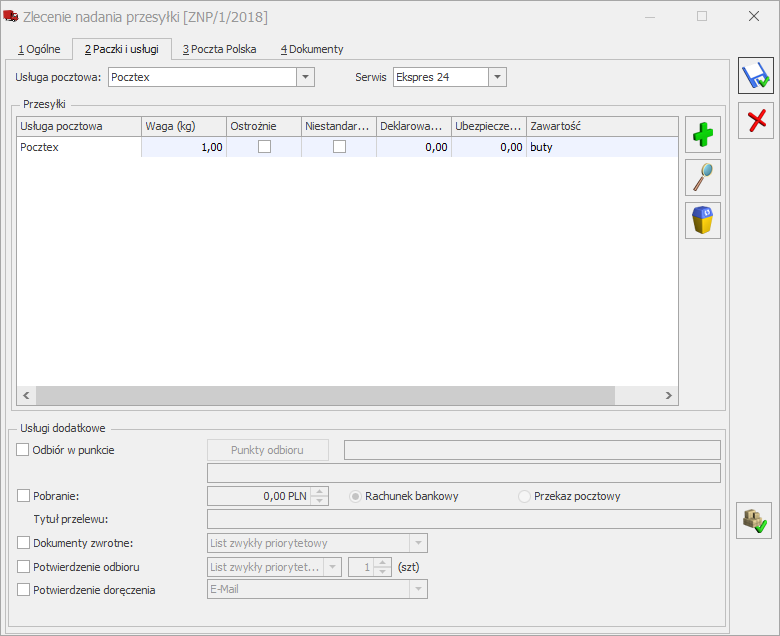
- Pocztex (Ekspres24, Krajowy)
- Pocztex Kurier 48 (Przesyłka biznesowa)
- Usługa paczkowa (Paczka24, Paczka Ekstra 24, Paczka48)
- Paczka Pocztowa (Ekonomiczna, Priorytet)
- Przesyłka polecona (Ekonomiczna, Priorytet)
- Przesyłka Firmowa polecona (Ekonomiczna, Priorytet)
- Pocztex 2.0 (Kurier).
- Tabela Przesyłki zawiera kolumny: Usługa pocztowa, Waga (kg), Deklarowana wartość, Ostrożnie, Ubezpieczenie Niestandardowa.
- Zawartość – należy podać zawartość przesyłki, pole obowiązkowe.
- Usługi dodatkowe:
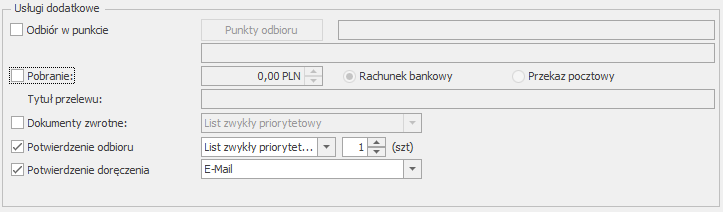
- Odbiór w punkcie – po zaznaczeniu tej opcji należy wskazać placówkę pocztową, do której zostanie skierowana przesyłka. Domyślnie lista placówek jest zawężana do województwa wskazanego na formularzu odbiorcy (menu Ogólne/ Kontrahenci).
- Pobranie – po zaznaczeniu należy podać kwotę pobrania należności oraz zaznaczyć, w jaki sposób ma ona zostać przekazana (do wyboru rachunek bankowy bądź przekaz pocztowy). Po wybraniu rachunku bankowego należy podać tytuł przelewu. Ustawienia są domyślnie przenoszone z konfiguracji.
- Dokumenty zwrotne – usługa, która powoduje, że kurier dostarczając przesyłkę odbierze od odbiorcy podpisany dokument (np. fakturę, umowę..). Po zaznaczeniu tej opcji należy wybrać formę zwrotu: List zwykły priorytetowy, List zwykły ekonomiczny, List polecony priorytetowy, List polecony ekonomiczny, Kurier Ekspres 24, Paczka Ekstra 24.
- Potwierdzenie odbioru– po zaznaczeniu tej opcji, należy wybrać formę w jakiej chcemy otrzymać potwierdzenie klienta o odbiorze przesyłki: List zwykły priorytetowy, Kurier Ekspres 24, Paczka Ekstra 24.
- Potwierdzenie doręczenia (sms/ e-mail) – w wybranej formie dotrze do nadawcy informacja o doręczeniu przesyłki.
- Tabela Przesyłki zawiera kolumny: Usługa pocztowa, Waga (kg), Deklarowana wartość, Ostrożnie, Gabaryt, Ubezpieczenie.
- Usługi dodatkowe:

Pocztex Kurier 48 – usługi dodatkowe
- Tabela Przesyłki zawiera kolumny: Usługa pocztowa, Waga (kg), Gabaryt (nie dotyczy Przesyłki Firmowej, dla której obowiązuje tylko gabaryt A), Deklarowana wartość (kolumna dostępna tylko dla Paczki Pocztowej).
- Usługi dodatkowe:

Potwierdzenie odbioru – po zaznaczeniu tej opcji należy określić ilość sztuk potwierdzeń odbioru przesyłki jaką chcemy otrzymać od klienta.
Pocztex 2.0 (Kurier)- Tabela Przesyłki zawiera kolumny: Waga (kg), Gabaryt, Ostrożnie, Niestandardowa, Deklarowana wartość, Ubezpieczenie, Usługa pocztowa.
- Zawartość – pole obowiązkowe do wypełnienia.
- Usługi dodatkowe
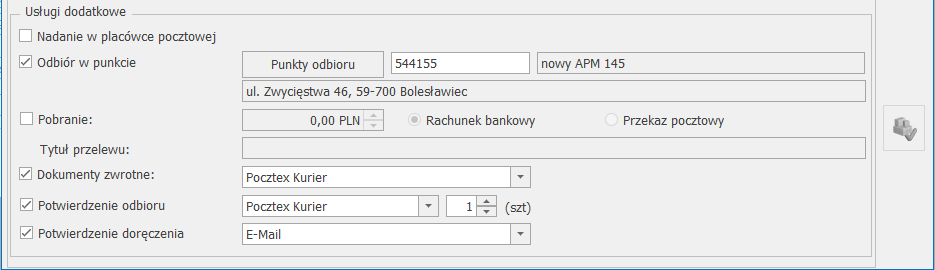
- Dla usługi Pocztex 2.0 istnieje możliwość nadania przesyłki bezpośrednio w placówce pocztowej. Po zaznaczeniu parametru Nadanie w placówce pocztowej, Zlecenie nadania przesyłki nie będzie uwzględniane podczas zamawiania kuriera z poziomu listy zleceń.
- Potwierdzenie odbioru – po zaznaczeniu tej opcji należy określić ilość sztuk potwierdzeń odbioru przesyłki jaką chcemy otrzymać od klienta (max. 9 sztuk).
Zakładka [Poczta Polska]
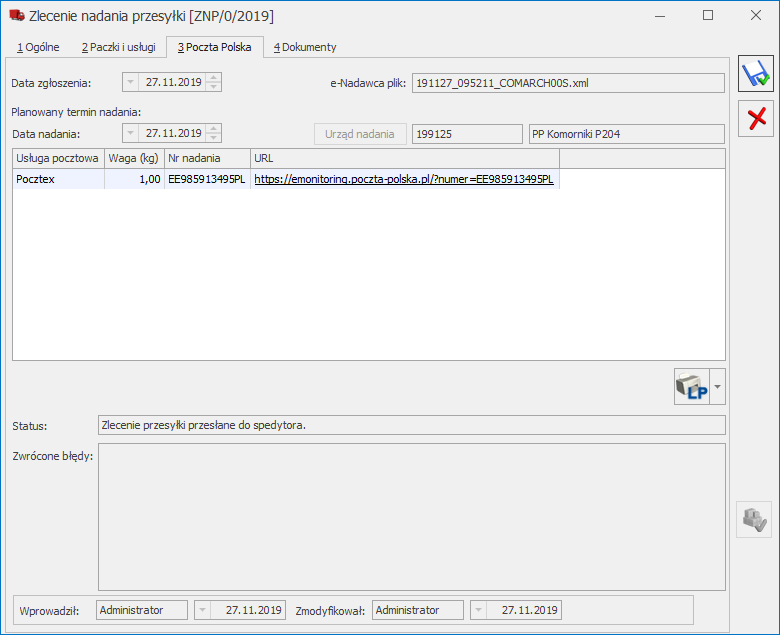
Zakładka [Dokumenty]
W sekcji Dokumenty powiązane wyświetlany jest dokument, z którego zostało utworzone zlecenie. Jeśli włączony jest moduł Obieg dokumentów, wówczas pod tabelą dokumentów skojarzonych pojawią się informacje na temat powiązanych dokumentów z Biblioteki Dokumentów. Pliki do tabeli Biblioteka dokumentów można dodawać również metodą „przeciągnij i upuść”. Szczegóły na ten temat zostały opisane w artykule Dodawanie plików na dokumentach metodą „przeciągnij i upuść”. W przypadku modułu CRM, dodatkowo pojawia się lista powiązanych kontaktów, zadań, wiadomości e-mail oraz wiadomości sms.Formularz nadania przesyłki
Allegro InPost
Adresy nadawcze
Konfiguracja konta
W ramach współpracy InPost z serwisem Allegro dostępne są następujące metody dostawy:- Allegro Paczkomaty24/7 InPost,
- Allegro Kurier24 InPost,
- Allegro miniKurier24 InPost.
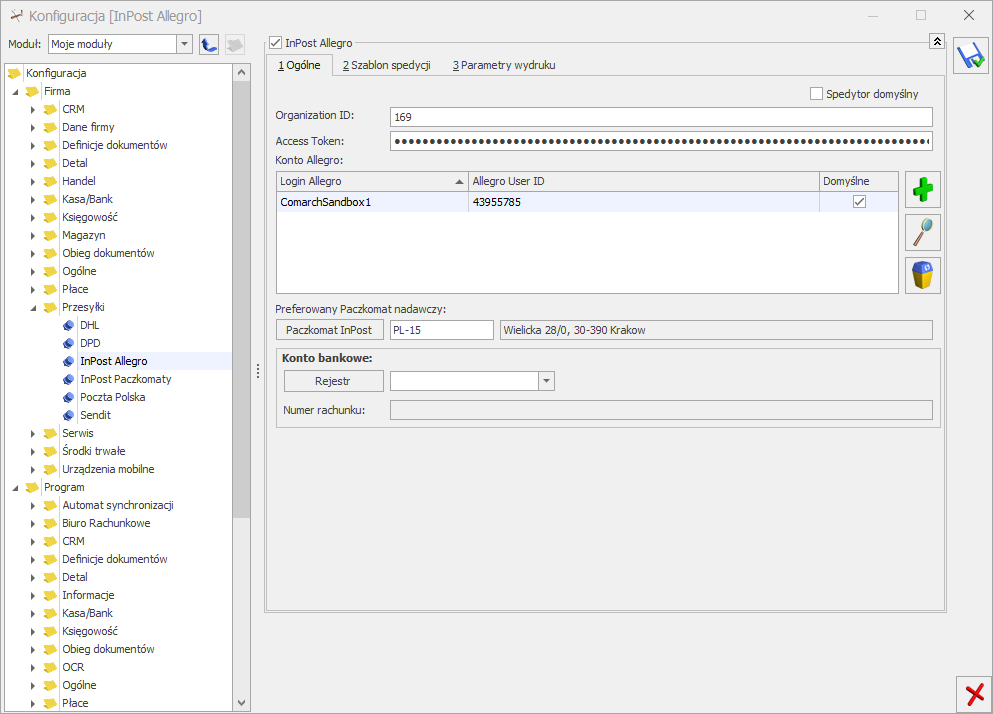
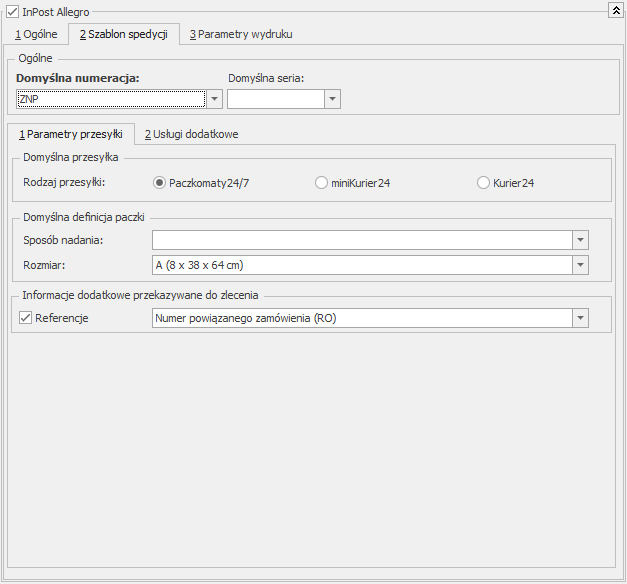
- Paczkomaty 24/7,
- miniKurier24,
- Kurier24 – dla tej opcji należy wybrać rozmiar paczki C (41 x 38 x 64 cm).
- Użytkownik może określić sposób nadania paczki, który będzie się domyślnie ustawiał na tworzonych zleceniach. Do wyboru mamy:
- Nadam paczkę w Paczkomacie,
- Utworzę zlecenie odbioru w Managerze Paczek – przesyłkę odbierze kurier InPost,
- Nadam paczkę w POP (Punkcie Obsługi Paczek) – Mapa i wyszukiwarka Paczkomatów i Punktów Obsługi Paczek są dostępne na stronie Znajdź Paczkomat.
- Jako domyślny rozmiar nadawanych paczek ustawiony jest rozmiar A (8 x 38 x 64 cm). Użytkownik może zmienić na B (19 x 38 x 64 cm)/ C (41 x 38 x 64 cm).
- Numer dokumentu źródłowego – do którego utworzone ZNP,
- Nr powiązanego zamówienia (RO) – będzie drukowany zarówno kiedy ZNP jest tworzone bezpośrednio z RO, jaki i kiedy jest tworzone z dokumentów powstałych na podstawie RO.
- ID transakcji Allegro.
- Ustawiaj domyślnie pobranie – po zaznaczeniu tego parametru, na ZNP (zakładka [Paczki i usługi]) będzie zaznaczona opcja Pobranie – parametr dotyczy kwoty, jaka ma zostać pobrana od odbiorcy przesyłki:
- jeśli forma płatności na dokumencie to – po zaznaczeniu parametru należy wybrać formy płatności, których ma dotyczyć pobranie. Jeśli forma płatności na dokumencie będzie taka sama, jak formy tu zaznaczone, to na ZNP będzie ustawione pobranie. Na Zleceniu nadania przesyłki powstałym z Wydania Zewnętrznego:
- zostanie ustawione pobranie w sytuacji kiedy WZ generuje płatność i w konfiguracji wskazano taką samą formę płatności jak na WZ,
- dla WZ niegenerującego płatności zostanie ustawione pobranie na ZNP w oparciu o formę płatności z powiązanego dokumentu FS, PA, FPF. Jeśli WZ jest powiązane tylko z RO, pobranie zostanie ustawione na ZNP w oparciu o formę płatności z RO.
- dla WZ niegenerującego płatności i niepowiązanego z dokumentem handlowym, pobranie na ZNP nie zostanie zaznaczone.
- Kwota pobrania:
- z dokumentu – wartość na ZNP zostanie wyliczona w PLN na podstawie wartości brutto dokumentu, z którego powstało zlecenie. Dla dokumentów MM i RW wartość ta uzupełniana jest na ZNP na podstawie wartości netto dokumentu. W przypadku zaznaczenia tej opcji, na zleceniu tworzonym ręcznie wartość domyślnie wynosi 0,00 PLN.
- ustalona – podana wartość domyślnie podpowie się na Zleceniu nadania przesyłki (maksymalnie można podać 5 000,00 PLN).
- Deklarowana wartość/ Ubezpieczenie:
- z dokumentu – wartość na ZNP zostanie wyliczona w PLN na podstawie wartości brutto dokumentu, z którego powstało zlecenie. Dla dokumentów MM i RW wartość ta uzupełniana jest na ZNP na podstawie wartości netto dokumentu. W przypadku zaznaczonej tej opcji, na zleceniu tworzonym ręcznie wartość domyślnie wynosi 0,00 PLN.
- ustalona – podana wartość domyślnie podpowie się na Zleceniu nadania przesyłki (maksymalnie 20 000,00 PLN).
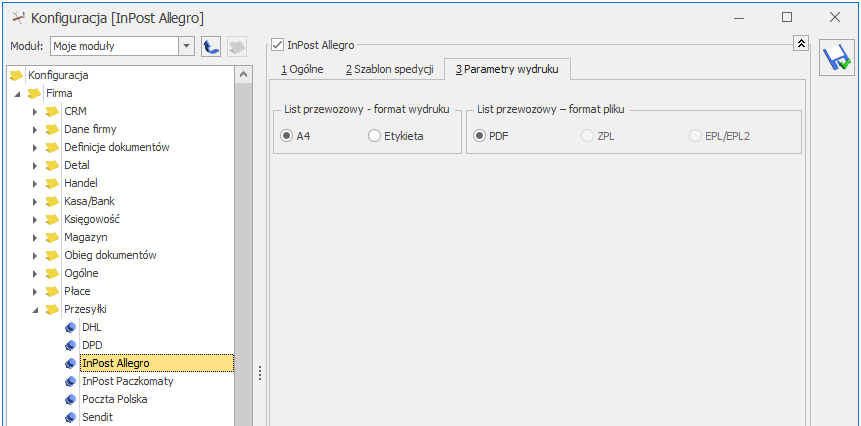 InPost udostępnia dwa formaty wydruku listu przewozowego: A4 oraz A6 (Etykieta).
W zależności od wybranego formatu dostępne są następujące rozszerzenia drukowanych plików:
InPost udostępnia dwa formaty wydruku listu przewozowego: A4 oraz A6 (Etykieta).
W zależności od wybranego formatu dostępne są następujące rozszerzenia drukowanych plików:
- PDF dla formatu A4,
- PDF, ZPL lub EPL/EPL2 dla formatu A6 (etykieta).
Nadawanie paczek
W menu głównym programu na zakładce [Ogólne], pod przyciskiem Przesyłki kurierskie dostępna jest lista nadawanych paczek.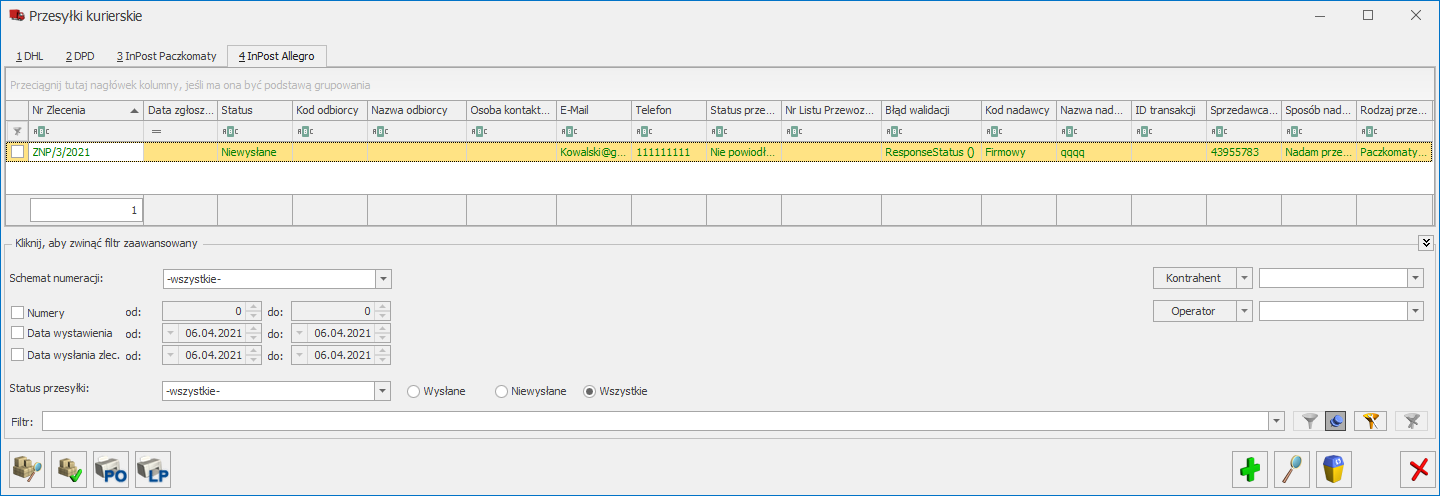
 , umożliwia zamówienie kuriera po odbiór paczek . Po jej wywołaniu następuje przekierowanie na stronę https://manager.paczkomaty.pl, skąd należy zamówić kuriera po odbiór przesyłek.
Tworzenie Zlecenia nadania przesyłki z poziomu dokumentów
Nadanie paczek jest możliwe również z listy oraz formularza dokumentu Faktury Sprzedaży, Paragonu, Faktury Pro Forma oraz w przypadku modułów Comarch ERP Optima Handel/ Handel Plus z listy oraz formularza dokumentu Rezerwacji Odbiorcy, Wydania Zewnętrznego, Rozchodu Wewnętrznego oraz Przesunięcia Międzymagazynowego. Opcja generowania ZNP jest dostępna na górnej wstążce programu
, umożliwia zamówienie kuriera po odbiór paczek . Po jej wywołaniu następuje przekierowanie na stronę https://manager.paczkomaty.pl, skąd należy zamówić kuriera po odbiór przesyłek.
Tworzenie Zlecenia nadania przesyłki z poziomu dokumentów
Nadanie paczek jest możliwe również z listy oraz formularza dokumentu Faktury Sprzedaży, Paragonu, Faktury Pro Forma oraz w przypadku modułów Comarch ERP Optima Handel/ Handel Plus z listy oraz formularza dokumentu Rezerwacji Odbiorcy, Wydania Zewnętrznego, Rozchodu Wewnętrznego oraz Przesunięcia Międzymagazynowego. Opcja generowania ZNP jest dostępna na górnej wstążce programu  . Utworzone w ten sposób ZNP jest powiązane z dokumentem, na podstawie którego zostało wygenerowane. Dane odbiorcy z dokumentu handlowego lub magazynowego zostaną przeniesione do pól związanych z odbiorcą na zleceniu. Dane nadawcy (uzupełnione na adresach oddziałów w konfiguracji) przenoszą się zgodnie z poniższymi zasadami:
. Utworzone w ten sposób ZNP jest powiązane z dokumentem, na podstawie którego zostało wygenerowane. Dane odbiorcy z dokumentu handlowego lub magazynowego zostaną przeniesione do pól związanych z odbiorcą na zleceniu. Dane nadawcy (uzupełnione na adresach oddziałów w konfiguracji) przenoszą się zgodnie z poniższymi zasadami:
- Dla ZNP tworzonych ręcznie pobierane są dane z domyślnego adresu oddziału.
- Dla ZNP tworzonych z dokumentów handlowych i magazynowych (bez Przesunięć międzymagazynowych) jako adres nadawczy podpowie się domyślny adres oddziału lub jeśli magazyn wskazany na dokumencie, z którego tworzone jest ZNP, jest powiązane z adresem oddziału, to taki adres zostanie przeniesiony na ZNP
- Dla ZNP tworzonych z Przesunięć międzymagazynowych jako adres nadawczy i odbiorczy zostanie ustawiony adres powiązany z magazynem z MM lub domyślny adres oddziału, jeśli takiego powiązania nie ustawiono.
Zamówienia z Allegro przy współpracy z Comarch e-Sklep
Zamówienia złożone na Allegro mogą zostać przesłane do Comarch ERP Optima za pośrednictwem Comarch e-Sklep. W przypadku przekształcenia takiego zamówienia w Comarch ERP Optima do Zlecenia nadania paczki:- przenoszone jest ID sprzedawcy Allegro i ID transakcji,
- jako Paczkomat Odbiorcy ustawiany jest Paczkomat z RO (wybrany przez Klienta w Allegro).
- ustawiany jest rodzaj paczki wybrany przez kupującego w Allegro (Paczkomaty24/7/ miniKurier24/ Kurier24).
Formularz nadania przesyłki DHL
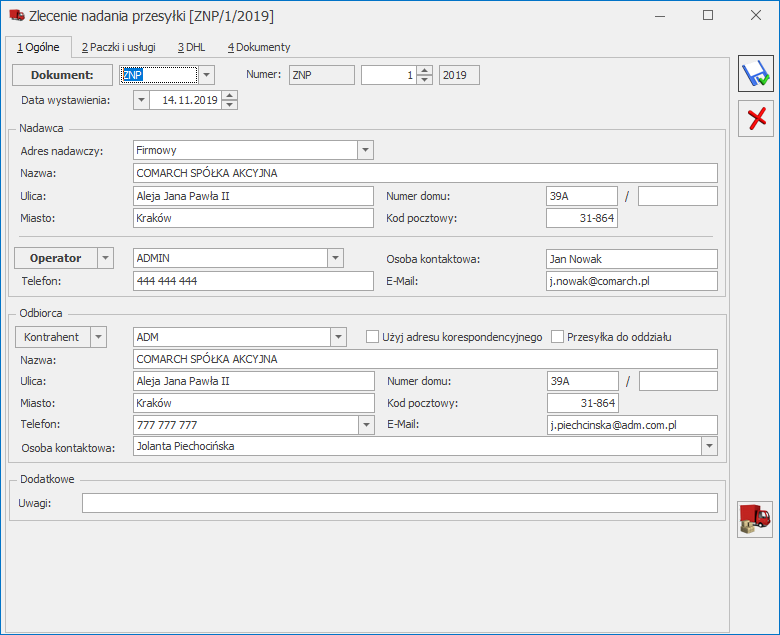
- Dokument – numer dokumentu ZNP zgodnie z domyślnym schematem numeracji wybranym w konfiguracji,
- Data wystawienia – data utworzenia zlecenia w Comarch ERP Optima,
- Nadawca – jako adres nadawczy na zlecenie ustawiany jest adres oddziału, powiązany z danym magazynem, który został do niego przypisany w menu System/ Konfiguracja/ Firma/ Dane firmy/ Adresy oddziałów. Jeśli do danego adresu nadawczego nie zostanie przypisany żaden magazyn, to na formularz Zlecenia Nadania Przesyłki w sekcji Adres Nadawczy przenoszony jest domyślny adres oddziału. Użytkownik może po rozwinięciu listy wybrać inny adres spośród wprowadzonych w konfiguracji lub wpisać go ręcznie, bezpośrednio na dokument.
- Odbiorca – odbiorcę przesyłki można wybrać z listy podmiotów. Dane teleadresowe są pobierane z karty wybranego odbiorcy. Dodatkowo należy wskazać osobę kontaktową. Można ją wpisać ręcznie lub wybrać z listy przedstawicieli danego kontrahenta. Jeżeli przedstawiciel zostanie wybrany z listy, adres i telefon zostanie zaktualizowany zgodnie z danymi przypisanymi do tego przedstawiciela. Dane odbiorcy można wpisać ręcznie bezpośrednio na dokument Zlecenia nadania przesyłki.
- Użyj adresu korespondencyjnego – po zaznaczeniu parametru na zlecenie pobierany jest adres korespondencyjny z karty podmiotu – na ten adres zostanie nadana przesyłka,
- Przesyłka do oddziału – należy zaznaczyć, jeśli przesyłka ma być transportowana między oddziałami firmy. Jako adres odbioru należy wskazać jeden spośród zdefiniowanych w menu System/ Konfiguracja/ Firma/ Dane firmy/ Adresy oddziałów,
- Po zaznaczeniu parametru Przesyłka do oddziału na dokumencie Zlecenia Nadania Przesyłki w sekcji Odbiorca pojawi się pole Adres odbiorczy. Domyślnie adres odbiorczy jest nieuzupełniony. Z listy rozwijanej jest możliwość wskazania jednego spośród zdefiniowanych adresów w menu System/ Konfiguracja/ Firma/ Dane firmy/ Adresy oddziałów.
- Uwagi – pole umożliwiające wpisanie uwag do zlecenia.
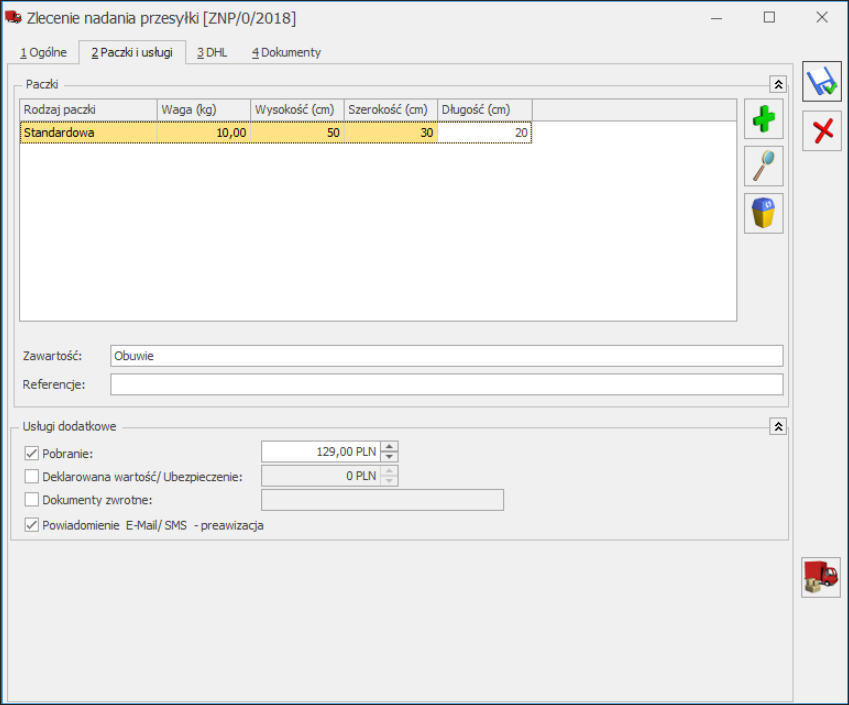
- jeśli w konfiguracji zaznaczono Domyślna paczka, automatycznie podpowiada się rodzaj paczki wraz z jej parametrami (waga, wysokość, szerokość, długość). Domyślne parametry wybranej przesyłki są ustawiane zgodnie z konfiguracją.
- Waga – kolumna do wpisania wagi przesyłki. Waga podana w konfiguracji jest brana domyślnie dla pojedynczej paczki na zleceniu jeżeli:
- ZNP jest tworzone ręcznie,
- parametr w konfiguracji DHL: W pierwszej kolejności pobieraj wagę z kartotek towarowych jest niezaznaczony,
- parametr W pierwszej kolejności pobieraj wagę z kartotek towarowych jest zaznaczony, ale suma wagi pozycji z dokumentu wynosi zero. Jeśli suma wag pozycji jest większa od zera, zostanie ona ustawiona na zleceniu dla przesyłki.
- dane referencyjne przesyłki – w konfiguracji można ustawić, aby domyślnie był to Nr dokumentu źródłowego – z którego powstało ZNP bądź Nr powiązanego zamówienia (RO),
- kwotę pobrania – w konfiguracji firmy kurierskiej można określić automatyczne ustawianie pobrania. Wartość maksymalna pobrania to 6 500,00 PLN.
- wartość ubezpieczenia przesyłki – w konfiguracji można wpisać kwotę, która będzie się domyślnie podpowiadała bądź będzie wyliczona automatycznie na podstawie wartości brutto dokumentu, z którego powstało zlecenie. Dla dokumentów MM i RW wartość ta uzupełniana jest na ZNP na podstawie wartości netto dokumentu. Dla DHL jest to zawsze wartość w pełnych złotych, w przypadku pobierania wartości brutto/netto z dokumentu zostanie ona zaokrąglona do pełnych złotych wzwyż. Jeśli podano kwotę pobrania, należy również podać wartość ubezpieczenia (musi być ona nie mniejsza niż kwota pobrania). Wartość maksymalna ubezpieczenia to 100 000 PLN,
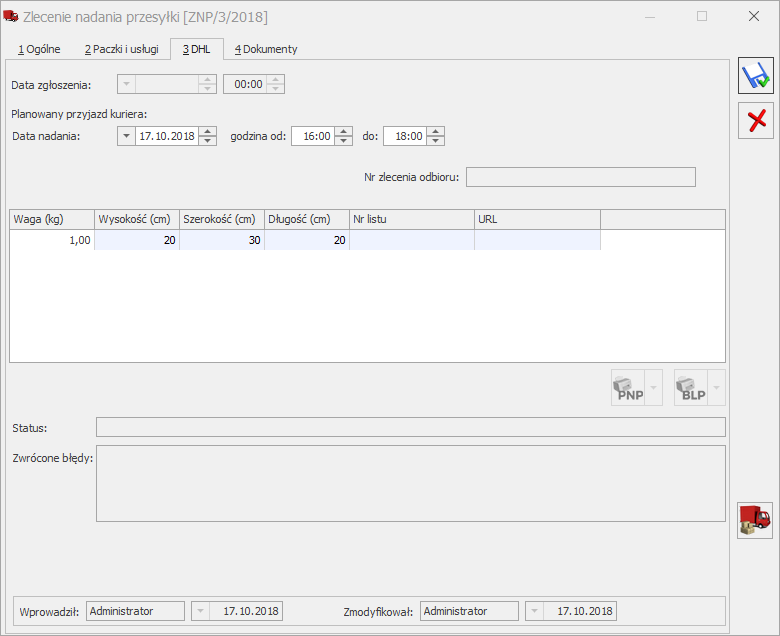
Formularz nadania paczki - Allegro InPost
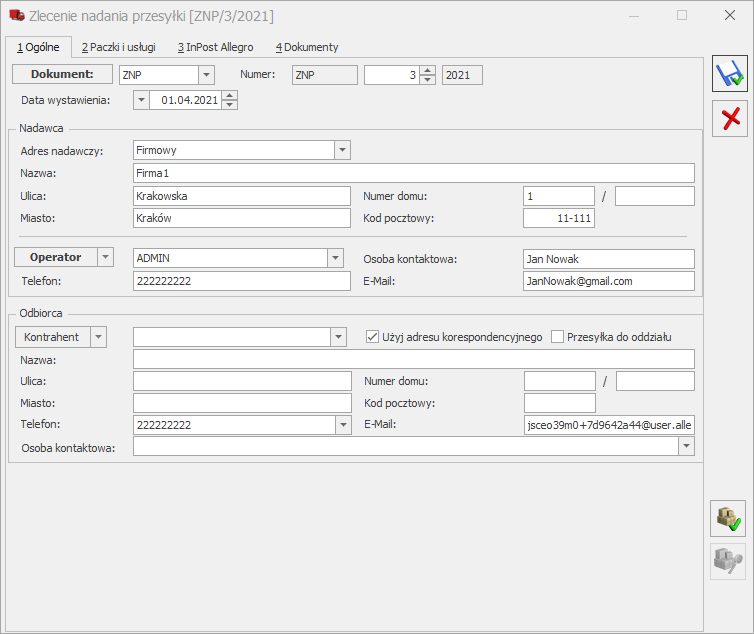
Na zakładce [Ogólne] znajdują się następujące pola:
Dokument – numer dokumentu ZNP (domyślnie podpowiada się schemat numeracji wybrany w menu System/ Konfiguracja/ Firma/ Przesyłki/ InPost Allegro – zakładka [Szablon spedycji]),
Data wystawienia – data utworzenia zlecenia w Comarch ERP Optima,
Nadawca – jako adres nadawczy na zlecenie ustawiany jest adres oddziału, powiązany z danym magazynem, który został do niego przypisany w menu System/ Konfiguracja/ Firma/ Dane firmy/ Adresy oddziałów. Jeśli do danego adresu nadawczego nie zostanie przypisany żaden magazyn, to na formularz Zlecenia Nadania Przesyłki w sekcji Adres Nadawczy przenoszony jest domyślny adres oddziału. Użytkownik może po rozwinięciu listy wybrać inny adres spośród wprowadzonych w konfiguracji lub wpisać go ręcznie, bezpośrednio na dokumencie. Adres ten jest drukowany na liście przewozowym jako dane Nadawcy, w sytuacji kiedy na zleceniu jako sposób nadania wybrano Utworzę zlecenie odbioru w Managerze Paczek – przesyłkę odbierze kurier InPost. Dla zleceń nadawanych w POP bądź w Paczkomacie na liście przewozowym jako Nadawca drukowane są dane właściciela konta z Menagera Paczek.
Osobą obsługującą to zlecenie domyślnie jest operator aktualnie zalogowany. Możliwe jest wskazanie innego operatora lub pracownika. Telefon oraz adres e-mail pobierany jest z karty operatora/ pracownika. W przypadku pracownika numer telefonu pobierany jest z pola Telefon SMS lub, jeżeli pole to nie jest uzupełnione, numer wczytywany jest z pola Telefon. Dane te można również uzupełnić bezpośrednio na zleceniu.
Odbiorca – odbiorcę przesyłki można wybrać z listy podmiotów. Dane teleadresowe są pobierane z karty wybranego odbiorcy. Dodatkowo można wskazać osobę kontaktową będącą odbiorcą paczki. Można ją wpisać ręcznie lub wybrać z listy przedstawicieli danego kontrahenta (formularz kontrahenta/ zakładka [Dodatkowe]/ Przedstawiciele). Jeżeli przedstawiciel zostanie wybrany z listy, adres e-mail i telefon zostanie zaktualizowany zgodnie z danymi przypisanymi do tego przedstawiciela. Dane odbiorcy można wpisać ręcznie bezpośrednio na dokumencie Zlecenia nadania przesyłki.
Na etykiecie paczki w sekcji Odbiorca drukowany jest adres e-mail i telefon wskazany na zleceniu w sekcji Odbiorca.
Użyj adresu korespondencyjnego – po zaznaczeniu parametru na zlecenie pobierany jest adres korespondencyjny z formularza Odbiorcy zlecenia.
Przesyłka do oddziału – należy zaznaczyć, jeśli przesyłka ma być transportowana między oddziałami firmy. Jako adres odbioru należy wskazać jeden spośród zdefiniowanych w menu System/ Konfiguracja/ Firma/ Dane firmy/ Adresy oddziałów- Po zaznaczeniu parametru Przesyłka do oddziału na dokumencie Zlecenia Nadania Przesyłki w sekcji Odbiorca pojawi się pole Adres odbiorczy. Domyślnie adres odbiorczy jest nieuzupełniony. Z listy rozwijanej jest możliwość wskazania jednego spośród zdefiniowanych adresów w menu System/ Konfiguracja/ Firma/ Dane firmy/ Adresy oddziałów.
Zakładka [Paczki i usługi]:
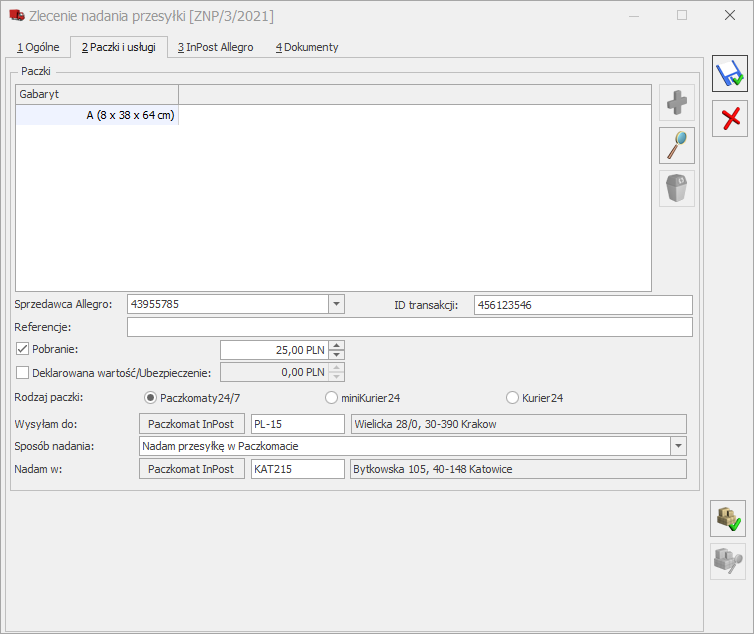
- A (8 x 38 x 64 cm),
- B (19 x 38 x 64 cm),
- C (41 x 38 x 64 cm) – dla opcji Kurier24 dostępny jest wyłącznie rozmiar C.
- Referencje drukowane na liście przewozowym w polu Kod referencyjny. W menu System/ Konfiguracja/ Firma/ Przesyłki/ InPost Allegro można ustawić, aby jako referencje program domyślnie podpowiadał Identyfikator transakcji Allegro, numer dokumentu źródłowego, z którego utworzono ZNP bądź Nr powiązanego z tym dokumentem zamówienia (RO).
- Kwotę pobrania – w menu System/ Konfiguracja/ Firma/ Przesyłki/ InPost Allegro można wpisać kwotę, która będzie się domyślnie podpowiadała bądź będzie wyliczona automatycznie na podstawie wartości brutto dokumentu, z którego powstało zlecenie. Dla dokumentów MM i RW wartość ta uzupełniana jest na ZNP na podstawie wartości netto dokumentu. Wartość maksymalna pobrania to 5 000,00 PLN.
- Wartość ubezpieczenia przesyłki – w menu System/ Konfiguracja/ Firma/ Przesyłki/ InPost Allegro można wpisać kwotę, która będzie się domyślnie podpowiadała bądź będzie wyliczona automatycznie na podstawie wartości brutto dokumentu, z którego powstało zlecenie. Dla dokumentów MM i RW wartość ta uzupełniana jest na ZNP na podstawie wartości netto dokumentu. Wartość maksymalna ubezpieczenia to 20 000 PLN.
- Nadam przesyłkę w Paczkomacie – po wybraniu tej opcji należy wskazać Paczkomat nadawczy, z którego zostanie nadana paczka. W menu System/ Konfiguracja/ Firma/ Przesyłki/ InPost Allegro można wskazać preferowany Paczkomat nadawczy, który będzie się podpowiadał domyślnie na zleceniu. Preferowany Paczkomat nadawczy można przypisać do danego adresu nadawczego (który Użytkownik może wybrać na zleceniu) – menu System/ Konfiguracja/ Firma/ Dane firmy/ Adresy oddziałów. W pierwszej kolejności na Zleceniu nadania przesyłki podpowiada się Paczkomat z adresu oddziału.
- Utworzę zlecenie odbioru w Managerze Paczek – przesyłkę odbierze kurier InPost – z poziomu listy zleceń na górnej wstążce programu dostępna jest funkcja umożliwiająca zamówienie kuriera po odbiór paczek Zamów kuriera InPost. Po jej wywołaniu następuje przekierowanie na stronę https://manager.paczkomaty.pl, skąd należy zamówić kuriera po odbiór przesyłek.
- Nadam przesyłkę w POP – przesyłki należy samodzielnie dostarczyć do Punktu Obsługi Przesyłek.
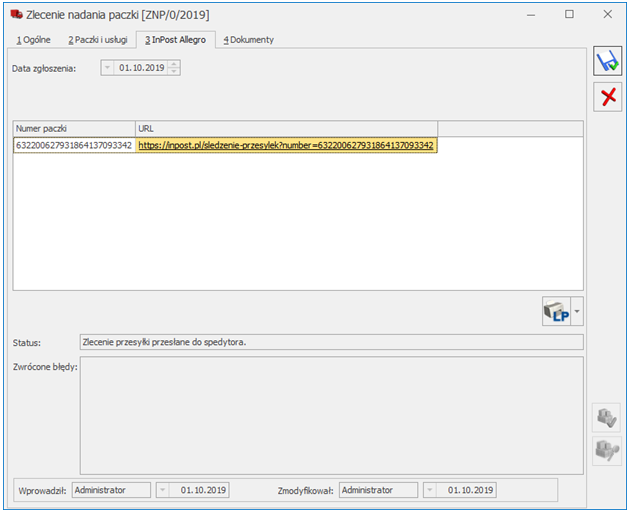
Seryjne tworzenie Zleceń Nadania Przesyłki dla zaznaczonych dokumentów
Dla wszystkich dostępnych kurierów jest możliwość seryjnego tworzenia Zleceń Nadania Przesyłki dla zaznaczonych dokumentów: Faktur Sprzedaży, Paragonów, Rezerwacji Odbiorcy, Wydań Zewnętrznych, Faktur Pro Forma, Rozchodów Wewnętrznych, Przesunięć Międzymagazynowych. Dla zaznaczonych dokumentów tworzony jest jeden dokument ZNP do jednego dokumentu, na takich samych zasadach jak podczas tworzenia przesyłki z poziomu formularza dokumentu. Dla dokumentów mających tego samego odbiorcę i adres nadawczy jest możliwość zagregowania zaznaczonych dokumentów do jednego Zlecenia Nadania Przesyłki. W związku z tym, w konfiguracji (System/Konfiguracja/Firma/Przesyłki) dla poszczególnych kurierów na zakładce [Szablon spedycji] należy zaznaczyć parametr Seryjne generowanie przesyłek - jedno ZNP dla zaznaczonych. W przypadku tworzenia Zlecenia Nadania Przesyłki z poziomu dokumentów:- handlowych i magazynowych (innych niż Przesunięcia międzymagazynowe) agregowane będą dokumenty wystawione na tego samego odbiorcę. Dodatkowo jeżeli w Konfiguracja/Firma/Dane firmy/Adresy oddziałów do adresu oddziału został przypisany magazyn wybrany na dokumencie handlowym/magazynowym, to przy tworzeniu Zlecenia nadania przesyłki z zaznaczonych dokumentów sprawdzany jest dodatkowo magazyn. Jeśli magazyny nie są przypisane do adresów oddziałów, to na dokumencie ZNP jako adres nadawczy zostanie ustawiony adres domyślny.
- W momencie generowania przesyłki dla zaznaczonych dokumentów z poziomu dokumentów MM agregowane są dokumenty wystawione na te same magazyny (tj. posiadają ten sam magazyn źródłowy oraz magazyn docelowy). Dla pozostałych dokumentów MM zostaną wygenerowane osobne dokumenty ZNP.
- Jeżeli wśród agregowanych dokumentów będą znajdowały się dokumenty wystawione na różne magazyny, to do jednego ZNP zostaną zagregowane tylko te, które mają oprócz tego samego odbiorcy (danych teleadresowych, osoby kontaktowej) :
- ten sam magazyn, jeżeli jest on powiązany z adresem nadawczym
- różne magazyny, jeżeli nie są one powiązane z adresem nadawczym (jako adres odbiorcy brany jest domyślny adres z konfiguracji)
- różne magazyny – jeden z nich jest powiązany jest z domyślnym adresem oddziału a na drugim dokumencie magazyn nie jest powiązany z żadnym adresem oddziału
- Jeśli na karcie operatora/karcie odbiorcy lub w konfiguracji przesyłek nie będą uzupełnione wymagane dane dla Zlecenia Nadania Przesyłki konkretnego kuriera, to w momencie podniesienia formularza ZNP do edycji wyświetlone zostaną ostrzeżenia przy wymaganych polach.
- Jeżeli w konfiguracji (System/Konfiguracja/Firma/Przesyłki) jest zaznaczony parametr: W pierwszej kolejności pobieraj wagę z kartotek towarowych, to jeżeli na dokumentach występują te same pozycje, wagę wyliczamy na podstawie: ilość pozycji x waga i sumowana jest z wagą pozostałych towarów.
- Jeżeli w konfiguracji (System/Konfiguracja/Firma/Przesyłki) zaznaczymy parametr: Referencje i wybrana zostanie opcja: Nr dokumentu źródłowego w pole Referencje zostaną przeniesione wszystkie numery dokumentów, z których powstał dokument Zlecenia Nadania Przesyłki. Jeżeli wybrana zostanie opcja: Nr powiązanego zamówienia (RO) w pole Referencje zostaną przeniesione wszystkie numery dokumentów Rezerwacji Odbiorcy, z których powstał dokument Zlecenia Nadania Przesyłki.
- Jeżeli w konfiguracji (dotyczy kurierów: DHL, DPD, Poczty Polskiej) w polu Informacja o zawartości wybrana zostanie opcja:
- Ustalona treść – wartość ta, zostanie przeniesiona z konfiguracji na dokument Zlecenia Nadania Przesyłki na zakładkę [Paczki i usługi] w pole Zawartość.
- Nazwa pierwszej pozycji – przenoszona jest nazwa pierwszej pozycji z pierwszego wystawionego dokumentu na dokument Zlecenia Nadania Przesyłki na zakładkę [Paczki i usługi] w pole Zawartość.
- Nr dokumentu źródłowego – przeniesione zostaną wszystkie numery dokumentów, z których powstał dokument Zlecenia Nadania Przesyłki na zakładkę [Paczki i usługi] w pole Zawartość.
- Nr powiązanego zamówienia (RO) – zostaną przeniesione wszystkie numery dokumentów Rezerwacji Odbiorcy, z których powstał dokument Zlecenia Nadania Przesyłki na zakładkę [Paczki i usługi] w pole Zawartość.
- Jeżeli w konfiguracji (dotyczy Poczty Polskiej) w polu Opis/uwagi dla odbiorcy wybrana zostanie opcja:
- Ustalona treść – wskazana wartość zostanie przeniesiona z konfiguracji na dokument Zlecenia Nadania Przesyłki na zakładkę [Ogólne] w sekcji Dodatkowe pole Uwagi dla odbiorcy.
- Nr dokumentu źródłowego – przeniesione zostaną wszystkie numery dokumentów, z których powstał dokument Zlecenia Nadania Przesyłki na zakładkę [Ogólne] w sekcji Dodatkowe pole Uwagi dla odbiorcy.
- Nr powiązanego zamówienia (RO) – zostaną przeniesione wszystkie numery dokumentów Rezerwacji Odbiorcy, z których powstał dokument Zlecenia Nadania Przesyłki na zakładkę [Ogólne] w sekcji Dodatkowe pole Uwagi dla odbiorcy.
- Jeżeli w konfiguracji (dotyczy DHL, DPD) zaznaczony jest parametr Dokumenty zwrotne i wybrana opcja Nr dokumentu na formularz Zlecenia Nadania Przesyłki na zakładkę [Paczki i usługi] w pole Dokumenty zwrotne przeniesione zostaną wszystkie numery powiązanych dokumentów.
- Jeżeli w konfiguracji na zakładce [Usługi dodatkowe] zaznaczony jest parametr Ustawiaj domyślnie pobranie oraz jeśli forma płatności na dokumencie to: przelew i zostaną zaznaczone dokumenty, na których są różne formy płatności, utworzone zostanie jedno ZNP z zaznaczoną opcją Pobranie. Na dokumencie ZNP zostanie zsumowana wartość brutto wszystkich zaznaczonych dokumentów, dlatego należy zweryfikować ostateczną kwotę pobrania. Jeżeli dla wszystkich zaznaczonych dokumentów forma płatności jest tożsama z ustawioną w konfiguracji, na ZNP zostanie zaznaczona opcja Pobranie.
- Jeżeli w konfiguracji dla parametru Kwota pobrania zaznaczona została opcja:
- z dokumentu – w pole z kwotą pobrania zostanie przeniesiona suma wartości zaznaczonych dokumentów. W sytuacji gdy zostanie przekroczony maksymalny próg wartości pobrania, to zostanie ustawiona kwota maksymalna (maksymalna wartość pobrania jest indywidualna dla każdego kuriera).
- ustalona – w pole z kwotą pobrania zostanie przeniesiona kwota, która została określona w konfiguracji (System/Konfiguracja/Firma/Przesyłki). Kwota pobrania nie może przekroczyć maksymalnej wartości pobrania – maksymalna wartość pobrania jest indywidualna dla każdego kuriera.
- Jeżeli w konfiguracji dla parametru Deklarowana wartość/Ubezpieczenie (dla Poczty Polskiej parametr Wartość ubezpieczenia lub Deklarowana wartość) została zaznaczona opcja:
- z dokumentu – w pole z kwotą deklarowanej wartości/ubezpieczenia przenoszona jest suma kwot z zaznaczonych dokumentów. W sytuacji gdy zostanie przekroczony maksymalny próg wartości ubezpieczenia to zostanie ustawiona kwota maksymalna (maksymalna wartość ubezpieczenia jest indywidualna dla każdego kuriera).
- ustalona – w pole z kwotą deklarowanej wartości/ubezpieczenia zostanie przeniesiona kwota, która została określona w konfiguracji (System/Konfiguracja/Firma/Przesyłki). Kwota deklarowanej wartości/ubezpieczenia nie może przekroczyć maksymalnej wartości, która jest indywidualna dla każdego kuriera.
- Na zakładce [Dokumenty] formularza ZNP widoczne jest powiązanie z wszystkimi dokumentami, które były zaznaczone przy jego generowaniu. N na dokumentach, z których powstał dokument ZNP na zakładce [Dokumenty] widoczne są numery dokumentów Zlecenia Nadania Przesyłki powiązane z danym dokumentem.
- Na dokumentach, z których powstał dokument ZNP po zamówieniu kuriera na zakładce [Kontrahent] widoczne jest powiązanie z listem przewozowym.
Współpraca z Comarch Shipping
- użytkownik musi posiadać konto w Comarch Cloud i mieć aktywowany dostęp do usługi Comarch Shipping,
- przy współpracy z aplikacją Comarch Shipping z poziomu Comarch ERP Optima informacja o kontekście firmy jest ustalana na podstawie nr NIP firmy, w której pracuje (wystawia dokumenty) użytkownik programu,
- w aplikacji Comarch Shipping musi być ustawiony jako domyślny co najmniej jeden kurier.
Konfiguracja
W menu System/ Konfiguracja/ Firma/ Przesyłki znajduje się gałąź Comarch Shipping umożliwiająca skonfigurowanie współpracy z aplikacją Comarch Shipping. Jeżeli w menu System/ Konfiguracja/ Program/ Użytkowe/ Operatorzy na karcie operatora został uzupełniony login SSO do Comarch Cloud, na który jest skonfigurowany dostęp do Comarch Shipping, użytkownik logując się do aplikacji, będzie musiał podać tylko hasło. Jeżeli użytkownik będzie już zalogowany do aplikacji, po otwarciu konfiguracji pojawi się odpowiednia informacja: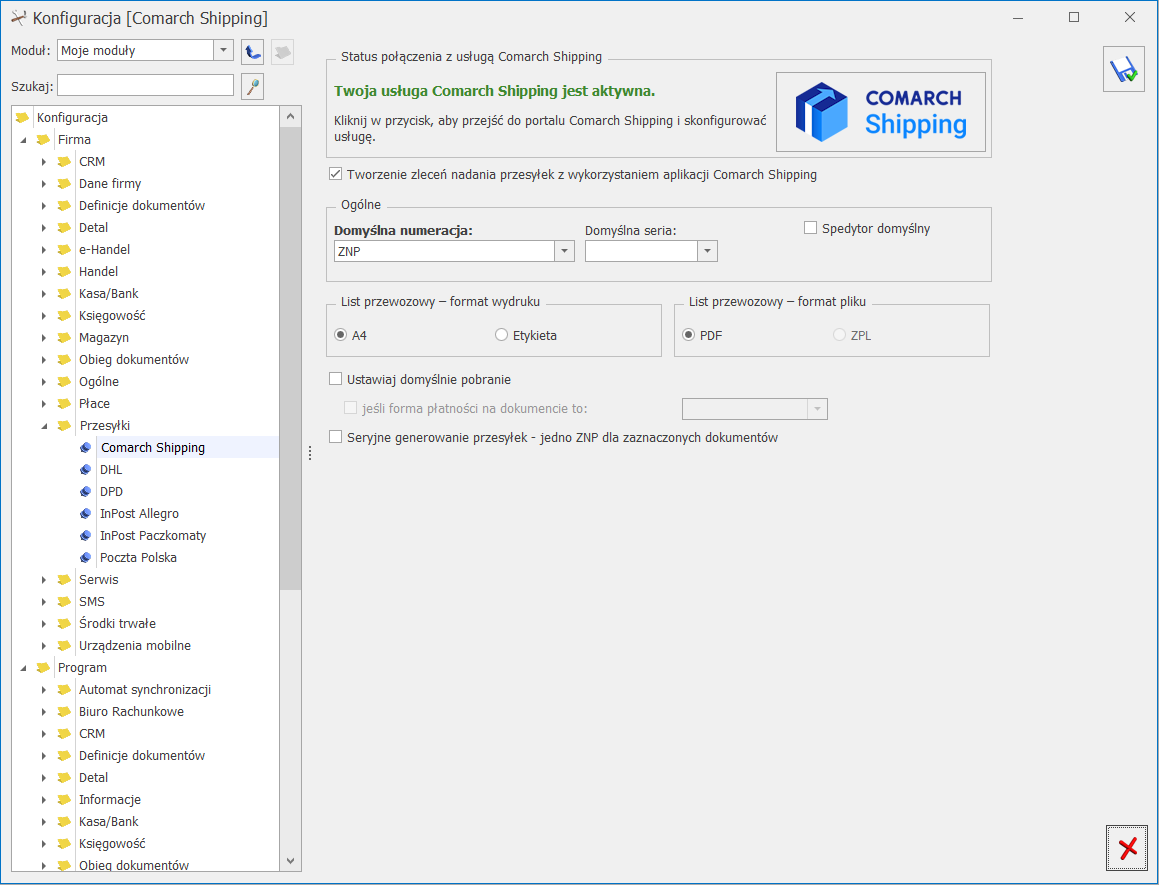 Jeżeli na danym koncie SSO usługa Comarch Shipping jest nieaktywna, na oknie widoczna będzie informacja o możliwości jej zamówienia:
Jeżeli na danym koncie SSO usługa Comarch Shipping jest nieaktywna, na oknie widoczna będzie informacja o możliwości jej zamówienia:
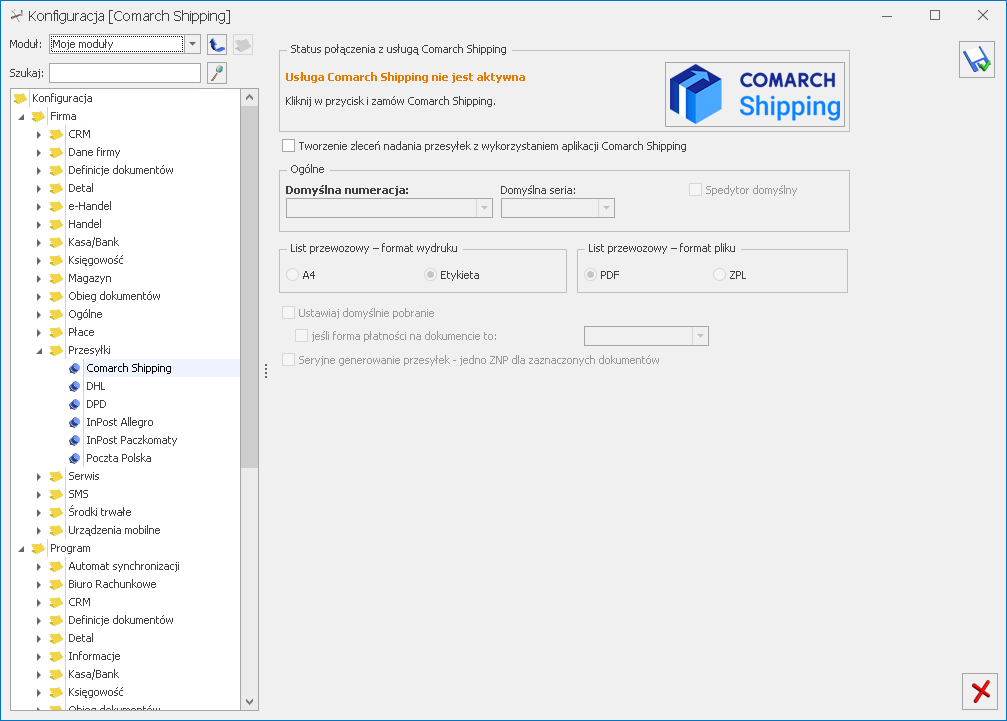 Jeżeli, użytkownik nie będzie zalogowany do aplikacji, pojawi się okno informujące o konieczności zalogowania do Comarch Cloud w celu połączenia z usługą.
Jeżeli, użytkownik nie będzie zalogowany do aplikacji, pojawi się okno informujące o konieczności zalogowania do Comarch Cloud w celu połączenia z usługą.
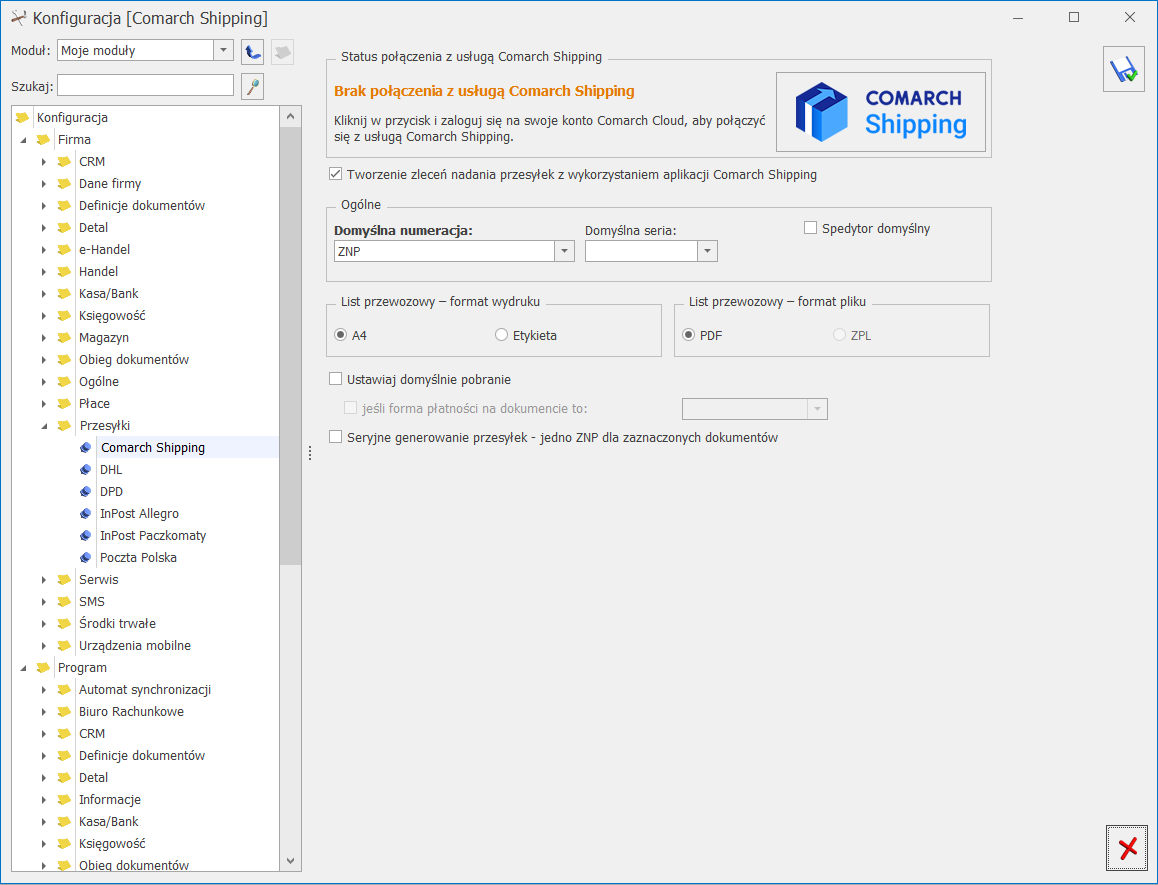 Po kliknięciu w przycisk Comarch Shipping pojawi się okno umożliwiające zalogowanie do aplikacji.
Po kliknięciu w przycisk Comarch Shipping pojawi się okno umożliwiające zalogowanie do aplikacji.
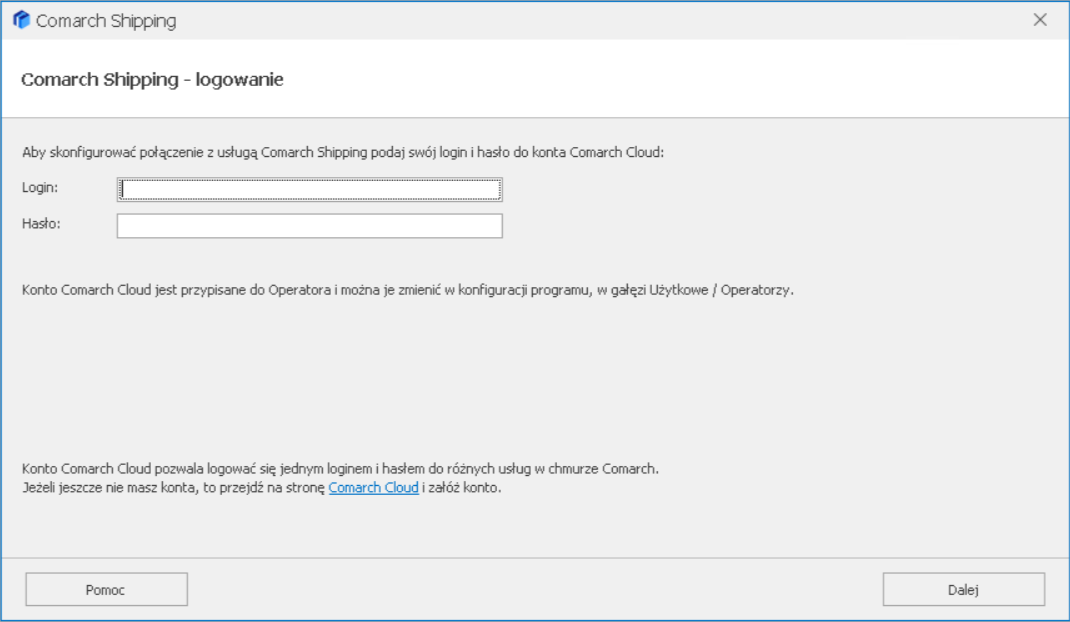 Po zalogowaniu do usługi, należy skonfigurować współpracę z Comarch Shipping poprzez zaznaczenie parametru: Tworzenie zleceń nadania przesyłek z wykorzystaniem aplikacji Comarch Shipping.
Na oknie konfiguracji znajdują się pola:
Domyślna numeracja – należy wskazać domyślny schemat numeracji dla Zleceń nadania przesyłki spośród zdefiniowanych w menu System/ Konfiguracja/ Firma/ Definicje dokumentów/ Wspólne/ Zlecenie nadania przesyłki.
Domyślna seria – dla Zleceń nadania przesyłki można wskazać domyślną serię numeracji spośród zdefiniowanych w menu System/ Konfiguracja/ Firma/ Definicje dokumentów/ Wspólne/ Serie dokumentów – Zlecenie nadania przesyłki.
Dostępne są także dwa formaty wydruku listu przewozowego: A4 oraz A6 (Etykieta).
W zależności od wybranego formatu dostępne są dwa rozszerzenia plików:
Po zalogowaniu do usługi, należy skonfigurować współpracę z Comarch Shipping poprzez zaznaczenie parametru: Tworzenie zleceń nadania przesyłek z wykorzystaniem aplikacji Comarch Shipping.
Na oknie konfiguracji znajdują się pola:
Domyślna numeracja – należy wskazać domyślny schemat numeracji dla Zleceń nadania przesyłki spośród zdefiniowanych w menu System/ Konfiguracja/ Firma/ Definicje dokumentów/ Wspólne/ Zlecenie nadania przesyłki.
Domyślna seria – dla Zleceń nadania przesyłki można wskazać domyślną serię numeracji spośród zdefiniowanych w menu System/ Konfiguracja/ Firma/ Definicje dokumentów/ Wspólne/ Serie dokumentów – Zlecenie nadania przesyłki.
Dostępne są także dwa formaty wydruku listu przewozowego: A4 oraz A6 (Etykieta).
W zależności od wybranego formatu dostępne są dwa rozszerzenia plików:
- PDF dla formatu A4,
- PDF lub ZPL dla formatu A6 (etykieta). Format ten jest ustawiony jako domyślny.
Wydruki seryjne
Można ustawić również pozostałe parametry: Ustawiaj domyślnie pobranie – po zaznaczeniu parametru, na formularzu Zlecenia Nadania Przesyłki w zakładce [Comarch Shipping] zaznaczany jest domyślnie parametr Pobranie. Jeśli forma płatności na dokumencie to – parametr uaktywnia się po zaznaczeniu parametr Ustawiaj domyślnie pobranie. Po zaznaczeniu parametru należy wybrać formy płatności, których ma dotyczyć pobranie. Jeśli forma płatności na dokumencie z którego generowany jest dokument ZNP, będzie taka sama, jak formy tu zaznaczone, to na ZNP będzie ustawione pobranie. Seryjne generowanie przesyłek – jedno ZNP dla zaznaczonych dokumentów – domyślnie parametr nie jest zaznaczony. Jeśli parametr zostanie zaznaczony, to w momencie generowania przesyłek dla dokumentów, które wystawiono dla tego samego odbiorcy oraz na ten sam magazyn (o ile jest powiązany z adresem nadawczym) zostanie utworzone jedno zbiorcze Zlecenie Nadania Przesyłki. W przypadku tworzenia ZNP z dokumentów MM, agregowane są te dokumenty, dla których występują te same magazyny źródłowe i docelowe. Jeśli zostaną zaznaczone dokumenty dla różnych magazynów, to agregowane do jednego dokumentu ZNP są tylko te dokumenty MM, które mają spójne magazyny. Dla pozostałych dokumentów MM zostaną wygenerowane osobne dokumenty ZNP. Generowanie przesyłek kurierskich z wykorzystaniem aplikacji Comarch Shipping Nadanie przesyłki możliwe jest z listy dokumentów: Faktur Sprzedaży, Paragonów, Wydań Zewnętrznych, Rozchodów Wewnętrznych, Rezerwacji Odbiorcy, Faktur Pro Forma, Zleceń Serwisowych, Przesunięć Międzymagazynowych, a także z listy Zleceń Nadania Przesyłek. Jeżeli w programie nie jest skonfigurowana współpraca z kurierami, po kliknięciu w ikonę Przesyłki kurierskie pojawi się komunikat: Czy chcesz teraz skonfigurować funkcję nadawania przesyłek kurierskich? Po kliknięciu w opcję Tak, użytkownik jest przekierowywany do menu System/ Konfiguracja/ Firma/ Przesyłki/ Comarch Shipping, gdzie może skonfigurować usługę. Jeżeli usługa Comarch Shipping została skonfigurowana poprawnie, na liście dokumentów handlowo-magazynowych pod przyciskiem Przesyłki kurierskie dostępna jest opcja Comarch Shipping pozwalająca na wybór opcji: Zarejestruj przesyłkę – po wyborze tej opcji w tle tworzy się Zlecenie Nadania Przesyłki w programie Comarch ERP Optima, a następnie przesyłane jest do Comarch Shipping i rejestrowane u kuriera. Jeżeli Zlecenie zostało zarejestrowanie poprawnie, przyjmuje stan Potwierdzone. Zarejestruj i zamów kuriera – po wyborze tej opcji w tle tworzy się Zlecenie Nadania Przesyłki w programie Comarch ERP Optima, a następnie przesyłane jest do Comarch Shipping i rejestrowane u kuriera przy jednoczesnym jego zamówieniu. Jeżeli zostanie zamówiony kurier, przyjmuje stan Zlecone. Zamówienie kuriera z poziomu Comarch ERP Optima będzie możliwe tylko wtedy, gdy na szablonie spedycji w Comarch Shipping jest ustawiona opcja Zamówienie kuriera i kurier posiada taką opcję. Jeżeli na szablonie została ustawiona opcja Stały odbiór, po wybraniu opcji Zarejestruj i zamów kuriera przesyłka będzie tylko rejestrowana w serwisie danego kuriera. Użytkownik może zamówić kuriera bezpośrednio w aplikacji Comarch Shipping.Formularz Zlecenia Nadania Przesyłki
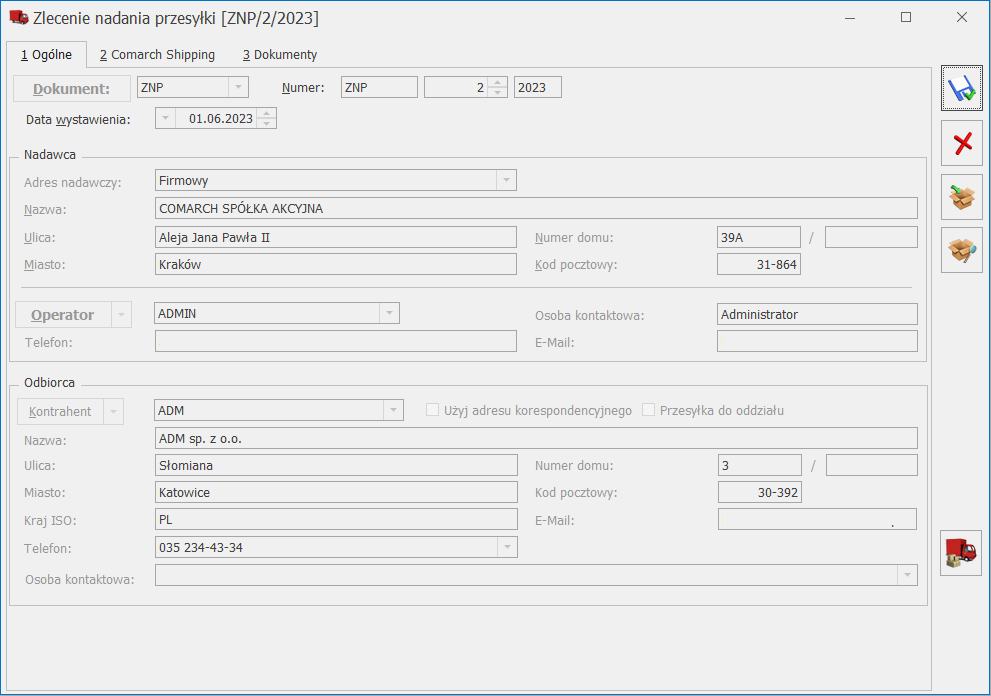 Zakładka [Ogólne]
Zakładka [Ogólne]
- Dokument – numer dokumentu ZNP zgodnie z domyślnym schematem numeracji wybranym w konfiguracji,
- Data wystawienia – data utworzenia zlecenia w Comarch ERP Optima,
- Nadawca – jako adres nadawczy na zlecenie automatycznie ustawiany jest adres oddziału, powiązany z danym magazynem, który został do niego przypisany w menu System/ Konfiguracja/ Firma/ Dane firmy/ Adresy oddziałów. Jeśli do danego adresu nadawczego nie zostanie przypisany żaden magazyn, to na formularz Zlecenia Nadania Przesyłki w sekcji Adres Nadawczy przenoszony jest domyślny adres oddziału. Użytkownik może po rozwinięciu listy wybrać inny adres spośród wprowadzonych w konfiguracji lub wpisać go ręcznie, bezpośrednio na dokument. Kod punktu nadania dla Poczty Polskiej, InPost Paczkomat można wskazać w menu System/ Konfiguracja/ Dane firmy/ Adresy oddziałów i przenoszony jest na ZNP w Comarch Shipping
- Operator/ Pracownik – domyślnie pobierane są dane aktualnie zalogowanego operatora. Możliwe jest wskazanie innego operatora lub pracownika. Dane można również uzupełnić bezpośrednio na zleceniu
- Osoba kontaktowa – imię i nazwisko osoby kontaktowej pobierane z karty operatora lub pracownika,
- Telefon – pobierany jest z karty operatora lub pracownika. W przypadku pracownika numer telefonu pobierany jest z pola Telefon SMS lub, jeżeli pole to nie jest uzupełnione, numer wczytywany jest z pola Telefon.
- E-Mail – pobierany jest z karty operatora lub pracownika.
- Odbiorca – dane odbiorcy przenoszone są z dokumentu, do którego tworzone jest Zlecenie Nadania Przesyłki. Odbiorcę przesyłki można wybrać z listy podmiotów. Dane teleadresowe są pobierane z karty wybranego odbiorcy. Dodatkowo należy wskazać osobę kontaktową. Można ją wpisać ręcznie lub wybrać z listy przedstawicieli danego kontrahenta. Jeżeli przedstawiciel zostanie wybrany z listy, adres i telefon zostanie zaktualizowany zgodnie z danymi przypisanymi do tego przedstawiciela.. W polu Kraj ISO należy uzupełnić kraj odbiorcy. Dane są pobierane z karty kontrahenta. Jeżeli pole nie jest uzupełnione, to w Comarch Shipping w polu Kraj ustawiana jest domyślnie wartość Polska i na jej podstawie aktualizowane jest pole Kraj ISO w Comarch ERP Optima.W przypadku nieuzupełnienia wystarczającej ilości danych, podczas tworzenia Zlecenia Nadania Przesyłki, dokumenty zostaną zapisane w Comarch ERP Optima i Comarch Shipping wraz ze szczegółową informacją o brakujących danych. Dane te można uzupełnić na ZNP w Comarch Shipping, a następnie dokonać ich aktualizacji na ZNP w Comarch ERP Optima.
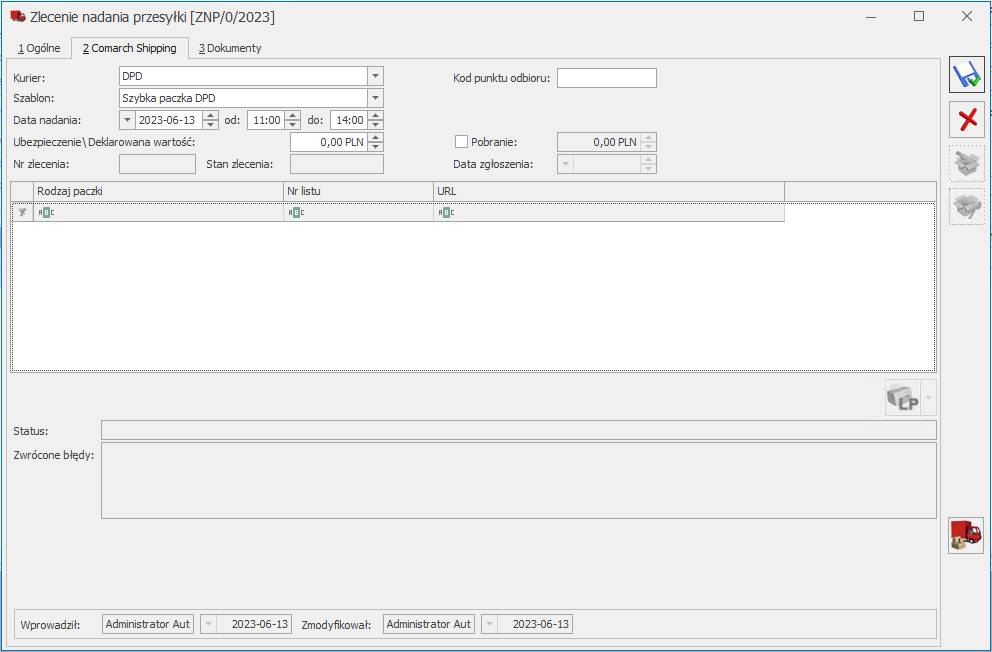 Zakładka [Comarch Shipping]
Zakładka [Comarch Shipping]
- Kurier – podstawiany jest kurier zdefiniowany w aplikacji Comarch Shipping jako domyślny. Istnieje możliwość zmiany kuriera poprzez wybranie go z listy rozwijalnej. Na liście widoczni są kurierzy oznaczeni w Comarch Shipping jako aktywni. Po zapisaniu formularza pole jest niedostępne do edycji. Jeżeli ZNP tworzone jest z listy dokumentów, to zawsze podstawiany jest domyślny kurier wskazany w Comarch Shipping. W przypadku współpracy z Comarch e-Sklep/ e-Sale, jeżeli na formularzu Rezerwacji Odbiorcy na zakładce [e-Sklep/ e-Sale] wybrany jest sposób dostawy, w którym zdefiniowana jest nazwa kuriera, wówczas kurier jest mapowany na ZNP i informacja o nim jest przenoszona do tego pola. W przypadku współpracy z wszystko.pl, jeżeli na formularzu Rezerwacji Odbiorcy na zakładce [wszystko.pl] wybrana jest nazwa sposobu dostawy, którą można zmapować z kurierem, informacja o nim jest przenoszona do tego pola. Jeżeli nie uda się zidentyfikowanie kuriera, podstawiany jest domyślny kurier zdefiniowany w Comarch Shipping.
- Kod punktu odbioru – w polu należy wpisać kod punktu odbioru. W przypadku współpracy z Comarch e-Sklep lub wszystko.pl, jeżeli na formularzu Rezerwacji Odbiorcy na zakładce [e-Sklep/ e-Sale] lub [wszystko.pl] jego wartość jest uzupełniona, to przenoszona jest ona później na formularz ZNP.
- Szablon – domyślny szablon spedycji dla wybranego kuriera skonfigurowany i ustawiony w Comarch Shipping. Istnieje możliwość zmiany szablonu spedycji poprzez wybranie go z listy rozwijalnej
- Data nadania – data oraz przedział czasowy, w którym planowany jest przyjazd kuriera. Domyślnie dla zleceń tworzonych przed godziną osiemnastą, podpowiada się data bieżąca i przedział czasowy od najbliższej pełnej godziny do trzech godzin w przód. Pole jest możliwe do edycji do momentu, kiedy nie zamówiono kuriera, czyli dopóki stan zlecenia przyjmuje wartość Zapisane lub Potwierdzone.
- Ubezpieczenie\ Deklarowana wartość – wartość brutto pobierana z dokumentu.
- Pobranie – po zaznaczeniu parametru, do pola przenoszona jest wartość brutto pobierana z dokumentu. Parametr nie jest uwzględniany dla dokumentów Rozchodu Wewnętrznego i Przesunięcia Międzymagazynowego. Jeżeli w konfiguracji został zaznaczony parametr Ustawiaj domyślnie pobranie, po utworzeniu ZNP parametr jest domyślnie zaznaczony.
- kontrahenta – to forma płatności ustawiona na karcie kontrahenta porównywana jest z formą płatności ustawioną w konfiguracji,
- ustalona – to forma płatności wybrana na Zleceniu Serwisowym porównywana jest z formą płatności ustawioną w konfiguracji
- Nr zlecenia – pole uzupełniane jest po zapisaniu formularza ZNP i przekazaniu zlecenia do Comarch Shipping. Pole nie jest możliwe do edycji.
- Stan zlecenia – stan zwracany z Comarch Shipping. Pole może przyjmować wartości: Zapisane, Potwierdzone, Zlecone, Wysłane, Anulowane, Przetwarzane.
- Data zgłoszenia – pobierana jest data utworzenia ZNP w Comarch Shipping. Pole nie jest możliwe do edycji. Po zapisaniu formularza Zlecenia Nadania Przesyłki pojawi się przycisk Pokaż zlecenie nadania przesyłki w Comarch Shipping. Po kliknięciu przycisku użytkownik jest przekierowywany do aplikacji Comarch Shipping, gdzie może zobaczyć Zlecenie Nadania Przesyłki.
Usuwanie ZNP w Comarch ERP Optima
Usunięcie dokumentu ZNP w Comarch ERP Optima skutkuje usunięciem zlecenia w aplikacji Comarch Shipping. Usunięcie zlecenia jest możliwe dla zleceń, których stan jest: pusty lub Zapisane. Przy próbie usunięcia zlecenia z innym stanem, pojawia się komunikat: Kasowanie zlecenia niemożliwe. Stan zlecenia: [STAN]. Usunięcie dokumentu ZNP w aplikacji Comarch Shipping skutkuje usunięciem powiązania tego zlecenia ze zleceniem w Comarch ERP Optima. Po wykonaniu aktualizacji danych w programie aktualizowane jest pole Stan zlecenia i Nr zlecenia. Na zakładce [Comarch Shipping] w polu Zwrócone błędy widoczna jest informacja: Zgłoszenie nadania przesyłki zostało usunięte w Comarch Shipping. Jeżeli aktualizacja danych jest wykonywana z poziomu formularza ZNP, pojawia się komunikat Zlecenie nadania przesyłki o numerze [NUMER] nie istnieje w Comarch Shipping. Czy usunąć zlecenie w Comarch ERP Optima? Mamy możliwość usunięcia tego zlecenia. Usunięcie zlecenia w Comarch Shipping, dla pozostałych stanów zlecenia (czyli innych niż: pusty lub Zapisane) jest możliwe tylko w aplikacji Comarch Shipping. W menu System/ Konfiguracja/ Program/ Użytkowe/ Operatorzy na karcie operatora na zakładce [Blokady dostępu] można zablokować operatorowi możliwość dodawania i edycji formularza Zlecenia Nadania Przesyłki.Lista dokumentów ZNP
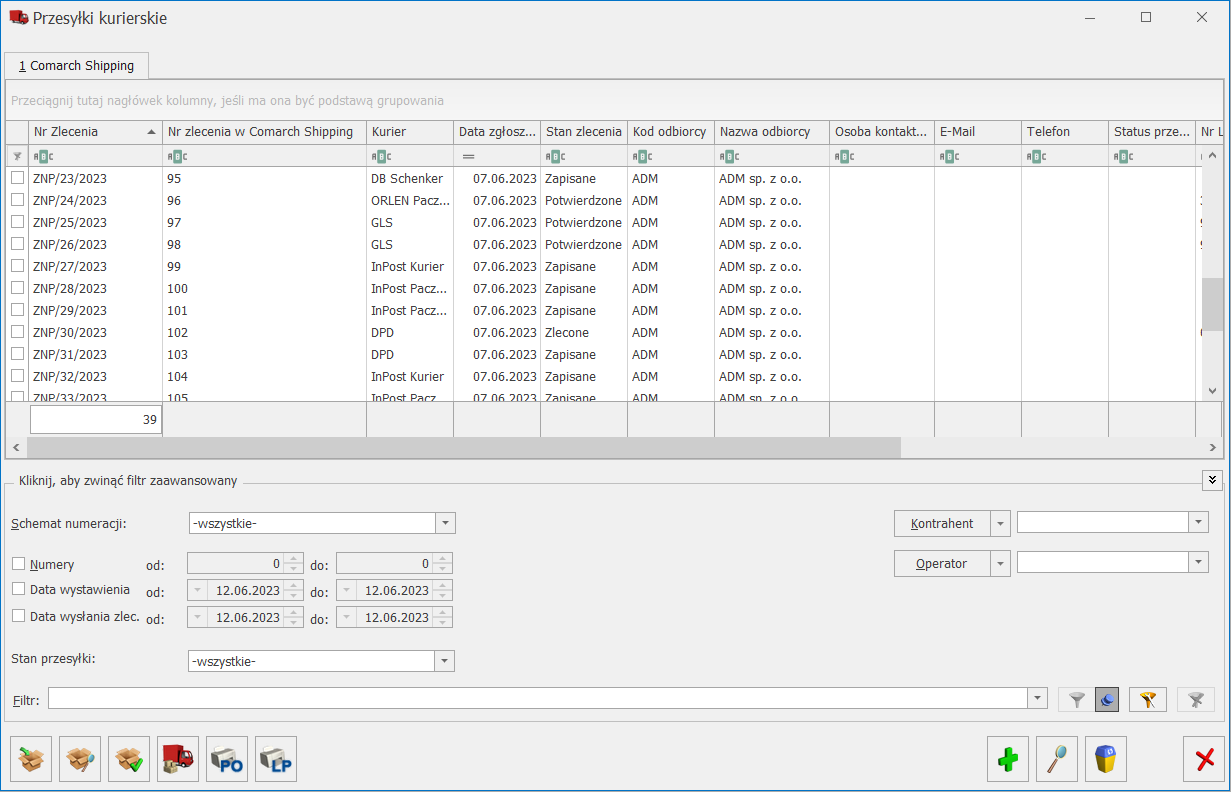 Na liście Zleceń Nadania Przesyłek dostępnej w menu Ogólne/ Przesyłki kurierskie znajduje się zakładka [Comarch Shipping]. Dostępne są na niej kolumny:
Na liście Zleceń Nadania Przesyłek dostępnej w menu Ogólne/ Przesyłki kurierskie znajduje się zakładka [Comarch Shipping]. Dostępne są na niej kolumny:
- Numer zlecenia – numer Zlecenia Nadania Przesyłki w Comarch ERP Optima,
- Nr zlecenia w Comarch Shipping – numer powiązanego Zlecenia Nadania Przesyłki w aplikacji Comarch Shipping,
- Kurier – wybrany kurier,
- Data zgłoszenia – data utworzenia zgłoszenia w Comarch Shipping,
- Stan zlecenia – stan zwracany z Comarch Shipping. Kolumna może przyjmować jedną z wartości: Zapisane, Potwierdzone, Zlecone, Wysłane, Anulowane, Przetwarzane.
- Kod odbiorcy – kod odbiorcy, do którego adresowana jest przesyłka, wartość pobrana z formularza ZNP
- Nazwa odbiorcy – nazwa odbiorcy, do którego adresowana jest przesyłka, wartość pobrana z formularza ZNP
- Osoba kontaktowa – osoba kontaktowa odbiorcy pobrana z formularza ZNP
- E-Mail – adres e-mail odbiorcy lub osoby kontaktowej odbiorcy pobrany z formularza ZNP
- Telefon – numer telefonu odbiorcy lub osoby kontaktowej odbiorcy pobrany z formularza ZNP
- Status przesyłki – wartość zwrócona z Comarch Shipping po zamówieniu kuriera. Pole może przyjmować wartości: Doręczono, Nie doręczono, Oczekuje na odbiór, Odmówiono przyjęcia, W doręczeniu, Wstrzymano, Zarejestrowano przesyłkę, Zwrot do nadawcy, Odebrano od nadawcy, Niejednoznaczny.
- Nr Listu Przewozowego – numer listu zwracany po zarejestrowaniu przesyłki u kuriera, nadawany przez kuriera, dzięki któremu można śledzić status przesyłek.
- Błąd walidacji – informacja o błędzie, który wystąpił podczas zapisu, rejestracji czy zamówieniu kuriera, zwracany z Comarch Shipping.
- Kod nadawcy – dane nadawcy wskazane w zakładce [Ogólne] na formularzu ZNP.
- Nazwa nadawcy – dane nadawcy wskazane w zakładce [Ogólne] na formularzu ZNP.
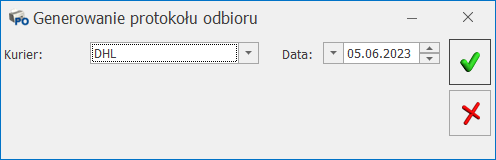 W przypadku wyboru kuriera DPD, na oknie Generowanie protokołu odbioru pojawia się dodatkowo pole Typ przesyłki, które umożliwia wybranie, czy przesyłka jest krajowa, czy zagraniczna.
Protokół odbioru generowany jest na podstawie określonej przez użytkownika daty nadania oraz dla wybranego kuriera. Nie ma możliwości utworzenia jednego potwierdzenia dla przesyłek o różnych datach nadania.
Etykiety mogą być drukowane w formacie PDF lub ZPL (dostępny format etykiety jest uzależniony od oferowanego formatu przez konkretny serwis kuriera) dla zleceń zarejestrowanych u kuriera. W przypadku, kiedy wybrany jest w System/ Konfiguracja/ Firma/ Przesyłki/ Comarch Shipping format etykiety nie obsługiwany przez kuriera wskazanego na ZNP, pojawia się komunikat: Wystąpił błąd podczas pobierania listu przewozowego dla zgłoszenia [NUMER DOKUMENTU]: Niepoprawny format wydruku etykiety.
Dokumenty ZNP, które w Comarch Shipping:
W przypadku wyboru kuriera DPD, na oknie Generowanie protokołu odbioru pojawia się dodatkowo pole Typ przesyłki, które umożliwia wybranie, czy przesyłka jest krajowa, czy zagraniczna.
Protokół odbioru generowany jest na podstawie określonej przez użytkownika daty nadania oraz dla wybranego kuriera. Nie ma możliwości utworzenia jednego potwierdzenia dla przesyłek o różnych datach nadania.
Etykiety mogą być drukowane w formacie PDF lub ZPL (dostępny format etykiety jest uzależniony od oferowanego formatu przez konkretny serwis kuriera) dla zleceń zarejestrowanych u kuriera. W przypadku, kiedy wybrany jest w System/ Konfiguracja/ Firma/ Przesyłki/ Comarch Shipping format etykiety nie obsługiwany przez kuriera wskazanego na ZNP, pojawia się komunikat: Wystąpił błąd podczas pobierania listu przewozowego dla zgłoszenia [NUMER DOKUMENTU]: Niepoprawny format wydruku etykiety.
Dokumenty ZNP, które w Comarch Shipping:
- mają stan Zapisane wyświetlane są na liście Zleceń Nadania Przesyłek w kolorze zielonym.
- które zostały zarejestrowane lub został do nich zamówiony kurier wyświetlane są na liście Zleceń Nadania Przesyłek w kolorze czarnym.
- zostały usunięte wyświetlane są na liście Zleceń Nadania Przesyłek w kolorze szarym.
Współpraca z InPost
Formularz nadania Sendit
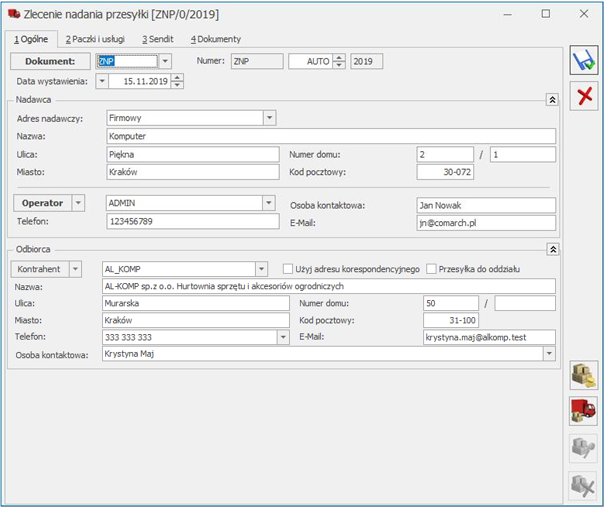
- Użyj adresu korespondencyjnego – po zaznaczeniu parametru na zlecenie pobierany jest adres korespondencyjny z karty podmiotu – na ten adres zostanie nadana przesyłka.
- Przesyłka do oddziału – należy zaznaczyć, jeśli przesyłka ma być transportowana między oddziałami firmy. Jako adres odbioru należy wskazać jeden spośród zdefiniowanych w menu System/ Konfiguracja/ Firma/ Dane firmy/ Adresy oddziałów.
- Po zaznaczeniu parametru Przesyłka do oddziału na dokumencie Zlecenia Nadania Przesyłki w sekcji Odbiorca pojawi się pole Adres odbiorczy. Domyślnie adres odbiorczy jest nieuzupełniony. Z listy rozwijanej jest możliwość wskazania jednego spośród zdefiniowanych adresów w menu System/ Konfiguracja/ Firma/ Dane firmy/ Adresy oddziałów.
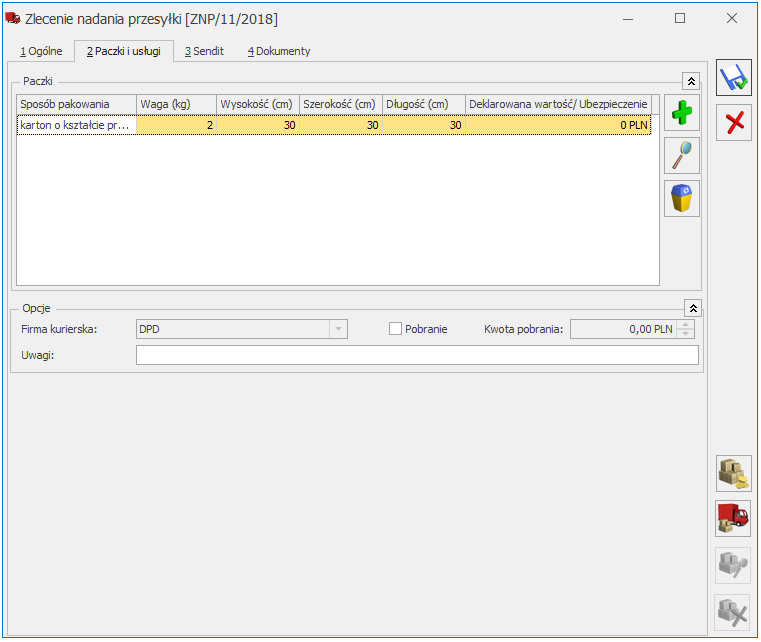
- jeśli w konfiguracji Sendit zaznaczono parametr Dodaj paczkę na nowe zlecenie , na zleceniu automatycznie podpowiada się karton o kształcie prostopadłościanu lub koperta o parametrach podanych w konfiguracji. Jeśli parametr jest nie zaznaczony, na zlecenie zostaną przeniesione jedynie parametry paczki po jej ręcznym dodaniu przez użytkownika.
- Waga – kolumna do wpisania wagi przesyłki. Waga podana w konfiguracji jest brana domyślnie dla pojedynczej paczki na zleceniu jeżeli:
- ZNP jest tworzone ręcznie,
- parametr w konfiguracji Sendit: W pierwszej kolejności pobieraj wagę z kartotek towarowych jest niezaznaczony,
- parametr W pierwszej kolejności pobieraj wagę z kartotek towarowych jest zaznaczony, ale suma wagi pozycji z dokumentu wynosi zero. Jeśli suma wag pozycji jest większa od zera, zostanie ona ustawiona na zleceniu dla przesyłki.
- Deklarowana wartość/ Ubezpieczenie – w konfiguracji można wpisać kwotę, która będzie się domyślnie podpowiadała bądź będzie wyliczona automatycznie na podstawie wartości brutto dokumentu, z którego powstało zlecenie. Wartość można wpisać ręcznie na zleceniu. Dla dokumentów MM i RW wartość ta uzupełniana jest na ZNP na podstawie wartości netto dokumentu. Wartość maksymalna to 50 000,00 PLN.